Page 1
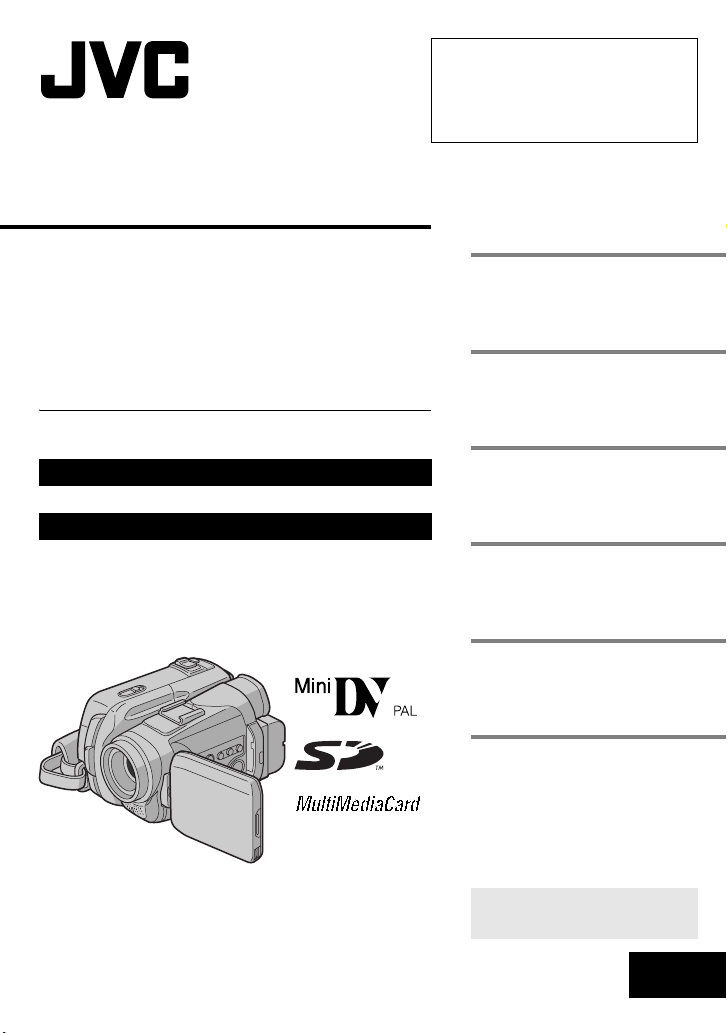
VIDEOCAMERA DIGITALE
Gentile cliente,
Grazie per aver acquistato questa
videocamera digitale. Prima dell’uso,
leggere con attenzione le informazioni e le
precauzioni relative alla sicurezza riportate
nelle pagine 3 – 4 e 10 per assicurarsi di
utilizzare questo prodotto in maniera sicura.
ITALIANO
GR-DF570
GR-DF470
Vi invitiamo a visitare la nostra homepage sul World Wide
Web per la videocamera digitale:
http://www.jvc.co.jp/english/cyber/
Per gli accessori:
http://www.jvc.co.jp/english/accessory/
PREPARATIVI
REGISTRAZIONE E
RIPRODUZIONE VIDEO
REGISTRAZIONE E
RIPRODUZIONE DSC
(FOTOCAMERA DIGITALE) 28
FUNZIONI AVANZATE
RIFERIMENTO
TERMINI
19
37
57
66
6
ISTRUZIONI
Per disattivare la dimostrazione,
impostare “MODO DEMO” su
“OFF”. (墌 pag. 37, 40)
LYT1393-006A
IT
Page 2
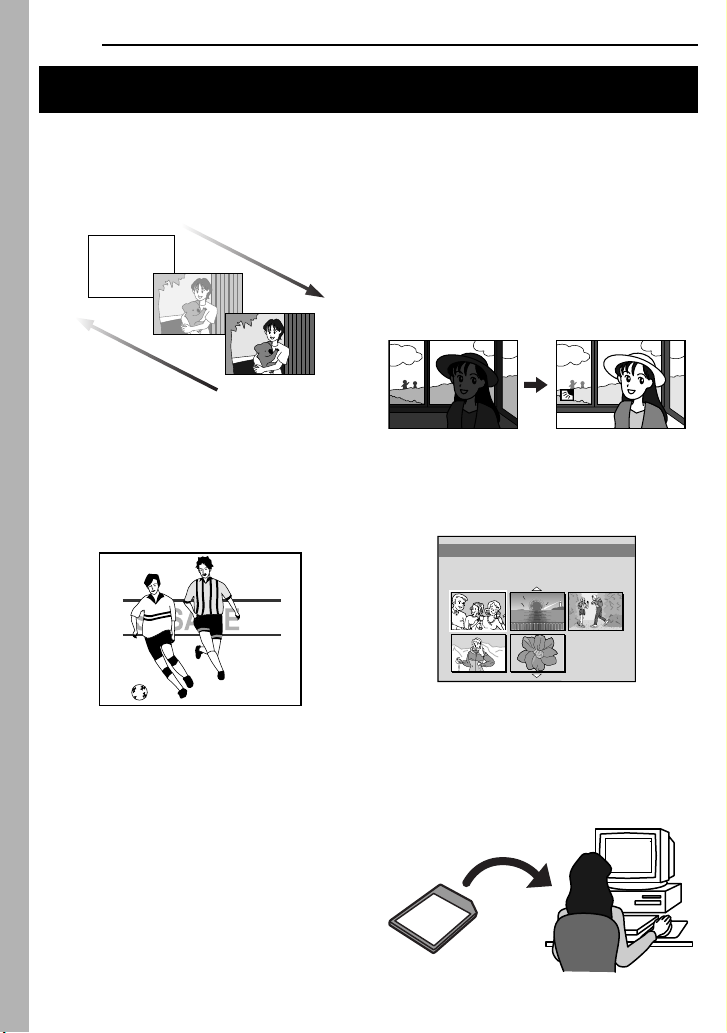
2 IT
Funzioni principali di questo camcorder
Effetti di tendina/dissolvenza
È possibile utilizzare gli effetti di tendina e
dissolvenza per creare transizioni di qualità
professionale tra le scene. (墌 pag. 48)
Dissolvenza in
apertura
Dissolvenza in
chiusura
Esposizione programmata con effetti speciali
Ad es., la modalità “SPORT” consente di
catturare immagini in rapido movimento
fotogramma per fotogramma, per una
riproduzione al rallentatore vivida e stabile.
(墌 pag. 48)
Compensazione del controluce
È sufficiente premere il tasto BACK LIGHT
per schiarire un’immagine oscurata dal
controluce. (墌 pag. 46)
● È anche possibile selezionare un’area di
misurazione spot in modo che sia
disponibile una compensazione
dell’esposizione più precisa. (墌 pag. 46,
Controllo dell’esposizione spot)
Funzione di navigazione
La funzione di navigazione aiuta a controllare
il contenuto dei nastri creando delle miniature
su una scheda di memoria. (墌 pag. 49)
NAVIGAZIONE
CT : 13:23:15
1 2 3
4 5
. 54DATA : 2 ’ 0 4 3 : 2 9
Registrazione/riproduzione Biphonic
Indossare durante le riprese il microfono
Biphonic (collegato al camcorder),
inserendolo nelle orecchie come si fa con le
cuffie auricolari, quindi attivare la funzione
Biphonic durante la riproduzione. Non è
richiesto alcun sistema audio speciale, e un
televisore, videoregistratore o impianto
stereo convenzionale è sufficiente per
riprodurre il campo acustico tridimensionale
reale con le funzioni di registrazione/
riproduzione Biphonic. (墌 pag. 24, 51)
Registrazione sequenza e-mail
È possibile registrare filmati sulla scheda di
memoria sotto forma di file che possono
essere inviati per posta elettronica.
(墌 pag. 32)
Page 3
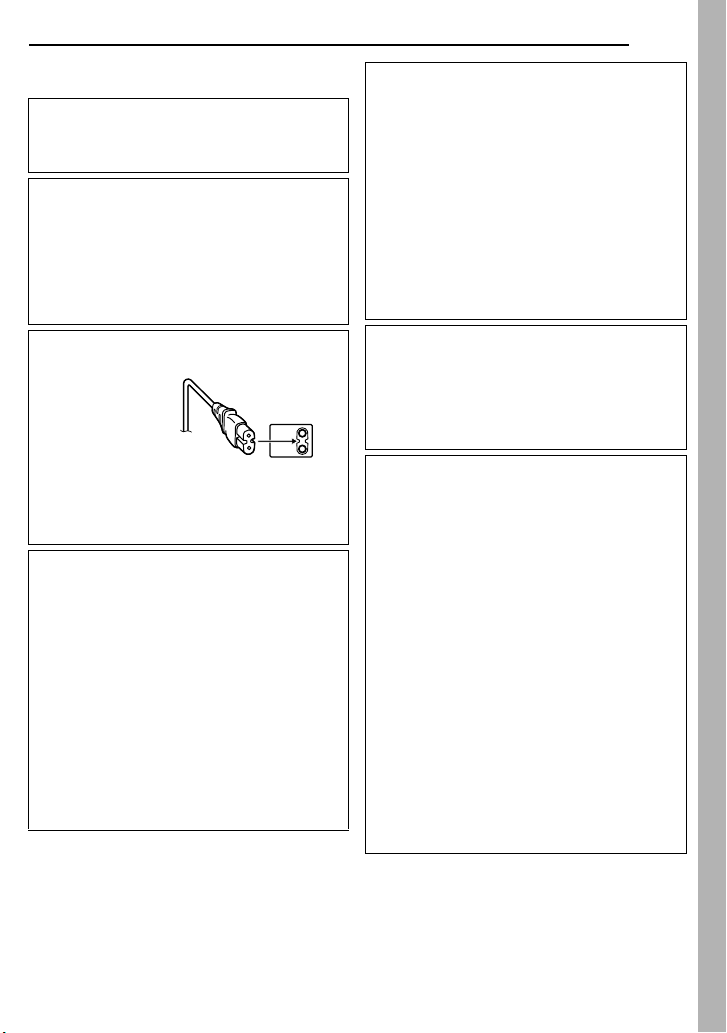
PRECAUZIONI PER LA SICUREZZA
ATTENZIONE: PER EVITARE IL PERICOLO DI
INCENDI O DI SCOSSE ELETTRICHE, NON
LASCIARE L’APPARECCHIO ESPOSTO ALLA
PIOGGIA O ALL’UMIDITÀ.
PRECAUZIONI:
● Per prevenire scosse elettriche evitare di aprire
l’apparecchio. All’interno non vi sono parti la
cui manutenzione possa essere effettuata dal
cliente. Eventuali riparazioni devono venire
effettuate solamente da personale qualificato.
● Se non si usa l’alimentatore CA per un periodo
di tempo prolungato, si raccomanda di
scollegare il cavo di alimentazione dalla presa.
PRECAUZIONE:
Per evitare
scosse elettriche
o danni all’unità,
per prima cosa
inserire
l’estremità più
piccola del cavo
di alimentazione
nell’alimentatore
CA a corrente
alternata sino a che non ha più gioco, quindi
collegate l’altra estremità del cavo in una presa di
corrente alternata.
PRECAUZIONI:
● Questo camcorder è stato progettato per l’uso
con segnali televisivi a colori del tipo PAL, e
non può quindi essere utilizzato per la
riproduzione su di un televisore di diverso
standard. Tuttavia, la registrazione dal vivo e la
riproduzione con il monitor LCD/mirino sono
possibili ovunque.
● Questo prodotto include tecnologie brevettate
e altre tecnologie proprietarie, e funziona solo
con una Batteria dati JVC. Usare le batterie
JVC BN-VF707U/VF714U/VF733U e, per
ricaricarle o per alimentare la corrente al
camcorder da una presa di corrente, usare
l’alimentatore CA multitensione in dotazione.
(Può essere necessario un adattatore per
utilizzare l’apparecchio all’estero a causa delle
diverse forme delle prese di corrente.)
IT 3
Precauzione per la batteria al litio
sostituibile
La batteria usata in questo apparecchio può
presentare dei pericoli di incendi o di bruciature di
origine chimica in caso di erronea manipolazione.
Non ricaricarla, non smontarla, non riscaldarla
oltre i 100°C, e non bruciarla.
Sostituire la batteria con una CR2025 Panasonic
(Matsushita Electric), Sanyo, Sony o Maxell.
Pericolo di esplosione o rischio di incendio se la
batteria viene sostituita in modo erroneo.
● Eliminare prontamente le batterie usate.
● Tenere le batterie fuori dalla portata dei
bambini.
● Non smontarle e non gettarle nel fuoco per
nessun motivo.
NOTE:
● La piastrina di identificazione (piastrina del
numero di serie) e le avvertenze si trovano sul
lato inferiore e/o posteriore dell’apparecchio.
● Le informazioni sui limiti di impiego e le cautele
di sicurezza dell’alimentatore CA si trovano sui
lati superiore e inferiore.
Quando l’apparecchio è installato in un mobile o
su uno scaffale, assicurarsi che rimanga spazio
sufficiente su tutti i lati per consentire la
ventilazione (10 cm o più sui lati, sopra e sul
retro).
Non bloccare i fori di ventilazione.
(Se i fori di ventilazione sono bloccati da un
giornale o stoffa, ecc. il calore può non riuscire ad
emergere.)
Non collocare alcune fiamme esposte, come
candele, sopra l’apparecchio.
Quando si gettano le pile, si deve tenere conto
dell’ambiente e le norme o leggi locali in materia
di rifiuti devono essere strettamente osservate.
L’apparecchio non deve essere esposto a
sgocciolii o spruzzi.
Non usare questo apparecchio in stanze da
bagno o luoghi con acqua.
Inoltre non collocare alcun contenitore di acqua o
fluidi (come cosmetici o medicine, vasi da fiori,
piante in vaso, tazze, ecc.) sopra questo
apparecchio.
(Se acqua o fluidi penetrano in questo
apparecchio, possono essere causati incendi o
scosse elettriche.)
Page 4
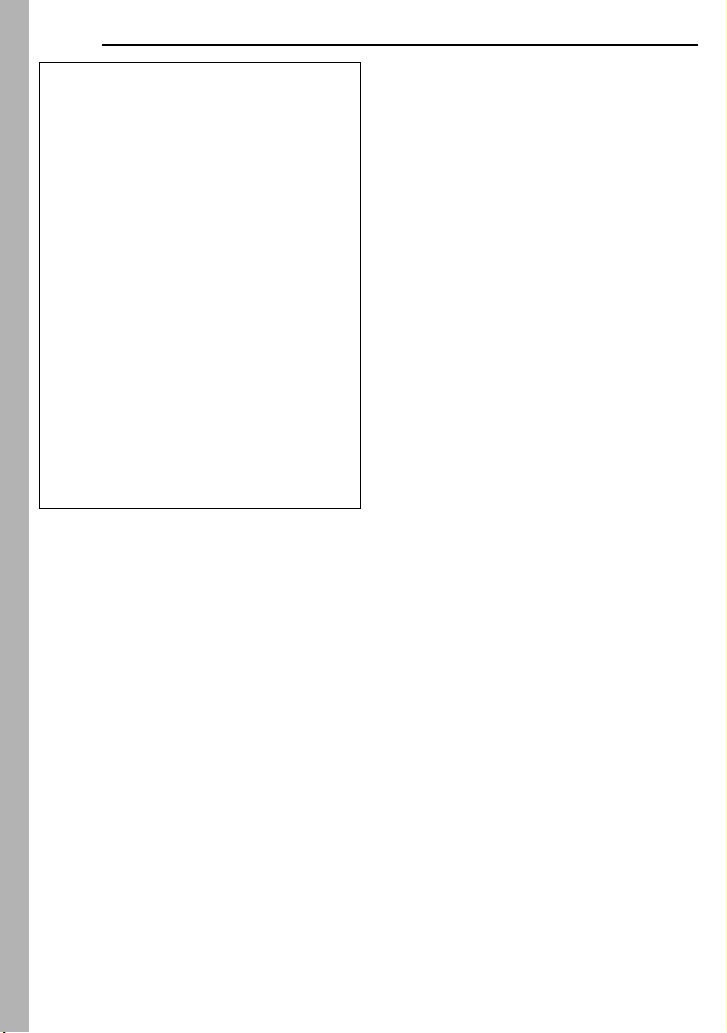
4 IT
A
A
Non puntare l’obiettivo o il mirino direttamente
verso il sole. Ciò potrebbe causare lesioni agli
occhi, o disfunzioni nei circuiti interni
dell’apparecchio. Tale azione, inoltre, può anche
essere all’origine di incendi o scosse elettriche.
VVERTENZA!
Le note seguenti intendono prevenire possibili
lesioni al cliente o danni materiali all’apparecchio.
Per trasportare il camcorder, attaccare
saldamente e usare sempre la cinghia in
dotazione. Non trasportare il camcorder
reggendolo per il mirino e/o per il monitor LCD in
quanto potrebbe cadere e guastarsi.
Fare attenzione a non lasciarsi prendere le dita
nello sportello del vano portacassette. Poichè i
bambini sono particolarmente soggetti a questo
genere di lesioni, non consentire loro di
maneggiare il camcorder.
Non usare il treppiede su superfici instabili o non
perfettamente orizzontali. Il camcorder potrebbe
rovesciarsi, con conseguenti possibili seri danni.
VVERTENZA!
Si sconsiglia di collegare i cavi (Audio/Video, SVideo, ecc) al camcorder e di lasciarlo poi
appoggiato al televisore poiché se qualcuno
inciampa nei cavi l’apparecchio può cadere e
rimanere danneggiato.
Page 5
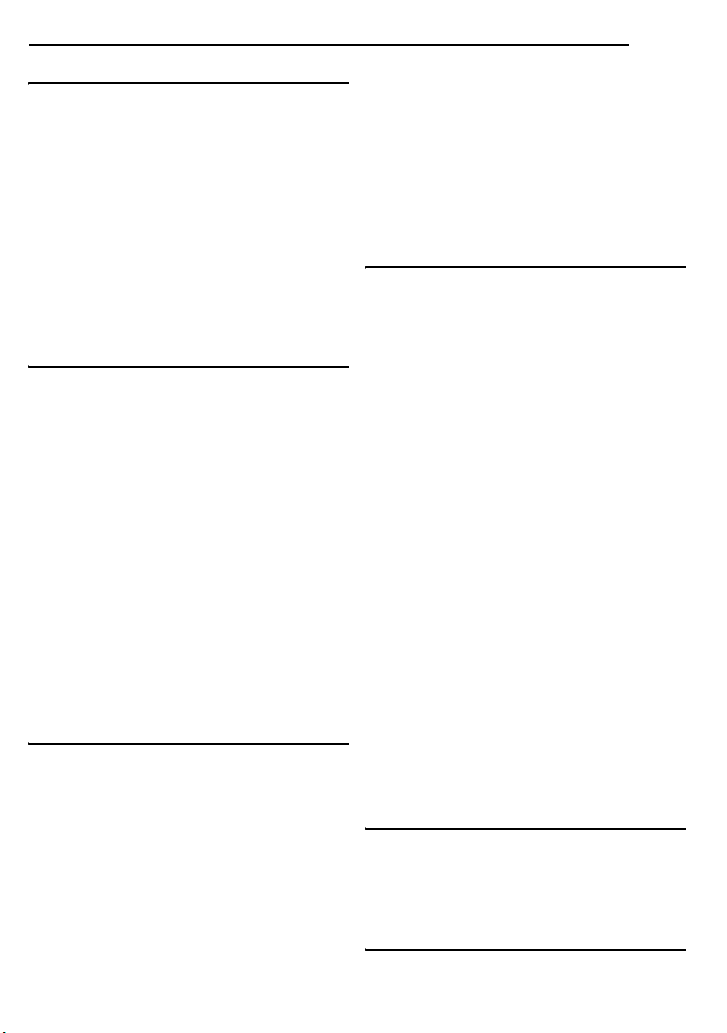
PREPARATIVI 6
Indice ................................................................ 6
Accessori in dotazione....................................11
Alimentazione .................................................13
Modalità di funzionamento..............................15
Impostazioni della lingua ................................ 16
Impostazione della data e dell’ora.................. 16
Regolazione dell’impugnatura........................ 16
Regolazione del mirino...................................16
Regolazione della luminosità della
visualizzazione ........................................... 17
Montaggio del treppiede.................................17
Inserimento/estrazione di una cassetta ..........17
Inserimento/estrazione di una scheda di
memoria...................................................... 18
REGISTRAZIONE E RIPRODUZIONE VIDEO 19
REGISTRAZIONE VIDEO..................................... 19
Funzioni di registrazione di base.................... 19
Tempo restante sul nastro.......................... 19
Monitor LCD e mirino..................................19
Zoom .......................................................... 20
Riprese di tipo giornalistico.........................20
Autoripresa ................................................. 20
Time code (codice temporale).................... 21
Riavvolgimento rapido................................21
Registrazione a metà nastro....................... 21
RIPRODUZIONE VIDEO...................................... 22
Riproduzione normale..................................... 22
Fermo immagine.........................................22
Ricerca veloce............................................22
Ricerca di spazi vuoti.................................. 22
Collegamenti a un TV o un videoregistratore ...23
Riproduzione Biphonic....................................24
Riproduzione mediante il telecomando........... 25
REGISTRAZIONE E RIPRODUZIONE DSC
(FOTOCAMERA DIGITALE) 28
REGISTRAZIONE DSC......................................... 28
Riprese di base (foto DSC)............................. 28
Ripresa a intervalli......................................29
RIPRODUZIONE DSC ......................................... 29
Riproduzione normale delle immagini............. 29
Riproduzione automatica delle immagini........ 30
Riproduzione di filmati .................................... 30
Riproduzione con indice dei file...................... 30
Visualizzazione delle informazioni sui file....... 30
Eliminazione della visualizzazione sullo
schermo ................................................... 31
INDICE
FUNZIONI AGGIUNTIVE DSC.............................. 32
Registrazione sequenza e-mail ...................... 32
Duplicazione dei fermi immagine registrati su un
nastro ad una scheda di memoria.............. 33
Reimpostazione del nome file......................... 33
Protezione dei file...........................................33
Cancellazione dei file......................................34
Impostazione delle informazioni di stampa
(impostazione DPOF).................................35
Inizializzazione di una scheda di memoria ..... 36
IT
FUNZIONI AVANZATE 37
MENU PER REGOLAZIONI DETTAGLIATE ............. 37
Modifica delle impostazioni dei menu............. 37
Menu di registrazione ..................................... 38
Menu di riproduzione......................................41
FUNZIONI DI REGISTRAZIONE ........................... 43
Illuminatore a LED..........................................43
Rallentatore dal vivo.......................................43
Registrazione di 5 secondi.............................. 43
Ripresa notturna (“Night-Scope”).................... 44
Foto (per la registrazione video)..................... 44
Messa a fuoco manuale.................................. 45
Controllo dell’esposizione............................... 45
Blocco del diaframma..................................... 46
Compensazione del controluce ...................... 46
Controllo dell’esposizione spot.......................46
Regolazione del bilanciamento del bianco ..... 47
Regolazione manuale del bilanciamento del
bianco......................................................... 47
Effetti di tendina o dissolvenza.......................48
Esposizione programmata con effetti speciali... 48
Funzione di navigazione................................. 49
Registrazione Biphonic................................... 51
MONTAGGIO .................................................... 52
Duplicazione su o da un videoregistratore...... 52
Duplicazione su o da un apparecchio video
dotato di connettore DV (duplicazione
digitale) .....................................................53
Collegamento ad un personal computer......... 54
Doppiaggio audio............................................55
Montaggio a inserimento ................................ 56
RIFERIMENTO 57
DIAGNOSTICA................................................... 57
MANUTENZIONE A CURA .................................. 61
AVVERTENZE.................................................... 62
DATI TECNICI ....................................................65
TERMINI 66
5
Page 6
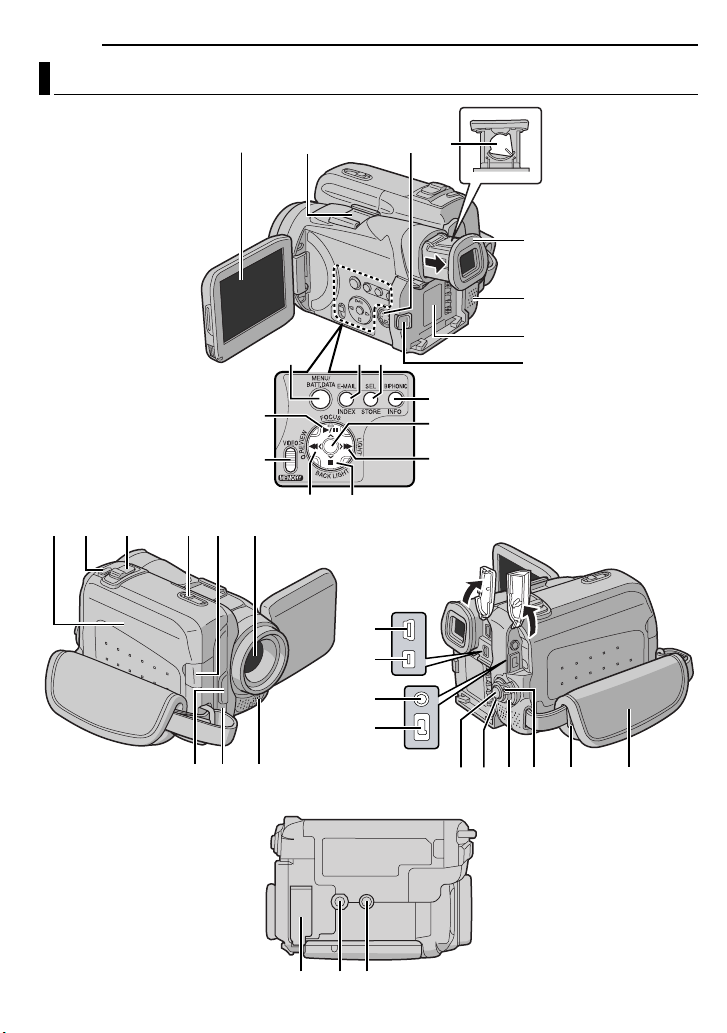
6 IT
Indice
PREPARATIVI
e
MN
aZ
1C
B
J
9
8
G
fO T
U
V
W
X
KS
b
c
d
L
D
E
F
hig
j
PQR
lkY
onm
Page 7
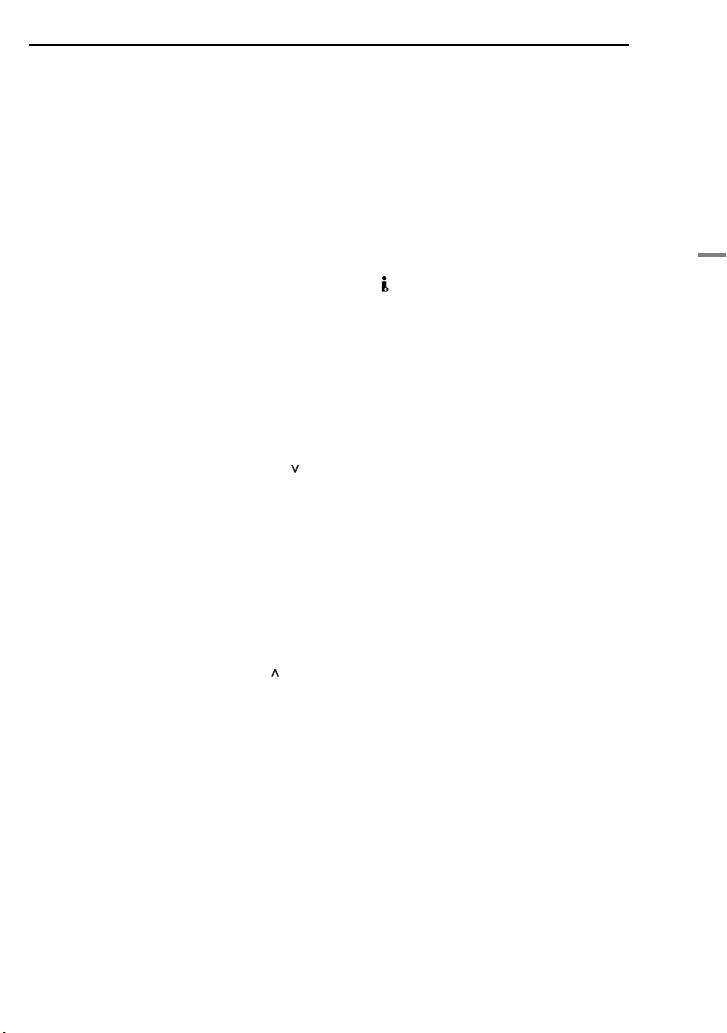
Controlli
A Tasto di menu [MENU] (墌 pag. 37)
Tasto dei dati sulla batteria [BATT. DATA]
(墌 pag. 14)
B Registrazione sequenza e-mail [E-MAIL]
(墌 pag. 32)
Tasto di indice [INDEX] (墌 pag. 30)
C Tasto di selezione riproduzione DSC [SEL]
(墌 pag. 29, 30)
Tasto di memorizzazione delle miniature
[STORE] (墌 pag. 49)
D Pulsante Biphonic [BIPHONIC] (墌 pag. 24)
Tasto per le informazioni [INFO] (墌 pag. 30)
E Tasto di impostazione [SET] (墌 pag. 37)
F Tasto di avvolgimento rapido [
(墌 pag. 22)
Tasto dell’illuminatore a LED [LIGHT]
(墌 pag. 43)
Tasto per spostamento a destra [>]
(墌 pag. 37)
G Tasto di arresto [8] (墌 pag. 22)
Tasto di compensazione del controluce
[BACK LIGHT] (墌 pag. 46)
Tasto di spostamento verso il basso [ ]
(墌 pag. 37)
H Tasto di riavvolgimento [
Tasto di riavvolgimento rapido [Q.REVIEW]
(墌 pag. 21)
Tasto per spostamento a sinistra [<]
(墌 pag. 37)
I Interruttore VIDEO/MEMORY (墌 pag. 15)
J Tasto di riproduzione/pausa [4/9]
(墌 pag. 22)
Tasto della messa a fuoco manuale [FOCUS]
(墌 pag. 45)
Tasto di spostamento verso l’alto [ ]
(墌 pag. 37)
K Comando per la regolazione della diottria
(墌 pag. 16)
L Tasto di rilascio della batteria [BATT.
RELEASE] (墌 pag. 14)
M Tasto di foto [SNAPSHOT] (墌 pag. 28, 44)
Tasto del rallentatore dal vivo [SLOW]
(墌 pag. 37, 43)
N Leva dello zoom motorizzato [T/W]
(墌 pag. 20)
Comando del volume dell’altoparlante
[VOL. +, –] (墌 pag. 22)
O Interruttore di apertura/estrazione cassetta
[OPEN/EJECT] (墌 pag. 17)
P Tasto di avvio ed arresto della registrazione
(墌 pag. 19)
Q Interruttore di accensione [A, M, PLAY, OFF]
(墌 pag. 15)
R Tasto di blocco (墌 pag. 15)
5
3
] (墌 pag. 22)
]
PREPARATIVI
IT 7
Connettori
I connettori sono situati sotto gli sportelli.
S Connettore di ingresso/uscita S-Video [S]
(墌 pag. 23, 52)
T Connettore del microfono [MIC]
(墌 pag. 38, 55)
U Connettore USB (Universal Serial Bus)
(墌 pag. 54)
V Connettore video digitale [DV IN/OUT]
(i.Link*) (墌 pag. 53, 54)
* i.Link si riferisce alle specifiche di settore
IEEE1394-1995 e alle relative estensioni. Il logo
è utilizzato per prodotti conformi allo standard
i.Link.
W Connettore di ingresso/uscita audio/video
[AV] (墌 pag. 23, 52)
X Connettore di ingresso CC [DC] (墌 pag. 13)
Indicatori
Y Spia POWER/CHARGE (墌 pag. 13, 19)
Altri componenti
Z Monitor LCD (墌 pag. 19, 20)
a Attacco
b Mirino (墌 pag. 16)
c Altoparlante (墌 pag. 22)
d Supporto per la batteria (墌 pag. 14)
e Sportello del vano portacassetta (墌 pag. 17)
f Obiettivo
g Illuminatore a LED (墌 pag. 43)
(L’utilizzo di un obiettivo di conversione
opzionale potrebbe coprire quest’area e
bloccare la luce.)
h Sensore di comandi a distanza (墌 pag. 25)
i Sensore della funzione di ripresa
(Fare attenzione a non coprire quest’area: qui
è incorporato un sensore necessario per le
riprese.)
j Microfono stereo (墌 pag. 55)
k Occhiello per cinghia a tracolla (墌 pag. 12)
l Cinturino impugnatura (墌 pag. 16)
m Sportello della scheda [MEMORY CARD]
(墌 pag. 18)
n Attacco di montaggio del treppiede
(墌 pag. 17)
o Foro per il montaggio del treppiede
(墌 pag. 17)
PREPARATIVI
Page 8
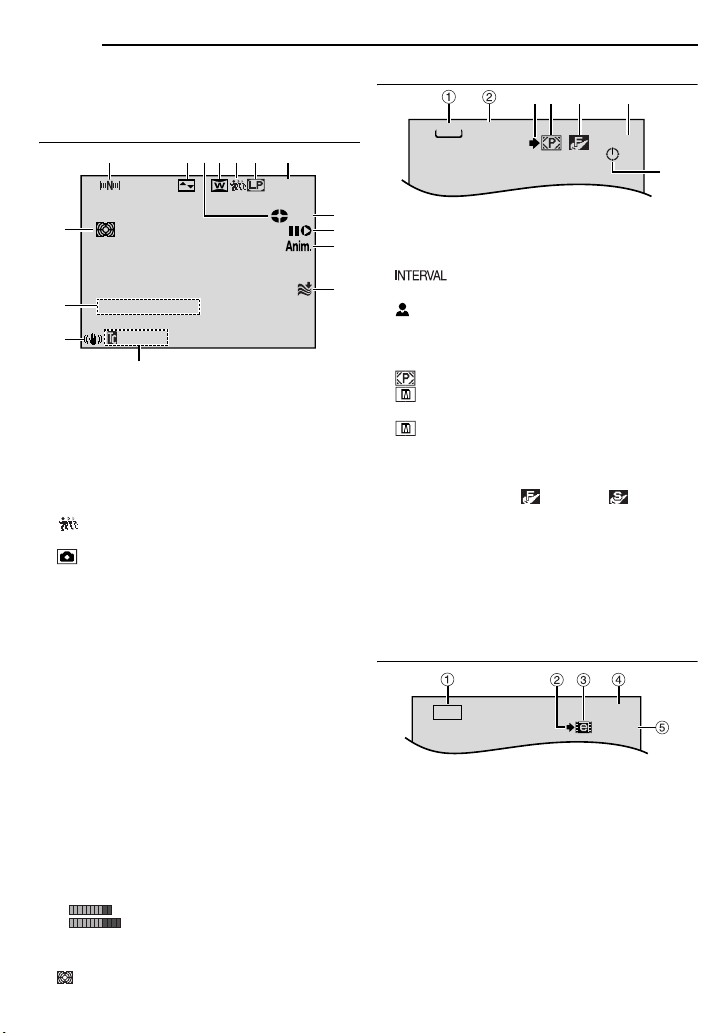
8 IT
PREPARATIVI
Indicazioni nel monitor LCD e nel mirino
Solo durante la registrazione video
13467
t
r
e
SOUND12BIT
15:55
w
a Indicazione di navigazione (墌 pag. 49)
B Indicatore dell’effetto tendina/dissolvenza
selezionato (墌 pag. 48)
C Indicatore di scorrimento del nastro
(墌 pag. 19)
(Ruota quando il nastro è in movimento.)
D Indicatore della modalità grandangolo
selezionata (墌 pag. 39)
E : Indicatore di rallentatore dal vivo
(墌 pag. 43)
: Indicatore di Istantanea (墌 pag. 44)
F Modalità di registrazione (SP/LP) (墌 pag. 38)
G Tempo restante sul nastro (墌 pag. 19)
H REC: (Appare durante la registrazione.)
(墌 pag. 19)
PAUSE: (Appare durante la modalità di attesa
della registrazione.) (墌 pag. 19)
I Modalità di montaggio a inserimento o pausa
di montaggio a inserimento (墌 pag. 56)
J 5S/Anim.: Visualizza la modalità di
registrazione di 5 secondi o la modalità di
registrazione in animazione. (墌 pag. 39)
K Indicatore della funzione di riduzione del
vento (墌 pag. 39)
L Time Code (codice temporale)
(墌 pag. 40, 42)
M Stabilizzatore digitale dell’immagine (“DIS”)
(墌 pag. 39)
N SOUND 12BIT/16BIT: Indicatore della
modalità audio (墌 pag. 38) (Appare per circa
5 secondi dopo l’accensione del camcorder.)
L
R
(Appare quando è collegato un microfono
opzionale. 墌 pag. 40, “LIV. AUDIO.” )
: Indicatore del livello del microfono
ausiliario
O : Indicatore della modalità di registrazione
Biphonic (墌 pag. 51)
5
2
1h40m
REC
8
9
0
q
Solo durante la registrazione DSC
634 5
1024
INTERVAL
51
7
a Dimensioni immagine: 1600 (1600 x 1200)*,
1152 (1152 x 864)*, 1024 (1024 x 768) o 640
(640x480) (墌 pag. 41)
* Solo GR-DF570
B : Icona della ripresa a intervalli
(墌 pag. 28)
: Icona della messa fuoco (墌 pag. 28)
C Icona di ripresa (墌 pag. 28)
(Appare e lampeggia durante le riprese.)
D Icona della scheda (墌 pag. 28)
: Viene visualizzato durante le riprese.
: Lampeggia in bianco quando non è
caricata una scheda di memoria.
: Lampeggia in giallo mentre il camcorder
sta leggendo i dati nella scheda di memoria,
ad es. miniature per la navigazione, filmati,
immagini statiche, ecc.
E Qualità immagine: (FINE) e
(STANDARD) (in ordine di qualità)
(墌 pag. 41)
F Numero di foto restanti (墌 pag. 28)
(Visualizza il numero rimanente
approssimativo di riprese memorizzabili
durante la registrazione D.S.C.)
G Icona dell’orologio (墌 pag. 28)
Durante la registrazione sequenza e-mail
160
a Dimensioni immagine: 160 (160 x 120)
b Icona di ripresa (墌 pag. 28, 32)
c Indicatore registrazione sequenza e-mail
(墌 pag. 32)
d Tempo restante sulla scheda di memoria per
la registrazione sequenze e-mail (墌 pag. 32)
e Tempo di registrazione sequenza e-mail
(墌 pag. 32)
0
hm
PILC-E
:10
00:15
Page 9
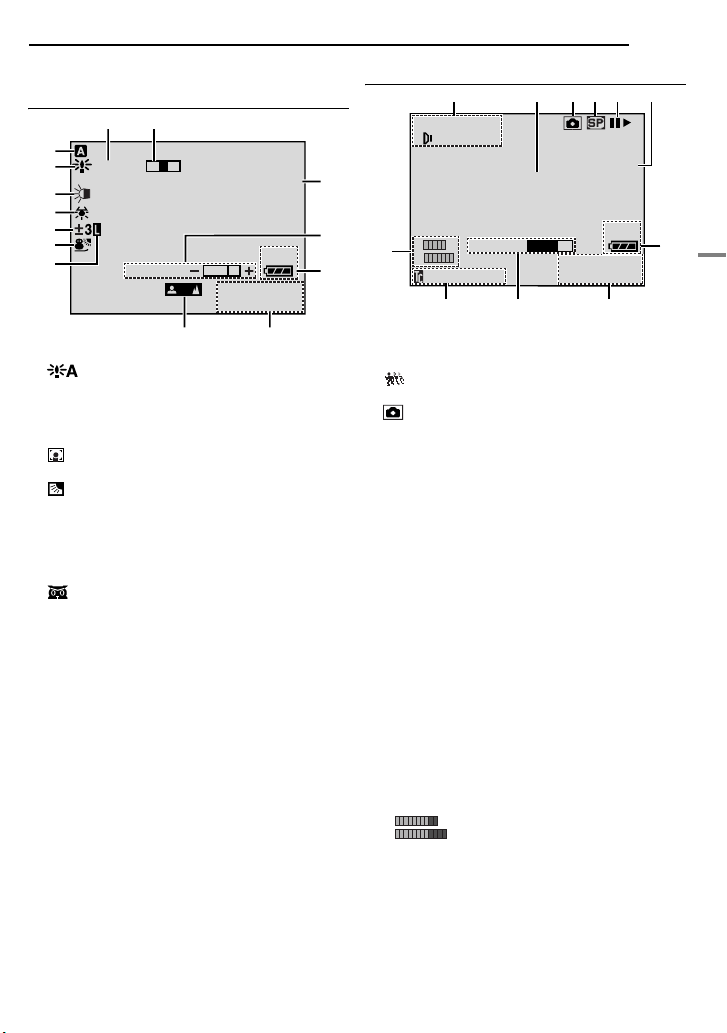
Durante la registrazione video e la registrazione DSC
8
9
1
2
1
5
3
4
5
6
7
x
BRIGHT
W
T
1 0 1110.:0
a Modalità di funzionamento (墌 pag. 15)
B : Modalità di aumento del guadagno
(墌 pag. 38)
C Indicatore dell’illuminatore a LED (墌 pag. 43)
D Indicatore del bilanciamento del bianco
(墌 pag. 47)
E : Indicatore di controllo dell’esposizione
spot (墌 pag. 46)
: Indicatore di compensazione del
controluce (墌 pag. 46)
±: Indicatore di regolazione dell’esposizione
(墌 pag. 45)
F Indicatore dell’esposizione programmata con
effetti speciali selezionata (墌 pag. 48)
: Indicatore di ripresa notturna (“Night-
Scope”) (墌 pag. 44)
G Indicatore di blocco diaframma (墌 pag. 46)
H Rapporto di ingrandimento approssimativo
(墌 pag. 20)
I Indicatore zoom (墌 pag. 20)
J O: (Appare quando si scattano delle foto.)
(墌 pag. 29, 44)
SLOW
: (Appare quando si usa la funzione di
rallentatore dal vivo.) (墌 pag. 43)
K Indicatore del controllo della luminosità
(monitor LCD/mirino) (墌 pag. 17)
L Indicatore della carica restante nella batteria
(墌 pag. 59)
M Data/ora (墌 pag. 16)
N Indicatore della regolazione della messa a
fuoco manuale (墌 pag. 45)
O
0
q
50m
w
5
.
0
0
er
PREPARATIVI
IT 9
Durante la riproduzione video
1
BIT
1L2
2 0 :/2M
I
X
BLANK SEARCH
PUSH "STOP" BUTTON
TO CANCEL
L
V
O
L
U
M
q
R
0
E
1
:
2
5
9
a Indicatore della modalità audio (墌 pag. 41)
B Indicatore della ricerca di spazi vuoti
(墌 pag. 22)
C : Indicatore di rallentatore dal vivo
(墌 pag. 43)
: Indicatore di Istantanea (墌 pag. 44)
D Velocità del nastro (墌 pag. 38)
E 4: Riproduzione
5
: Avvolgimento rapido/ricerca veloce
3
: Riavvolgimento/ricerca veloce
9: Pausa
9 U: Riproduzione in avanti un quadro alla
volta/rallentatore
Y 9: Riproduzione all’indietro un quadro alla
volta/rallentatore
D: Doppiaggio audio
9D: Pausa di doppiaggio audio
(Appare quando il nastro è in movimento.)
F Ingresso audio per il doppiaggio audio
(墌 pag. 55)
G Indicatore della carica restante nella batteria
(墌 pag. 59)
H Data/ora (墌 pag. 40, 42)
I VOLUME: Indicatore del livello del volume
(墌 pag. 22)
BRIGHT: Indicatore del controllo della
luminosità (monitor LCD/mirino) (墌 pag. 17)
J Time Code (codice temporale)
(墌 pag. 40, 42)
K : Indicatore del livello del microfono
L
R
(appare quando è collegato un microfono
opzionale durante il doppiaggio audio.
墌 pag. 55)
ausiliario
2
43
5
MIC
50m
1 0 1110.:0
.
8
6
7
5
0
0
PREPARATIVI
Page 10
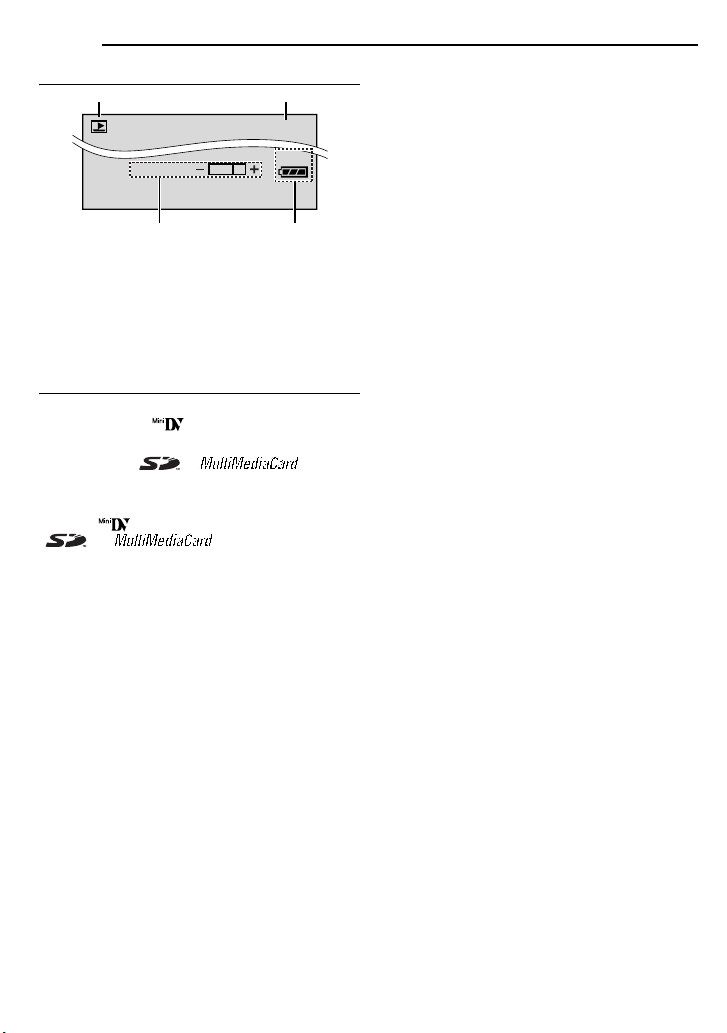
10 IT
PREPARATIVI
Durante la riproduzione DSC
1
BR IGHT
4
a Indicatore della modalità di funzionamento
(墌 pag. 31)
B Numero cartella/file (墌 pag. 31)
C Indicatore della carica restante nella batteria
(墌 pag. 59)
D Indicatore del controllo della luminosità
(monitor LCD/mirino) (墌 pag. 17)
2
100-0013
50m
3
Prima di utilizzare questo camcorder
Assicurarsi di usare solo cassette con il
marchio Mini DV .
Assicurarsi di usare solo schede di memoria
con il marchio o .
Questo camcorder è stato realizzato
esclusivamente per videocassette digitali, schede di
memoria SD e MultiMediaCard. Solo cassette con il
marchio “ ” e schede di memoria con il marchio
“ ” o “ ” possono essere usate
con questo apparecchio.
Ricordare che questo camcorder non è
compatibile con altri formati video digitali.
Ricordare che questo camcorder è destinato
esclusivamente all’uso da parte di privati.
È vietato qualsiasi uso commerciale senza
autorizzazione. (Anche nel caso in cui si vogliano
riprendere, per uso privato, eventi quali show,
rappresentazioni o mostre, si consiglia di ottenere
preventivamente il permesso per le riprese.)
Prima di registrare video importanti, assicurarsi
di effettuare una registrazione di prova.
Riprodurre la registrazione di prova per assicurarsi
che il video e l’audio siano stati registrati
correttamente.
Si consiglia di pulire le testine video prima
dell’utilizzo.
Se il camcorder non è stato utilizzato per un lungo
periodo, le testine potrebbero essere sporche. Si
consiglia di pulire regolarmente le testine video con
una cassetta di pulizia (opzionale).
Assicurarsi di riporre le videocassette e il
camcorder in un ambiente appropriato.
Le testine video si sporcano più facilmente se le
videocassette e il camcorder vengono conservati in
un ambiente polveroso. Le videocassette vanno
rimosse dal camcorder e conservate nelle rispettive
custodie. Conservare il camcorder in una borsa o in
un altro contenitore appropriato.
Per le registrazioni video importanti utilizzare la
modalità SP (riproduzione normale).
La modalità LP (Long Play) consente di registrare il
50% in più di video rispetto alla modalità SP
(riproduzione normale), tuttavia è possibile che si
presentino disturbi simili a un mosaico durante la
riproduzione, a seconda delle caratteristiche del
nastro e dell’ambiente d’uso.
Di conseguenza, per le registrazioni importanti si
consiglia l’utilizzo della modalità SP.
Si consiglia di utilizzare videocassette marca
JVC.
Il camcorder è compatibile con tutte le marche di
videocassette disponibili in commercio conformi allo
standard MiniDV, tuttavia le videocassette JVC sono
progettate e ottimizzate per incrementare al
massimo le prestazioni del camcorder.
Leggere anche “AVVERTENZE” alle pagine
62 – 64.
®
● Microsoft
marchi della Microsoft Corporation negli Stati
Uniti e/o in altre nazioni.
● Macintosh è un marchio di fabbrica registrato
della Apple Computer.
● QuickTime è un marchio di fabbrica registrato
della Apple Computer.
e Windows® sono marchi registrati o
Page 11
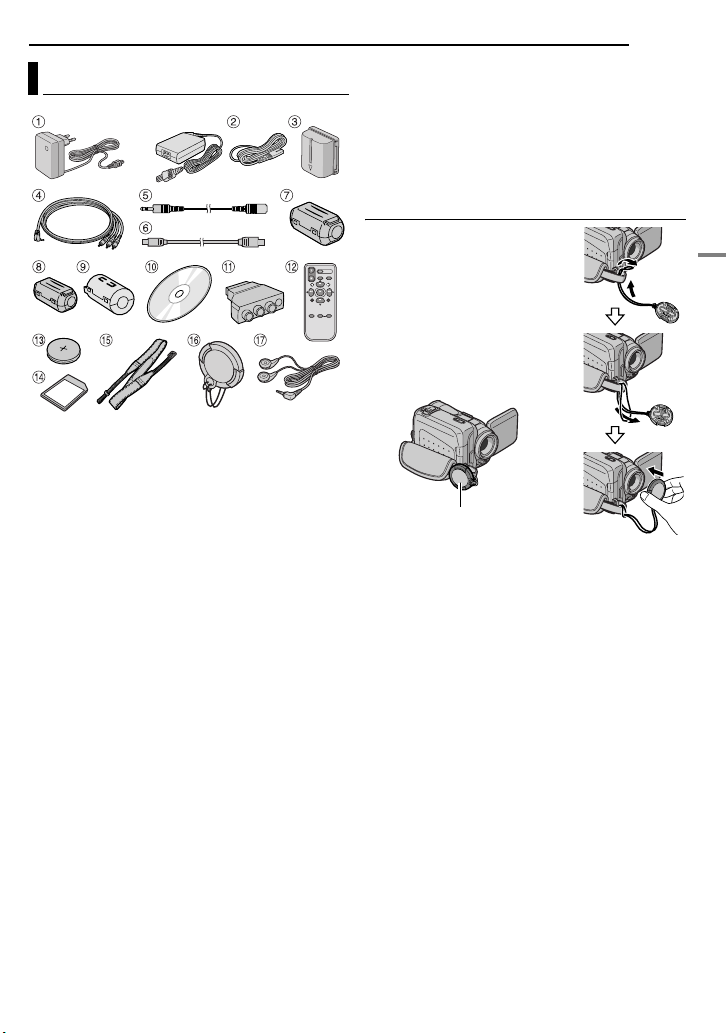
Accessori in dotazione
O
a Alimentatore CA AP-V17E o AP-V14E
b Cavo di alimentazione (solo AP-V14E)
c Batteria BN-VF707U
d Cavo AV
e Cavo di prolunga audio (per il microfono
opzionale, 墌 pag. 12 per il collegamento)
f Cavo USB
g Anello filtro [grande] (per il cavo USB
墌 pag. 13 per il fissaggio)
h Anello filtro [piccolo] x 2 (3*) (per il cavo di
prolunga audio e il cavo dell’alimentatore
CA* 墌 pag. 13 per il montaggio)
i Anello filtro (per il cavo AV, 墌 pag. 13 per il
fissaggio)
j CD-ROM
k Adattatore per cavo
l Telecomando RM-V720U
m Batteria al litio CR2025** (per il
telecomando)
n Scheda di memoria 8 MB (Già inserita nel
camcorder)
o Cinghia a tracolla (墌 pag. 12 per il fissaggio)
p Cappuccio dell'obiettivo (vedere a destra per
il montaggio)
q Microfono Biphonic
* Solo GR-DF570
** Nel telecomando è preinstallata una batteria al
litio (dotata di foglio isolante) in fabbrica. Per
utilizzare il telecomando, rimuovere foglio
isolante.
PREPARATIVI
NOTE:
● Per produrre sempre prestazioni ottimali dal
camcorder, i cavi in dotazione possono avere uno
o più anelli filtro. Se un cavo dispone di un solo
anello filtro, il capo più vicino al filtro deve essere
collegato al camcorder.
● Per i collegamenti usare i cavi forniti. Non usare
cavi diversi.
IT 11
Applicazione del cappuccio dell’obiettivo
Per proteggere l’obiettivo,
applicare al camcorder il
cappuccio in dotazione,
come indicato nella figura.
NOTA:
Per verificare che il cappuccio
dell’obiettivo sia montato
correttamente, assicurarsi che
sia a filo con il camcorder.
Inserire qui durante le
riprese.
PREPARATIVI
CONTINUA ALLA PAGINA SEGUENTE
Page 12
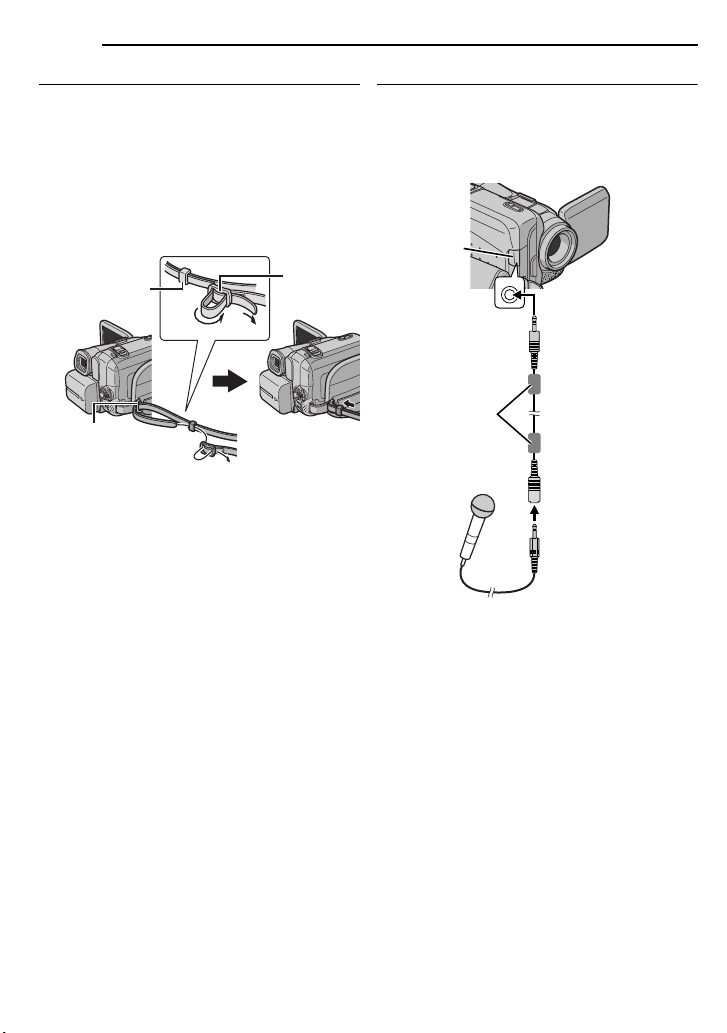
12 IT
PREPARATIVI
Fissaggio della cinghia a tracolla
Seguire la figura.
1 Infilare la cinghia nell’occhiello metallico.
2 Piegarla all’indietro e infilarla attraverso la
guida della cinghia e la fibbia.
● Per regolare la lunghezza della cinghia, allentare
e poi stringere nuovamente la cinghia nella fibbia.
3 Far scorrere la guida della cinghia fino a
raggiungere l’occhiello metallico.
Guida della
cinghia
Fibbia
2
Come utilizzare il cavo di prolunga audio
Quando si utilizza un microfono esterno
opzionale, collegarlo al cavo di prolunga audio in
dotazione (con un anello filtro installato), quindi
collegare il cavo di prolunga audio al camcorder.
L’anello filtro riduce le interferenze. (墌 pag. 13)
Aprire il
coperchio.
A MIC
Occhiello
metallico
1
3
Anello filtro
Microfono
stereo
Cavo di
prolunga audio
(in dotazione)
Page 13

Fissaggio degli anelli filtro
Fissare gli anelli filtro ai cavi. L’anello filtro riduce
le interferenze.
1 Rilasciare i fermi sui due lati dell’anello filtro.
Fermo
2 Fare passare il cavo attraverso l’anello filtro,
lasciando circa 3 cm di cavo tra la spina del cavo
e l’anello filtro.
Avvolgere il cavo una volta intorno all’esterno
dell’anello filtro come mostrato nell’illustrazione.
3 cm
Anello filtro
Avvolgere una volta.
3 Chiudere l’anello filtro finché non si sente lo
scatto di chiusura.
NOTE:
● Fare attenzione a non danneggiare il cavo.
● Quando si collega un cavo, collegare l’estremità con
l’anello filtro al camcorder.
PREPARATIVI
IT 13
Alimentazione
Il sistema di alimentazione a 2 vie di questo
camcorder permette di scegliere la sorgente di
alimentazione più appropriata. Non usare gli
alimentatori in dotazione con altri apparecchi.
Carica della batteria
BATT. RELEASE
Batteria
Freccia
Supporto per la
batteria
Interruttore di
accensione
Spia POWER/
CHARGE
Cavo di
alimentazione
1 Impostare l’interruttore di accensione su
“OFF”.
2 Orientando la freccia indicata sulla batteria
verso destra, premere la batteria leggermente
sull’apposito supporto a.
3 Far scorrere la batteria verso destra finché
non si innesta nel suo alloggiamento con uno
scatto b.
4 Collegare l’alimentatore CA al camcorder.
5 Collegare il cavo di alimentazione
all’alimentatore CA (solo AP-V14E).
6 Inserire l’alimentatore CA in una presa
elettrica. La spia POWER/CHARGE del
camcorder lampeggia per indicare che la carica
è iniziata.
7 Quando la spia POWER/CHARGE si spegne,
la carica è terminata. Scollegare l’alimentatore
CA dalla presa di corrente. Scollegare
l’alimentatore CA dal camcorder.
Aprire il
coperchio.
Al
connettore CC
Segno
Alimentatore
CA (ad es.
AP-V14E)
Alla presa elettrica
PREPARATIVI
CONTINUA ALLA PAGINA SEGUENTE
Page 14
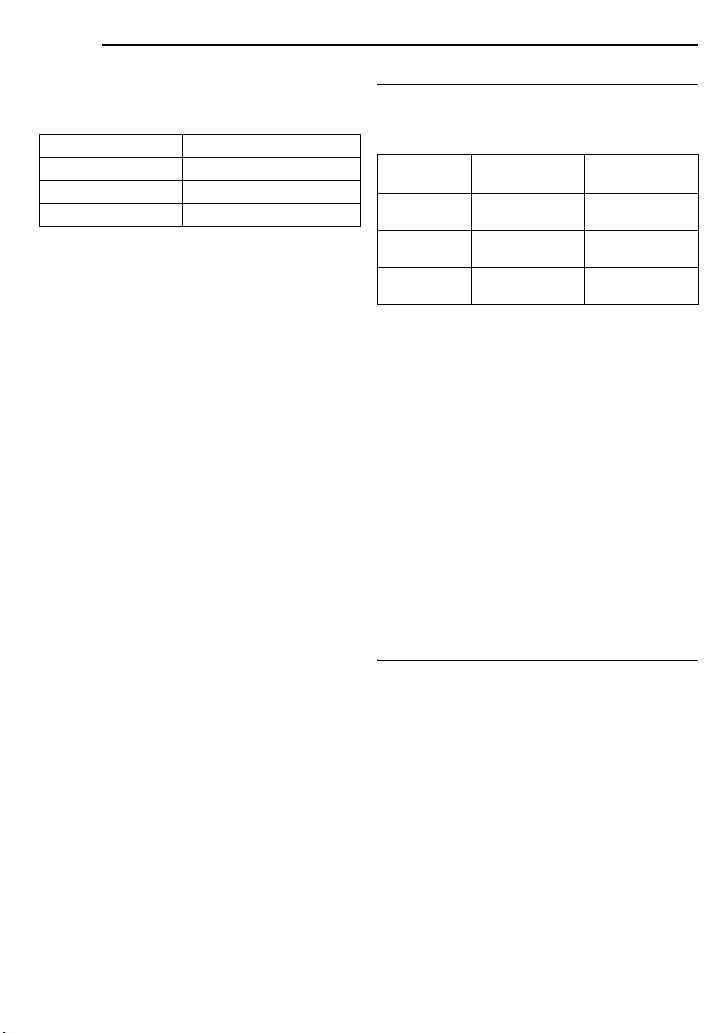
14 IT
A
PREPARATIVI
Per smontare la batteria
Per staccare la batteria, farla scorrere verso
sinistra tenendo premuto contemporaneamente
BATT. RELEASE.
Batteria Tempo di carica
BN-VF707U* Circa 1 ora 30 min.
BN-VF714U Circa 2 ore 40 min.
BN-VF733U Circa 5 ore 40 min.
* In dotazione
NOTE:
● Questo prodotto include tecnologie brevettate
e altre tecnologie proprietarie, e funziona solo
con una Batteria dati JVC. Usare le batterie
JVC BN-VF707U/VF714U/VF733U. L’utilizzo di
batterie generiche non JVC può provocare
danni ai circuiti di carica interni.
● Se il cappuccio protettivo è fissato alla batteria,
rimuovere prima il cappuccio.
● Durante la carica, il camcorder non può essere
utilizzato.
● La carica non è possibile se si usa il tipo sbagliato
di batteria.
● Quando si carica la batteria per la prima volta, o
dopo che è rimasta inutilizzata per un lungo
periodo, la spia POWER/CHARGE potrebbe non
illuminarsi. In questo caso, rimuovere la batteria
dal camcorder e quindi riprovare a caricarla.
● Se il tempo di funzionamento della batteria rimane
molto breve anche dopo che la batteria è stata
caricata completamente, la batteria è esaurita e
deve essere sostituita. Acquistarne una nuova.
● Poiché l’alimentatore CA elabora elettricità al suo
interno, si scalda durante l’uso. Assicurarsi di
utilizzarlo solo in luoghi ben ventilati.
● Se si usa il caricabatterie opzionale AA-VF7 è
possibile caricare la batteria BN-VF707U/
VF714U/VF733U senza il camcorder.
● Trascorsi 5 minuti in modalità di attesa di
registrazione con una cassetta inserita, il
camcorder si spegne automaticamente
interrompendo l’alimentazione che riceve
dall’alimentatore CA. In questo caso, se la batteria
è collegata al camcorder, viene avviata la ricarica
della batteria.
Uso della batteria
Effettuare le operazioni da 2 a 3 di “Carica della
batteria”.
Tempo massimo di registrazione continua
Batteria
BN-VF707U* 1ora5min.
BN-VF714U 2 ore 20 min.
BN-VF733U 5 ore 25 min.
* In dotazione
** Solo GR-DF570
Con monitor
LCD acceso
(1 ora**)
(2 ore 5 min.**)
(4 ore 50 min.**)
Con mirino
acceso
1ora25min.
(1 ora 15 min.**)
3ore
(2 ore 35 min.**)
7ore5min.
(6 ore 5 min.**)
NOTE:
● Il tempo di registrazione si riduce notevolmente
nelle seguenti condizioni:
• Se si attivano ripetutamente le modalità zoom o
di attesa della registrazione.
• Se il monitor LCD viene usato ripetutamente.
•
Se si attivano ripetutamente la modalità di
riproduzione.
• Se viene utilizzato l’illuminatore a LED.
● Prima di un uso prolungato è consigliabile preparare
un numero di batterie sufficienti a coprire un tempo
pari a 3 volte il tempo di registrazione previsto.
TTENZIONE:
Prima di scollegare la sorgente di alimentazione,
verificare che il camcorder sia spento. In caso
contrario, il camcorder potrebbe essere soggetto a
malfunzionamenti.
Sistema di dati sulla batteria
È possibile controllare la carica della batteria e il
tempo di registrazione restanti.
1) Assicurarsi che la batteria sia montata e che
l’interruttore di accensione sia impostato su “OFF”.
2) Aprire completamente il monitor LCD.
3) Premere BATT. DATA e verrà visualizzata la
schermata dello stato della batteria.
● Può essere visualizzata sul mirino quando il
monitor LCD è chiuso.
● La schermata viene visualizzata per 5 secondi
se il tasto viene premuto e rilasciato
rapidamente, e per 15 secondi se il tasto viene
tenuto premuto per diversi secondi.
● Qualora appaia il messaggio “ERRORE DI
COMUNICAZIONE” al posto dello stato della
batteria, anche se si è tentato di premere
svariate volte BATT. DATA, potrebbe
sussistere un problema nella batteria. In
questo caso, consultare il rivenditore JVC più
vicino.
Page 15
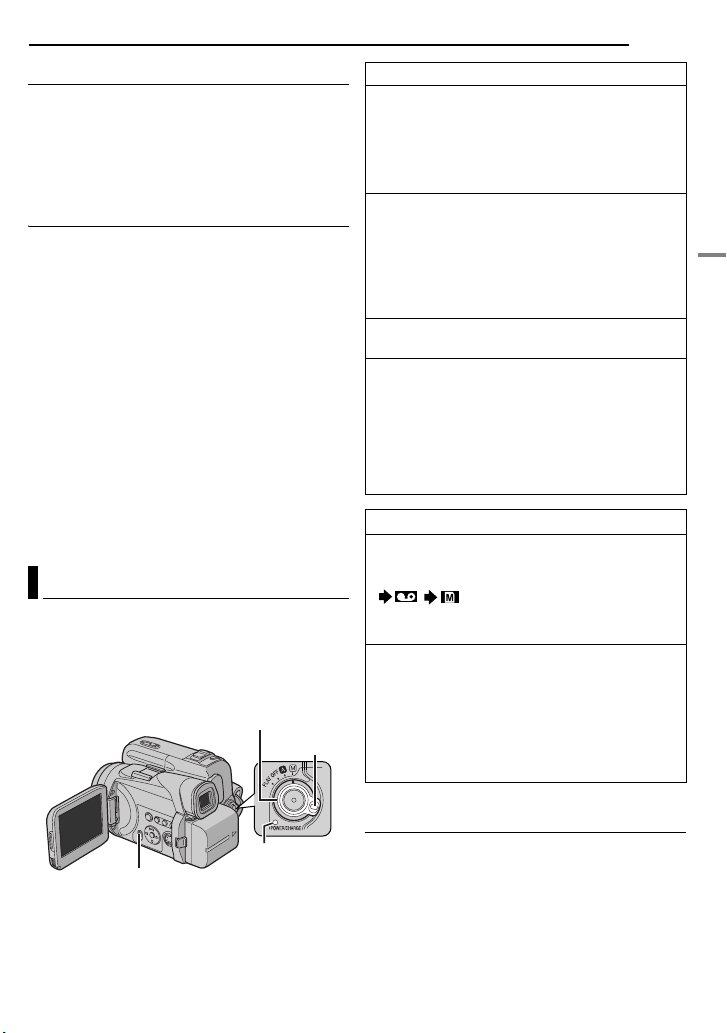
Uso dell’alimentazione CA
Effettuare le operazioni da 4 a 5 di “Carica della
batteria”.
NOTA:
L’alimentatore CA in dotazione dispone di una
funzione di selezione automatica della tensione CA
in ingresso da 110 V a 240 V.
Informazioni sulle batterie
PERICOLO! Non tentare di smontare le batterie
e non esporle alle fiamme o a calore eccessivo,
perché potrebbero verificarsi incendi o
esplosioni.
ATTENZIONE! Non permettere che la batteria o
i suoi terminali vengano in contatto con metalli,
perché questo potrebbe causare cortocircuiti e
dare origine a incendi.
Per ripristinare la funzionalità originale di
indicazione accurata della carica della
batteria
Qualora l’indicazione della carica della batteria
differisca dalla durata di funzionamento effettiva,
caricare completamente la batteria, quindi
scaricarla completamente. Tuttavia, questa
funzione potrebbe non venire ripristinata se la
batteria è stata utilizzata per un periodo di tempo
prolungato in condizioni di temperatura
estremamente alta o bassa o caricata troppe volte.
Modalità di funzionamento
Per accendere il camcorder, impostare
l’interruttore di accensione in una qualsiasi
modalità di funzionamento, tranne “OFF”,
tenendo premuto il tasto di blocco situato
sull’interruttore.
VIDEO/MEMORY
Scegliere la modalità di funzionamento preferita,
utilizzando l’interruttore di accensione e
l’interruttore VIDEO/MEMORY.
Interruttore di
accensione
Spia POWER/
CHARGE
Tasto di
blocco
PREPARATIVI
Posizione dell’interruttore di accensione
A (registrazione completamente
automatica):
Consente di registrare SENZA utilizzare effetti
speciali o regolazioni manuali. Impostazione
adatta alle registrazioni normali.
Sulla visualizzazione appare l’indicazione “A”.
M (registrazione manuale):
Consente di impostare varie funzioni di
registrazione utilizzando i menu. (墌 pag. 37)
Se si desidera utilizzare funzionalità più
creative rispetto alla registrazione
completamente automatica, provare questa
modalità.
OFF:
Consente di spegnere il camcorder.
PLAY:
● Consente di riprodurre una registrazione sul
nastro.
● Consente di visualizzare o di trasferire a un
PC un fermo immagine memorizzato nella
scheda di memoria.
● Consente di impostare varie funzioni di
riproduzione utilizzando i menu. (墌 pag. 37)
Posizione dell’interruttore VIDEO/MEMORY
VIDEO:
Consente la registrazione o la riproduzione di
un nastro. Se “SELEZ.REG.” è impostato su
“/” (墌 pag. 41), i fermi immagine
vengono registrati sia sul nastro che nella
scheda di memoria.
MEMORY:
● Consente di registrare su una scheda di
memoria o di accedere ai dati memorizzati
sulla scheda.
● Quando l’interruttore di accensione è
impostato su “A” o “M”, viene visualizzata la
dimensione dell’immagine attualmente
selezionata.
IT 15
Funzionamento automatico con l’alimentazione
Quando l’interruttore di accensione è su “A” o
“M”, è possibile accendere/spegnere il
camcorder anche aprendo/chiudendo il monitor
LCD o tirando fuori/spingendo dentro il mirino.
INFORMAZIONE:
Le spiegazioni seguenti nel manuale
presuppongono l’utilizzo del monitor LCD
durante l’uso. Se si desidera utilizzare il mirino,
chiudere il monitor LCD ed estrarre
completamente il mirino.
PREPARATIVI
Page 16
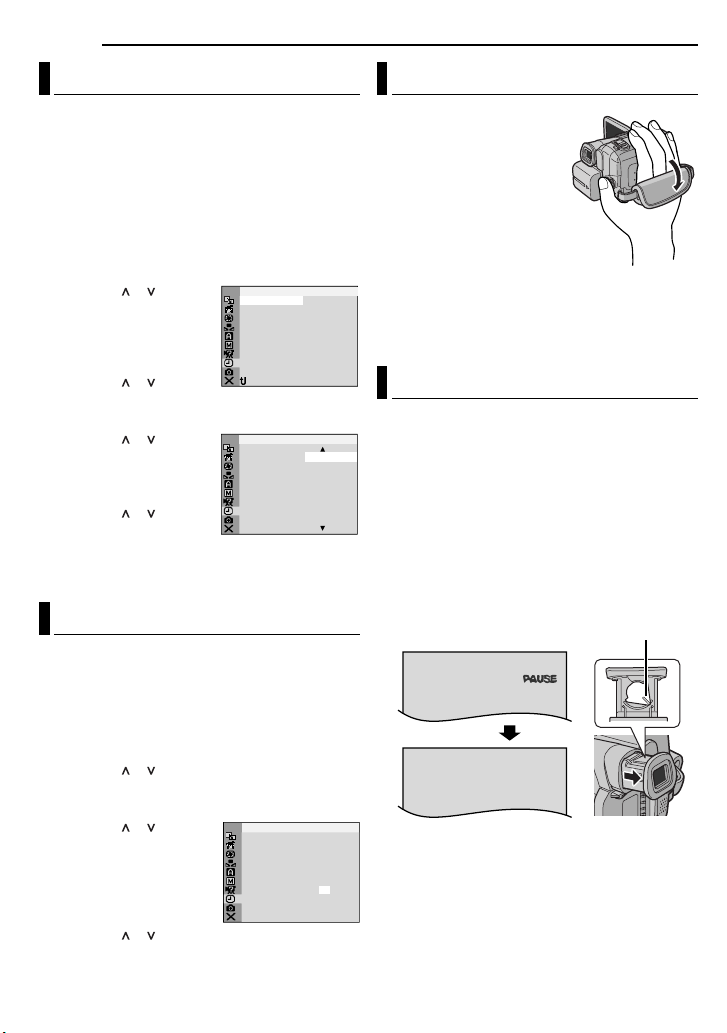
16 IT
A
PAUSE
PREPARATIVI
Impostazioni della lingua
È possibile cambiare la lingua del display.
(墌 pag. 37, 40, 42)
1 Impostare l’interruttore di accensione su “M”,
tenendo premuto il tasto di blocco situato
sull’interruttore.
2 Aprire completamente il monitor LCD.
(墌 pag. 19)
3 Premere MENU. Appare la schermata di
menu.
4 Premere o per
selezionare “n”, quindi
premere SET. Appare il
menu CAMERA DISPLAY
(DISPLAY CAMERA).
J
5 Premere o per
selezionare “LANGUAGE”,
quindi premere SET.
6 Premere o per
selezionare la lingua
desiderata, quindi
premere SET.
LANGUAGE
7 Premere o per
selezionare “BRETURN
(RITORNO), quindi
premere due volte SET. La schermata di menu
si chiude.
Impostazione della data e dell’ora
La data e l’ora vengono sempre registrate sul
nastro, ma è possibile decidere se visualizzarle
o meno in riproduzione. (墌 pag. 37, 42)
1 Eseguire i passi della procedura da 1 a 4 nel
paragrafo precedente “Impostazioni della
lingua”.
2 Premere o per selezionare “REG.
OROL.”, quindi premere SET. Viene evidenziato
il parametro “giorno”.
DISPLAY CAMERA
3 Premere o per
inserire il giorno, quindi
premere SET. Ripetere
l’operazione per inserire il
mese, l’anno, le ore e i
minuti.
4 Premere o per
selezionare “BRITORNO”, quindi premere due
volte SET. La schermata di menu si chiude.
O
NCREON S E
MET
DEM
LANGUAGE ENGLISH
–
NRETUR
L
LA DASERA CM I YP
BRIGHT
LC – T/D
V
AU
–/TI DA E
OT
OF
– CO TI E
F
OND–OLEV.AU
. 0 5
2 OK CL CI 210.
1
AD .
:30
7
LA DASERA CM I YP
ENGLISH
FRANÇAIS
DEUTSCH
–
ESPAÑOL
ITALIANO
NEDERLANDS
PORTUGUÊS
РУССКИЙ
. 0 5
2 G RE . 210.
1
.
OR
:30
7
Regolazione dell’impugnatura
1 Regolare la cinghia in
velcro.
2 Far passare la mano
destra nell’anello e
afferrare l’impugnatura.
3 Posizionare il pollice e
le dita attraverso
l’impugnatura, in modo da
poter azionare facilmente il
tasto di avvio ed arresto
della registrazione, l’interruttore di accensione e
la leva zoom motorizzato. Assicurarsi di
stringere la cinghia in velcro per la massima
comodità.
Regolazione del mirino
1 Impostare l’interruttore di accensione su “A”
o “M”, tenendo premuto il tasto di blocco situato
sull’interruttore.
2 Assicurarsi che il monitor LCD sia chiuso e
bloccato. Estrarre completamente il mirino e
regolarlo manualmente per una visualizzazione
ottimale.
3 Far scorrere il comando per la regolazione
della diottria sino a quando le indicazioni
presenti nel mirino risultano bene a fuoco.
Esempio:
VVERTENZA:
Quando si fa rientrare il mirino, fare attenzione a
non far restare incastrate le dita.
Comando per la regolazione
della diottria
Page 17
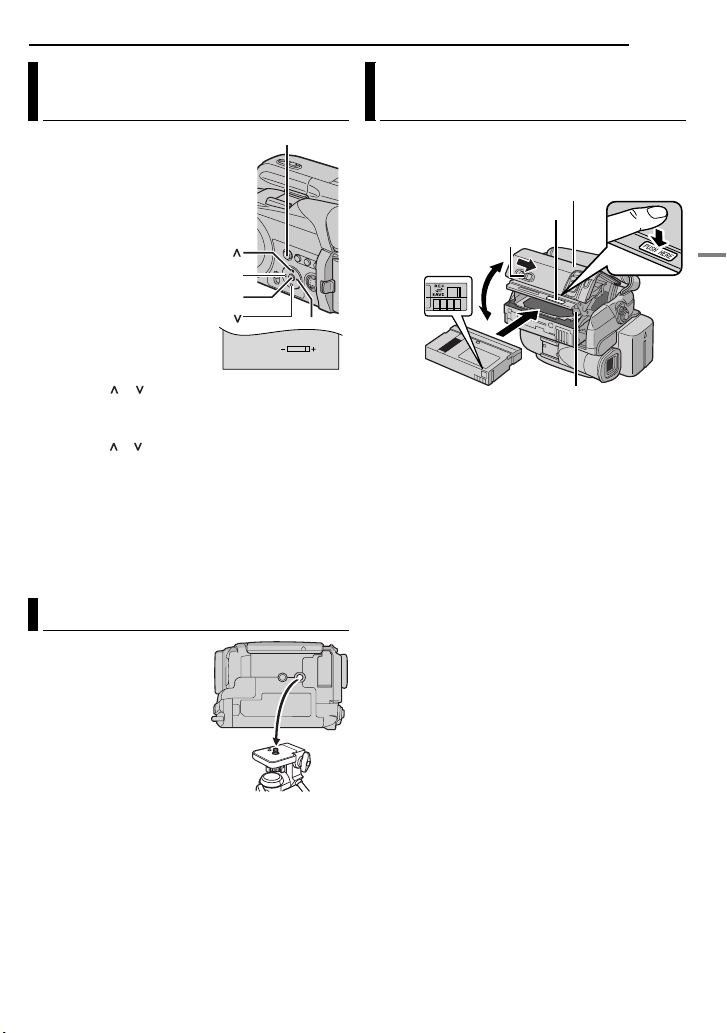
PREPARATIVI
IT 17
Regolazione della luminosità della visualizzazione
1 Impostare l’interruttore
di accensione su “M” o
“PLAY”, tenendo premuto il
tasto di blocco situato
sull’interruttore.
2 Aprire completamente il
monitor LCD. (墌 pag. 19)
● Per regolare la luminosità
del mirino, estrarre
completamente il mirino e
impostare “PRIORITÀ” su
“MIRINO” (墌 pag. 37, 40).
3 Premere MENU. Appare
la schermata di menu.
4 Premere o per selezionare “n”, quindi
premere SET. Appare il menu DISPLAY
CAMERA.
5 Premere o per selezionare “LUMINOSO”,
quindi premere SET. La schermata del menu si
chiude e appare l’indicatore di controllo della
luminosità.
6 Premere < o > finché non si raggiunge la
luminosità appropriata.
7 Premere MENU per cancellare l’indicatore di
controllo della luminosità dal display.
MENU
<
SET
>
BRIGHT
Montaggio del treppiede
Per fissare il camcorder
su un treppiede, allineare
il perno direzionale e la
vite prigioniera
all’aggancio di
montaggio e al foro per
la vite sul camcorder.
Quindi, serrare la vite in
senso orario.
● Alcuni treppiedi non
sono dotati di viti prigioniere.
Inserimento/estrazione di una cassetta
Per poter inserire o estrarre la videocassetta, il
camcorder deve essere acceso.
Sportello del vano
Interruttore di
protezione
contro la
cancellazione
accidentale
Verificare che il lato della finestra della
cassetta sia rivolto verso l’esterno.
PUSH HERE
OPEN/
EJECT
1 Fare scorrere OPEN/EJECT nella direzione
della freccia e trattenerlo, quindi aprire lo
sportello del vano portacassetta tirandolo finché
si blocca. Il vano portacassetta si apre
automaticamente.
● Non toccare le parti interne dell’apparecchio.
2 Inserire o togliere la cassetta, quindi premere
sull’indicazione “PUSH HERE” (“premere qui”)
per richiudere il vano portacassetta.
● Assicurarsi di premere solo la sezione con la
scritta “PUSH HERE” per chiudere il vano
portacassetta: se si toccano altre parti, un dito
potrebbe rimanere incastrato nel vano
portacassetta, con il rischio di lesioni o danni al
prodotto.
● Il vano portacassetta rientra automaticamente
quando viene chiuso. Attendere che sia
completamente rientrato prima di richiudere lo
sportello del vano portacassetta.
● Se la carica della batteria è troppo bassa,
potrebbe non essere possibile chiudere lo
sportello del vano portacassetta. Non forzare
l’apertura. Prima di continuare, sostituire la
batteria con una completamente carica, oppure
utilizzare l’alimentazione CA.
3 Chiudere saldamente lo sportello del vano
portacassetta finché scatta in posizione.
portacassetta
Vano portacassetta
PREPARATIVI
CONTINUA ALLA PAGINA SEGUENTE
Page 18
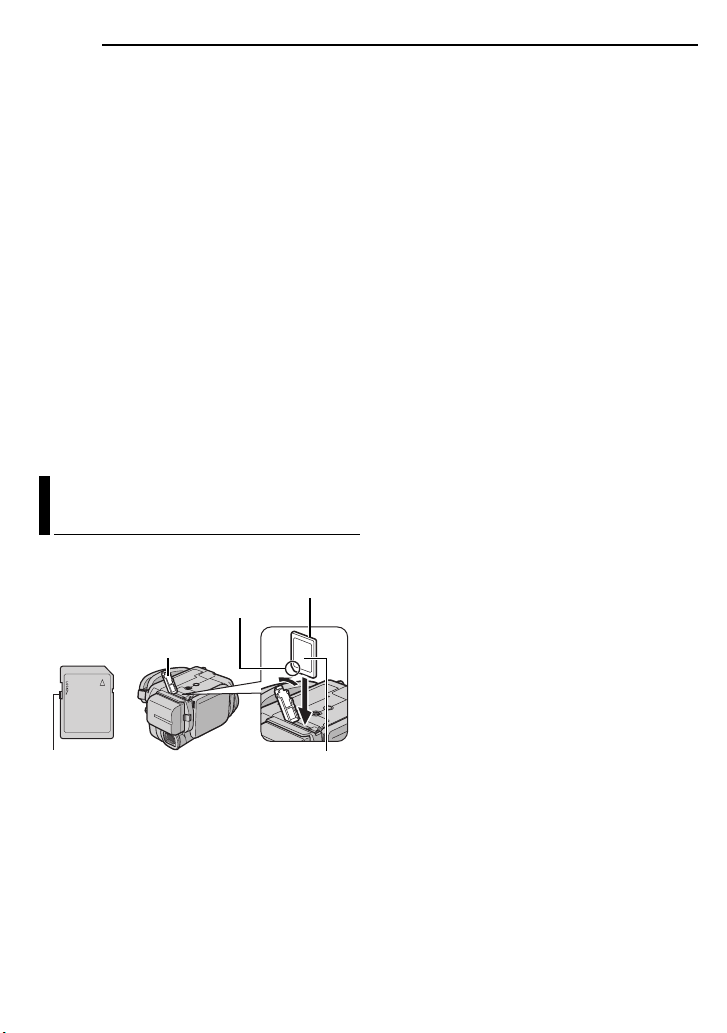
18 IT
A
Per proteggere registrazioni preziose
Far scorrere l’interruttore di protezione contro la
cancellazione accidentale, situato sul retro del
nastro, nella direzione della voce “SAVE”
(“proteggere”). In questo modo si impedisce
all’apparecchio di registrare nuovamente sullo
stesso nastro. Per registrare di nuovo sullo
stesso nastro, riportare l’interruttore sulla
posizione “REC” prima di inserire la cassetta nel
camcorder.
PREPARATIVI
NOTE:
● Se dopo qualche secondo il vano portacassetta
non si apre, chiudere lo sportello del vano
portacassetta e riprovare. Se il vano
portacassetta continua a non aprirsi, spegnere il
camcorder e riaccenderlo.
● Se il nastro non viene caricato correttamente,
aprire completamente lo sportello del vano
portacassetta ed estrarre la cassetta. Inserirla di
nuovo dopo qualche minuto.
● Dopo aver portato repentinamente il camcorder
da un luogo freddo in uno caldo, attendere
qualche tempo prima di aprire lo sportello del
vano portacassetta.
Inserimento/estrazione di una scheda di memoria
La scheda di memoria in dotazione è già inserita
nel camcorder al momento dell’acquisto.
Bordo con la tacca
Sportello della scheda
(MEMORY CARD)
Scheda di memoria
● Non toccare il terminale sul lato opposto
all’etichetta.
4 Chiudere lo sportello della scheda.
Per proteggere file preziosi (disponibile solo
per le schede di memoria SD)
Far scorrere l’interruttore di protezione contro la
scrittura/cancellazione accidentale, situato sul
fianco della scheda di memoria, nella direzione
della voce “LOCK” (“bloccare”). In questo modo
si impedisce all’apparecchio di registrare
nuovamente sulla stessa scheda di memoria.
Per registrare di nuovo sulla stessa scheda di
memoria, riportare l’interruttore sulla posizione
opposta a “LOCK”, prima di inserirla nel
camcorder.
NOTE:
● Alcune marche di scheda di memoria non sono
compatibili con questo camcorder. Prima di
acquistare una scheda di memoria, consultare il
suo fabbricante o rivenditore.
● Prima di usare una scheda di memoria nuova è
necessario formattarla. (墌 pag. 36)
TTENZIONE:
Non inserire o estrarre la scheda di memoria mentre
il camcorder è acceso, perché questo può
danneggiare la scheda di memoria o rendere il
camcorder incapace di distinguere se la scheda sia
inserita o meno.
Interruttore di protezione
contro la scrittura/
cancellazione accidentale
1 Assicurarsi che il camcorder sia spento.
2 Aprire lo sportello della scheda (MEMORY
CARD).
3 Per caricare una scheda di memoria,
inserirla saldamente a partire dal bordo con la
tacca.
Per scaricare una scheda di memoria,
premerla una sola volta. Quando la scheda di
memoria esce dal camcorder, estrarla.
Etichetta
Page 19
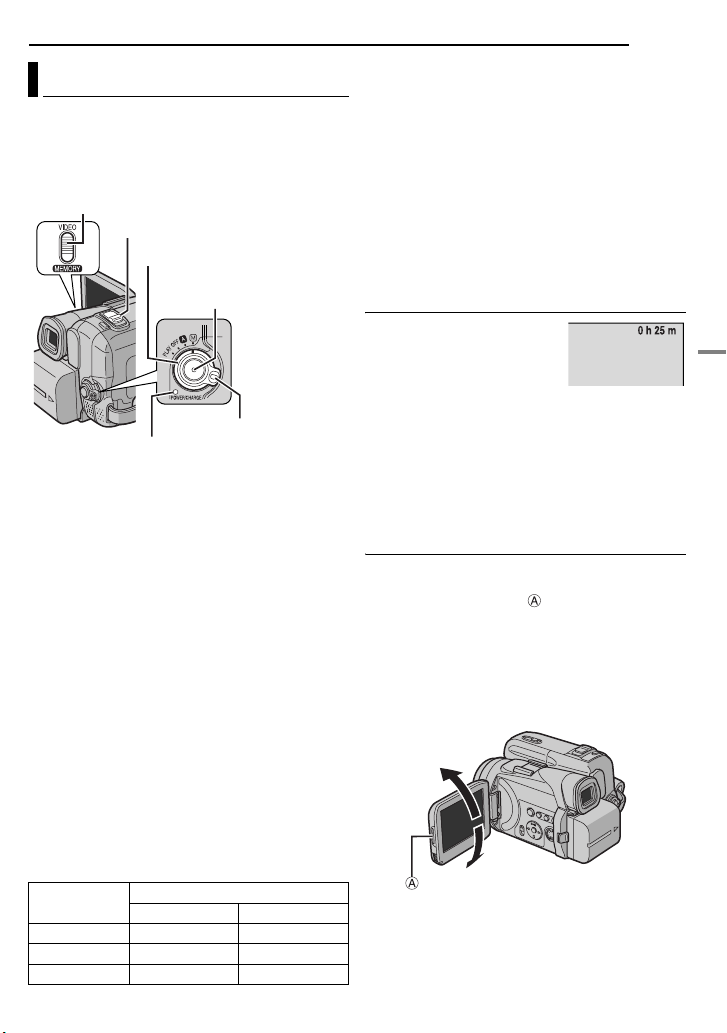
Funzioni di registrazione di base
NOTA:
Prima di proseguire, effettuare le procedure
seguenti:
● Alimentazione (墌 pag. 13)
● Inserimento di una cassetta (墌 pag. 17)
VIDEO/MEMORY
Leva dello zoom motorizzato
Interruttore di accensione
Tasto di avvio ed arresto
della registrazione
Spia POWER/CHARGE
1 Rimuovere il cappuccio dell’obiettivo.
(墌 pag. 11)
2 Aprire completamente il monitor LCD.
3 Impostare l’interruttore VIDEO/MEMORY su
“VIDEO”.
4 Impostare l’interruttore di accensione su “A”
o “M”, tenendo premuto il tasto di blocco situato
sull’interruttore.
● La spia POWER/CHARGE si illumina e il
camcorder passa alla modalità di attesa della
registrazione. Viene visualizzato “PAUSE”.
● Per registrare in modalità LP (Long Play),
墌 pag. 38.
5 Per avviare la registrazione, premere il tasto
di avvio ed arresto della registrazione. Mentre la
registrazione è in corso, sul display appare
“T REC”.
6 Per arrestare la registrazione, premere di
nuovo il tasto di avvio ed arresto della
registrazione. Il camcorder ritorna alla modalità
di attesa della registrazione.
Tempo di registrazione approssimativo
Nastro
30 min. 30 min. 45 min.
60 min. 60 min. 90 min.
80 min. 80 min. 120 min.
Tasto di blocco
Modalità di registrazione
SP LP
REGISTRAZIONE VIDEO
IT
19
NOTE:
● Se la modalità di attesa della registrazione
continua per 5 minuti, il camcorder si spegne
automaticamente. Per riaccendere il camcorder,
inserire e poi estrarre di nuovo il mirino, oppure
chiudere e riaprire il monitor LCD.
● Quando si lascia una parte vuota tra le parti
registrate sul nastro, il time code viene interrotto e
si possono verificare errori durante il montaggio
del nastro. Per evitare questo problema,
consultare “Registrazione a metà nastro”
(墌 pag. 21).
● Per disattivare i segnali acustici, 墌 pag. 37, 39.
Tempo restante sul nastro
Il tempo di registrazione
approssimativo che resta sul
nastro appare sulla
visualizzazione. “–h––m”
significa che il camcorder sta
calcolando il tempo restante. Quando il tempo
restante raggiunge i 2 minuti, l’indicazione inizia
a lampeggiare.
● Il tempo necessario al calcolo e alla
visualizzazione del nastro restante, e la precisione
del calcolo, possono variare a seconda del tipo di
nastro utilizzato.
Monitor LCD e mirino
Quando si usa il monitor LCD:
Assicurarsi che il mirino sia reinserito fino in
fondo. Tirare l’estremità del monitor LCD e
aprire completamente il monitor LCD. Il monitor
può ruotare di 270° (90° verso il basso e 180°
verso l’alto).
Quando si usa il mirino:
Assicurarsi che il monitor LCD sia chiuso e
bloccato. Estrarre completamente il mirino.
180˚
90˚
CONTINUA ALLA PAGINA SEGUENTE
REGISTRAZIONE E RIPRODUZIONE VIDEO
Page 20
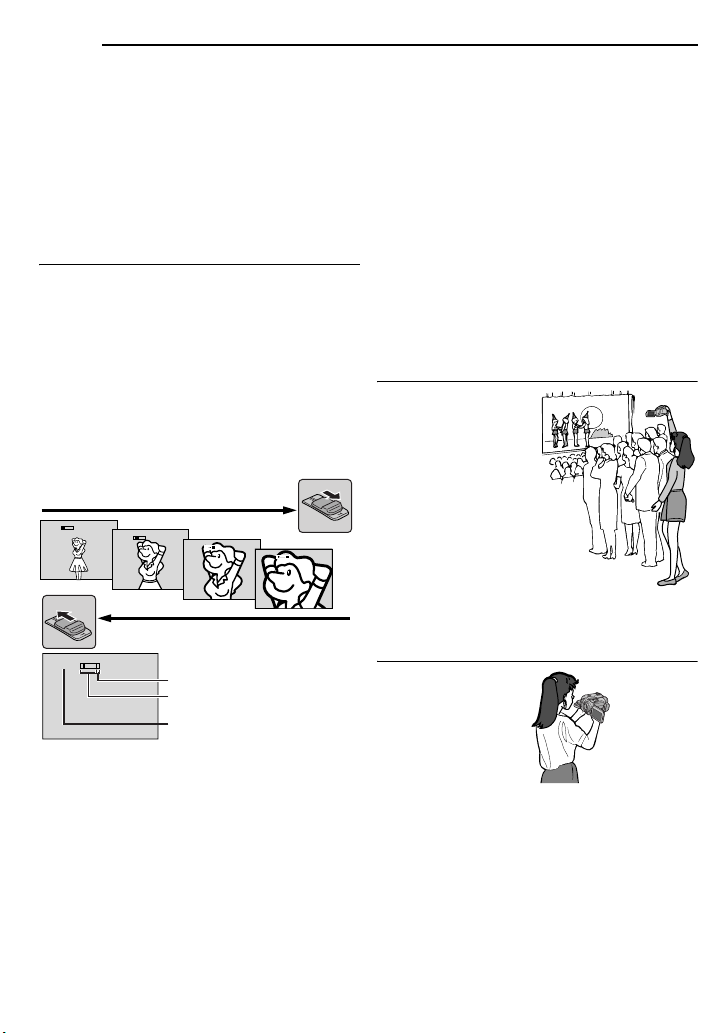
20 IT
REGISTRAZIONE VIDEO
NOTE:
● L’immagine non appare contemporaneamente sul
monitor LCD e nel mirino. Quando si estrae il
mirino mentre è aperto il monitor LCD, è possibile
selezionare quale dei due utilizzare. Impostare
“PRIORITÀ” sulla modalità desiderata nel menu
SISTEMA. (墌 pag. 37, 40)
● Possono apparire delle macchie luminose
colorate in vari punti del monitor LCD o del mirino.
Tuttavia, non si tratta di un guasto. (墌 pag. 59)
Zoom
Produce l’effetto zoom in avvicinamento/in
allontanamento o una variazione istantanea
dell’ingrandimento dell’immagine.
Zoom in avvicinamento
Far scorrere la leva dello zoom motorizzato
verso “T”.
Zoom in allontanamento
Far scorrere la leva dello zoom motorizzato
verso “W”.
● Più si fa scorrere la leva dello zoom motorizzato,
più veloce è l’azione dello zoom.
Zoom in avvicinamento
(T: teleobiettivo)
1xW
T
10xW
T
20xW
T
40xW
T
Zoom in allontanamento
10xW
T
NOTE:
● Durante la zoomata, la messa a fuoco può
diventare instabile. In questo caso, impostare lo
zoom mentre si è in attesa della registrazione,
bloccare la messa a fuoco usando la messa a
fuoco manuale (墌 pag. 45), quindi zoomare in
avvicinamento o in allontanamento nella modalità
di registrazione.
● È possibile zoomare fino a un fattore massimo di
700X, oppure si può passare a un fattore di
ingrandimento di 15X usando lo zoom ottico.
(墌 pag. 38)
● Nel caso dei fattori di ingrandimento superiori a
15X, l’immagine viene elaborata in modo digitale,
per cui si parla di zoom digitale.
(W: grandangolare)
Zona dello zoom digitale
Zona zoom 15X (ottico)
Rapporto di ingrandimento
approssimativo
● Ricorrendo allo zoom digitale, può verificarsi una
perdita di qualità dell’immagine.
● Quando l’interruttore VIDEO/MEMORY è
impostato su “MEMORY” non è possibile utilizzare
lo zoom digitale.
Le riprese macro (ad una distanza minima di circa 5
●
cm dal soggetto) sono possibili quando la leva dello
zoom motorizzato è impostata completamente
verso “W”. Vedere anche “TELE MACRO” nel menu
MANUALE, a pagina 39.
● Per riprendere un soggetto molto vicino
all’obiettivo, zoomare prima in allontanamento.
Quando si usa lo zoom in avvicinamento in
modalità di messa a fuoco automatica, il
camcorder potrebbe zoomare automaticamente in
allontanamento, a seconda della distanza tra il
soggetto e il camcorder stesso. Questo non
accade quando “TELE MACRO” è impostato su
“ON”. (墌 pag. 39)
Riprese di tipo giornalistico
In alcune situazioni,
angolazioni di ripresa
diverse possono
fornire risultati più
avvincenti. Tenere il
camcorder nella
posizione desiderata e
inclinare il monitor
LCD nella direzione
più comoda per la
visione. Il monitor può
ruotare di 270° (90°
verso il basso e 180°
verso l’alto).
Autoripresa
Aprire il monitor LCD
e inclinarlo verso
l’alto di 180° in modo
che sia rivolto in
avanti, quindi puntare
l’obiettivo verso se
stessi e iniziare la
registrazione.
Autoripresa
Page 21
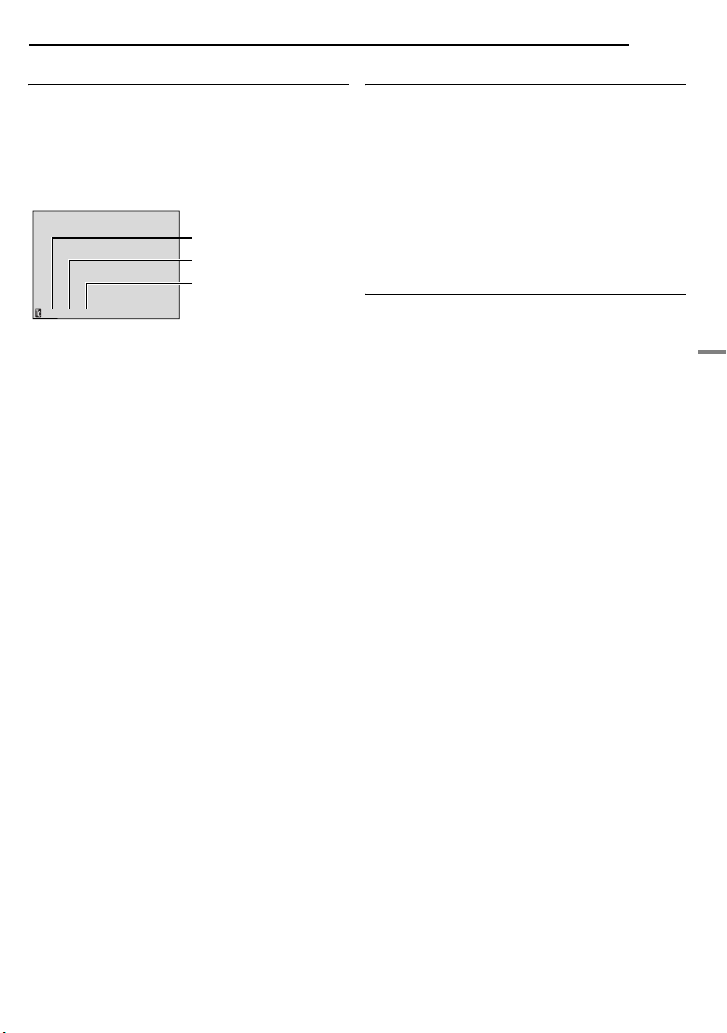
Time code (codice temporale)
Durante la registrazione, viene registrato sul
nastro un codice temporale, detto time code.
Questo codice conferma la posizione della
sequenza registrata sul nastro durante la
riproduzione.
Visualizzazione
Minuti
Secondi
Fotogrammi*
12:34:24
* I fotogrammi non sono indicati durante la
registrazione.
Se la registrazione inizia in una parte di nastro
vuota, il conteggio del codice parte da
“00:00:00” (minuto:secondo:fotogramma). Se la
registrazione inizia al termine di una sequenza
registrata in precedenza, il conteggio del time
code prosegue sulla base di quello precedente.
Se un determinato punto del nastro contiene
una parte non registrata, il time code viene
interrotto. Quando riprende la registrazione, il
conteggio del time code riparte da “00:00:00”.
Questo significa che il camcorder può registrare
gli stessi codici già presenti in una sequenza
precedente. Per evitare che si verifichi questo
problema, eseguire la procedura Registrazione
a metà nastro (Vedere a destra.) nei casi
seguenti;
● Quando si ricomincia a riprendere, dopo aver
riprodotto un nastro registrato.
● Quando il camcorder si spegne durante la ripresa.
● Quando si estrae e si reinserisce il nastro durante
la ripresa.
● Quando si effettuano riprese su un nastro
parzialmente registrato.
● Quando si registra su una parte di nastro vuota in
mezzo ad altre sequenze.
● Quando si ricomincia a riprendere dopo aver già
ripreso una scena ed aver aperto/chiuso lo
sportello del vano portacassetta.
NOTE:
● Non è possibile azzerare il time code.
● Durante l’avvolgimento veloce avanti e indietro,
l’indicazione del time code non cambia in modo
uniforme.
● Il time code viene visualizzato solo quando “COD.
TEMPO” è impostato su “ON”. (墌 pag. 40)
(25 fotogrammi
= 1 secondo)
REGISTRAZIONE VIDEO
IT 21
Riavvolgimento rapido
Consente di controllare la fine dell’ultima
registrazione.
1) Premere Q.REVIEW durante la modalità di
attesa della registrazione.
2) Il nastro viene riavvolto per svariati secondi e
viene riprodotto automaticamente, quindi viene
messo in pausa nella modalità di attesa della
registrazione per la ripresa successiva.
● All’inizio della riproduzione può verificarsi una
distorsione. Questo è normale.
Registrazione a metà nastro
1) Riprodurre un nastro o usare la ricerca di
spazi vuoti (墌 pag. 22) per trovare il punto da
cui si desidera iniziare la registrazione, quindi
attivare la modalità di fermo immagine.
(墌 pag. 22)
2) Impostare l’interruttore di accensione su “A”
o “M”, tenendo premuto il tasto di blocco situato
sull’interruttore, quindi iniziare a registrare.
REGISTRAZIONE E RIPRODUZIONE VIDEO
Page 22

22 IT
A
RIPRODUZIONE VIDEO
Riproduzione normale
VIDEO/
MEMORY
MENU
35SET
1 Inserire una cassetta. (墌 pag. 17)
2 Impostare l’interruttore VIDEO/MEMORY su
“VIDEO”.
3 Impostare l’interruttore di accensione su
“PLAY”, tenendo premuto il tasto di blocco
situato sull’interruttore.
4 Per iniziare la riproduzione, premere 4/9.
5 Per interrompere la riproduzione, premere 8.
● Durante la modalità di arresto, premere 3 per il
riavvolgimento, o 5 per l’avvolgimento rapido
del nastro.
Per controllare il volume dell’altoparlante
Far scorrere la leva dello zoom motorizzato
(VOL. +/–) verso “+” per aumentare il volume,
oppure verso “–” per diminuire il volume.
NOTE:
● È possibile vedere l’immagine di riproduzione sul
monitor LCD, sul mirino o su un televisore
collegato. (墌 pag. 23)
● Se il modo di arresto continua per 5 minuti quando
la sorgente di alimentazione è la batteria, il
camcorder si spegne automaticamente. Per
riaccenderlo, impostare l’interruttore di
accensione su “OFF” e quindi di nuovo su “PLAY”.
● Quando un cavo è collegato al connettore AV, il
suono non viene emesso dall’altoparlante.
Fermo immagine
Arresta momentaneamente l’immagine durante
la riproduzione video.
1) Premere 4/9 durante la riproduzione.
2) Per riprendere la riproduzione normale,
premere di nuovo 4/9.
● Se la riproduzione di un fermo immagine si
protrae per più 3 minuti circa, il camcorder entra
automaticamente in modalità di arresto.
Interruttore di accensione
4/9/
VOL. +/–
8/
Tasto di blocco
Altoparlante
Ricerca veloce
Consente la ricerca ad alta velocità, in entrambe
le direzioni durante la riproduzione video.
1) Durante la riproduzione, premere 5 per la
ricerca in avanti o 3 per la ricerca all’indietro.
2) Per riprendere la riproduzione normale,
premere 4/9.
● Durante la riproduzione, tenere premuto 5 o
3. La ricerca continua fino a quando si tiene
premuto il tasto. Quando si lascia il tasto, riprende
la riproduzione normale.
● Durante la ricerca veloce compare un leggero
effetto a mosaico sulla visualizzazione. Non si
tratta di un guasto.
TTENZIONE:
Durante la ricerca veloce,
alcune parti dell’immagine
potrebbero non essere
visibili chiaramente,
specialmente sul lato sinistro
dello schermo.
Ricerca di spazi vuoti
Aiuta a stabilire dove iniziare la registrazione nei
punti intermedi del nastro, in modo da evitare
l’interruzione del codice temporale. (墌 pag. 21)
1 Inserire una cassetta. (墌 pag. 17)
2 Impostare l’interruttore VIDEO/MEMORY su
“VIDEO”.
3 Impostare l’interruttore di accensione su
“PLAY”, tenendo premuto il tasto di blocco
situato sull’interruttore.
4 Premere MENU. Appare la schermata di
menu.
5 Premere MENU per selezionare “t”. Appare
il menu VIDEO.
6 Premere o per selezionare “RIC. SPAZ.”,
quindi premere SET. Appare il menu
secondario.
7 Premere o per selezionare “ESEGUI”,
quindi premere SET.
● Appare la segnalazione “BLANK SEARCH” e il
camcorder inizia automaticamente la ricerca in
avanti o all'indietro, quindi si ferma nel punto del
nastro che si trova circa 3 secondi prima dell’inizio
della parte vuota che è stata rilevata.
● Per interrompere la ricerca di spazi vuoti in corso,
premere 8.
Page 23

NOTE:
● Prima di iniziare la ricerca di spazi vuoti, se la
posizione attuale è una parte vuota, il camcorder
cerca all’indietro. Se la posizione attuale è una
parte registrata, il camcorder cerca in avanti.
● Se l’inizio o la fine del nastro vengono raggiunti
durante la ricerca di spazi vuoti, il camcorder si
ferma automaticamente.
● Una parte vuota di durata inferiore a 5 secondi di
nastro non può essere individuata.
● La parte vuota individuata può essere situata tra
scene registrate. Prima di iniziare la registrazione,
verificare che non esista una scena registrata
dopo la parte vuota.
Collegamenti a un TV o un videoregistratore
Al connettore S
Cavo S
(opzionale)
Selettore di uscita
video “Y/C”/
videoregistratore
A Nero a S-VIDEO IN (Collegare quando il
televisore/videoregistratore dispone di
connettori d'ingresso S-VIDEO IN e A/V. In
questo caso, non è necessario collegare il
cavo video giallo.)
Aprire il coperchio.
Al connettore AV
2413
“CVBS”
Al TV o al
Videoregistratore
Cavo AV
(in dotazione)
Adattatore per
cavo*
TV
RIPRODUZIONE VIDEO
IT 23
B Giallo a VIDEO IN (Collegare quando il
televisore/videoregistratore dispone solo di
connettori d'ingresso A/V.)
C Rosso in AUDIO R IN**
D Bianco in AUDIO L IN**
* Se il videoregistratore è dotato di presa SCART,
utilizzare l’adattatore per cavo fornito in
dotazione.
** Non richiesto solo per la visualizzazione dei
fermi immagine.
NOTE:
● Impostare il selettore di uscita video
dell’adattatore per cavo come specificato:
Y/C: Per il collegamento a un TV o a un
videoregistratore in grado di ricevere segnali Y/C
e di utilizzare un cavo S-Video.
CVBS: Per il collegamento a un TV o a un
videoregistratore che non accetta segnali Y/C e
utilizza un cavo audio/video.
● Il cavo S-Video è opzionale. Assicurarsi di
utilizzare il cavo S-Video YTU94146A. Per i
dettagli sulla disponibilità, consultare il centro
di assistenza JVC indicato nel foglio accluso
alla confezione. Assicurarsi di collegare al
camcorder l’estremità che presenta un anello
filtro. L’anello filtro riduce le interferenze.
1 Verificare che tutti gli apparecchi siano
spenti.
2 Collegare il camcorder a un TV o
videoregistratore come indicato nella figura.
Se si utilizza un videoregistratore, passare al
punto 3.
In caso contrario, passare al punto 4.
3 Collegare l’uscita del videoregistratore
all’ingresso del televisore, consultando il
manuale di istruzioni del videoregistratore.
4 Accendere il camcorder, il videoregistratore
ed il televisore.
5 Impostare il videoregistratore sulla modalità
di ingresso AUX e il televisore sulla modalità
VIDEO.
6 Avviare la riproduzione sul camcorder.
(墌 pag. 22)
Per scegliere se visualizzare o meno le
seguenti visualizzazioni sul televisore
collegato
● Data/Ora
Impostare “DATA/ORA” su “AUTO”, “ON” o “OFF”.
(墌 pag. 37, 42)
Oppure, premere DISPLAY sul telecomando per
attivare/disattivare l’indicazione della data.
● Time Code (codice temporale)
Impostare “COD. TEMPO” su “ON” o “OFF”.
(墌 pag. 37, 42)
CONTINUA ALLA PAGINA SEGUENTE
REGISTRAZIONE E RIPRODUZIONE VIDEO
Page 24

24 IT
● Indicazioni diverse da data/ora e codice temporale
RIPRODUZIONE VIDEO
Impostare “SU SCHERMO” su “OFF”, “LCD” o
“LCD/TV”. (墌 pag. 37, 42)
NOTE:
● Per questo tipo di utilizzo si consiglia di
impiegare come fonte di alimentazione
l’alimentatore CA anziché la batteria.
(墌 pag. 15)
● Per controllare il suono e le immagini dal
camcorder senza inserire un nastro o una scheda
di memoria, impostare l’interruttore di accensione
su “A” o “M”, quindi impostare il televisore sulla
modalità di ingresso appropriata.
● Accertarsi di aver regolato il volume del suono del
televisore al minimo per evitare sbalzi improvvisi
di livello quando si accende il camcorder.
Riproduzione Biphonic
È possibile riprodurre un campo acustico
tridimensionale reale su un televisore, un
videoregistratore o un impianto stereo
convenzionale collegato al camcorder.
1 Riprendere un filmato in modalità di
registrazione Biphonic. (墌 pag. 51)
2 Collegare il camcorder a un televisore, un
videoregistratore o un impianto stereo.
(墌 pag. 23)
3 Eseguire la procedura da 1 – 3 in
“Riproduzione normale” (墌 pag. 22).
4 Premere BIPHONIC per cambiare
l’impostazione.
“ A” o “ A”*: La modalità Biphonic viene
attivata automaticamente quando il camcorder
rileva dei filmati registrati con il microfono
Biphonic e “MIC AUX.” è impostato su
“BIFONICO”.
“ ON” o “ ON”*: La modalità Biphonic è
attivata.
Nessuna indicazione: La modalità Biphonic è
disattivata.
* “ ” viene visualizzato quando il camcorder
rileva dei filmati registrati con “MIC AUX.”
impostato su “OFF”.
NOTE:
● Purché si utilizzi il microfono Biphonic, anche se
“MIC AUX.” è impostato su “OFF” nella
registrazione Biphonic, è possibile ottenere
l'effetto Biphonic selezionando “ ON” in
riproduzione.
● Per ottenere un vero effetto Biphonic, assicurarsi
che la modalità Biphonic sia disattivata quando si
utilizzano delle cuffie durante la riproduzione
Biphonic.
● Quando si utilizza un microfono diverso dal
microfono Biphonic nella registrazione Biphonic,
non è possibile ottenere un effetto previsto anche
se “ ON” o “ ON” è selezionato in
riproduzione.
5 Per avviare la riproduzione, premere 4/9.
NOTE:
● Per la riproduzione Biphonic, sono richiesti degli
altoparlanti stereo (incorporati in un televisore).
● L’effetto Biphonic viene incrementato al massimo
nelle situazioni seguenti:
• Quando si guarda un filmato su un televisore di
grande formato.
• Quando la distanza tra l’altoparlante di sinistra e
quello di destra è sufficiente.
• Quando l’utente si
posiziona al centro
dello spazio tra gli
altoparlanti.
Page 25

Riproduzione mediante il
3
telecomando
Il telecomando a funzionalità complete, oltre a
poter far funzionare questo camcorder da una
certa distanza, può comandare le principali
funzioni (riproduzione, arresto, pausa,
avvolgimento rapido e riavvolgimento) del
videoregistratore. Questo telecomando rende
quindi possibile l’uso di ulteriori funzioni di
riproduzione. (墌 pag. 26)
Inserimento della batteria
Il telecomando utilizza una
batteria al litio (CR2025).
1 Estrarre l’alloggiamento
della batteria premendo la
linguetta di blocco.
2 Inserire la batteria
nell’alloggiamento e
assicurarsi che il segno “+”
sia visibile.
3 Reinserire l’alloggiamento della batteria
finché non si sente uno scatto.
Area utile per l’uso del telecomando (nell’uso in interni)
Per usare il telecomando
puntarlo con precisione
verso il sensore di
comandi a distanza. La
massima distanza
approssimativa di utilizzo
del telecomando per
l’uso in interni è di 5 m.
NOTA:
Il raggio infrarosso può risultare inefficace, o
causare errori di funzionamento, se il sensore di
comandi a distanza si trova esposto alla diretta luce
del sole o ad una qualche altra forte sorgente di
illuminazione.
2
1
Linguetta di blocco
Sensore di comandi
a distanza
3
1
RIPRODUZIONE VIDEO
IT 25
Tasti e funzioni
A Finestrella trasmissione raggi infrarossi
● Trasmette i segnali.
I pulsanti seguenti sono disponibili solo quando
l’interruttore di accensione del camcorder è
impostato su “PLAY”.
B Tasto PAUSE
● Mette in pausa il nastro (墌 pag. 26)
Tasto di spostamento verso l’alto (墌 pag. 27)
C Tasto di riavvolgimento al rallentatore (SLOW)
(墌 pag. 26)
D Tasto REW
● Riavvolgimento o ricerca veloce all’indietro sul
nastro (墌 pag. 22)
● Visualizza il file precedente in una scheda di
memoria (墌 pag. 29)
Tasto per spostamento a sinistra (墌 pag. 26)
E Tasto INSERT (墌 pag. 56)
F Tasto SHIFT (墌 pag. 27)
G Tasto DISPLAY (墌 pag. 23, 52)
H Tasto di avvolgimento al rallentatore (SLOW)
(墌 pag. 26)
I Tasto PLAY
● Avvia la riproduzione di un nastro (墌 pag. 22)
● Avvia la riproduzione automatica delle
immagini in una scheda di memoria
(墌 pag. 30)
J Tasto di avvolgimento rapido (FF)
● Avvolgimento o ricerca veloce in avanti sul
nastro (墌 pag. 22)
● Visualizza il file sucessivo in una scheda di
memoria (墌 pag. 29)
Tasto per spostamento a destra (墌 pag. 26)
K Tasto A. DUB (墌 pag. 55)
L Tasto STOP
● Arresta il nastro (墌 pag. 22)
● Arresta la riproduzione automatica (墌 pag. 30)
Tasto di spostamento verso il basso
(墌 pag. 26)
M Tasto EFFECT (墌 pag. 27)
N Tasto EFFECT ON/OFF (墌 pag. 27)
CONTINUA ALLA PAGINA SEGUENTE
REGISTRAZIONE E RIPRODUZIONE VIDEO
Page 26

26 IT
RIPRODUZIONE VIDEO
I pulsanti seguenti sono disponibili quando
l’interruttore di accensione del camcorder è
impostato su “A” o “M”.
o Tasti dello zoom (T/W)
Zoom in avvicinamento o allontanamento
(墌 pag. 20, 27)
(Disponibile anche con l’interruttore di
accensione su “PLAY”)
p Tasto START/STOP
Funziona allo stesso modo del tasto di avvio
ed arresto della registrazione sul camcorder.
q Tasto di foto (S.SHOT)
Funziona allo stesso modo del tasto
SNAPSHOT sul camcorder.
(Disponibile anche con l’interruttore di
accensione su “PLAY”)
.
Zoom (T/W)
SLOW (YI)
PLAY
(Sinistra)
SHIFT
PAUSE o
(Su)
SLOW (IU)
(Destra)
STOP o
(Giù)
Riproduzione al rallentatore
Durante la riproduzione video normale, premere
SLOW (YI o IU) per più di 2 secondi circa.
● Dopo circa 10 minuti riprende la riproduzione
normale.
● Per mettere in pausa la riproduzione al
rallentatore, premere PAUS E (9).
● Per interrompere la riproduzione al rallentatore,
premere PLAY (U).
NOTE:
● È possibile attivare la riproduzione al rallentatore
anche dalla riproduzione di un fermo immagine,
premendo SLOW (YI o IU) per più di 2 secondi
circa.
● Durante la riproduzione al rallentatore, può
accadere che l’immagine assuma un aspetto a
mosaico a causa dell’elaborazione digitale che
subisce.
● Dopo che si è tenuto premuto SLOW (YI o IU),
può rimanere visualizzato un fermo immagine per
alcuni secondi, dopodiché lo schermo può
diventare blu per alcuni secondi. Non si tratta di
un guasto.
● Durante la riproduzione al rallentatore il video
risulterà disturbato e l’immagine potrà sembrare
instabile, particolarmente con immagini fisse. Non
si tratta di un guasto.
Riproduzione fotogramma per fotogramma
Durante la riproduzione normale o di fermo
immagine, premere ripetutamente SLOW (IU)
per procedere in avanti, oppure premere
ripetutamente SLOW (YI) per procedere
all’indietro. Ogni volta che si preme SLOW (YI o
IU), viene riprodotto un fotogramma.
Page 27
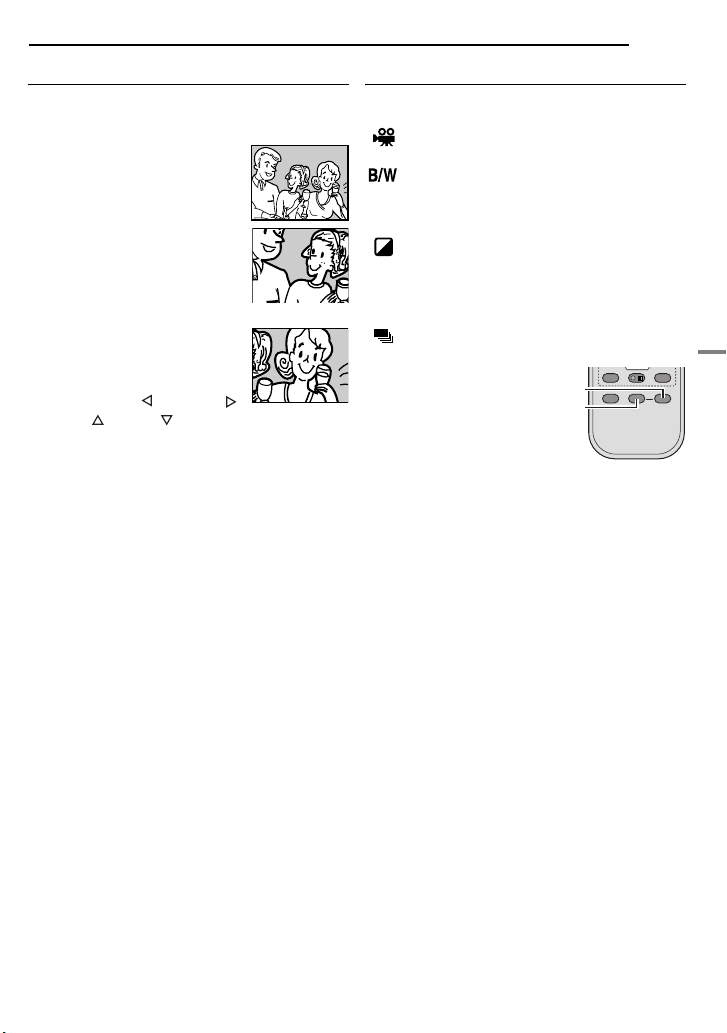
Zoom di riproduzione
Ingrandisce l’immagine registrata fino a 47X in
qualsiasi momento durante la riproduzione video
e la riproduzione DSC.
1) Premere PLAY (U) per
avviare la riproduzione video. In
alternativa, effettuare la
riproduzione normale delle
immagini.
2) Nel punto in cui si desidera
attivare lo zoom in
avvicinamento, premere il tasto
dello zoom (T).
● Per attivare lo zoom in
allontanamento, premere il tasto dello zoom (W).
3) È possibile spostare
l’immagine sullo schermo per
trovare una parte specifica
dell’immagine. Tenendo premuto
SHIFT, premere (sinistra),
(destra), (su), e (giù).
● Per terminare l’uso dello zoom, tenere premuto W
fino a ripristinare l’ingrandimento normale. In
alternativa, premere STOP (8) e poi premere
PLAY (U) durante la riproduzione video.
NOTE:
● Lo zoom può essere usato anche durante il
rallentatore e il fermo immagine.
● A causa dell’elaborazione digitale delle immagini,
la qualità dell’immagine può deteriorarsi.
RIPRODUZIONE VIDEO
IT 27
Effetti speciali di riproduzione
Consente di aggiungere effetti creativi
all’immagine di riproduzione video.
FILM CLASSICO: Applica un effetto
stroboscopico alle scene registrate.
MONOCOLORE: Come i film in bianco e
nero classici, le riprese vengono registrate in
bianco e nero; utilizzato insieme alla modalità
“Cinema”, esalta l’effetto “Classic film”.
SEPPIA: Le scene registrate hanno una
tonalità marroncina, simile a quella delle vecchie
fotografie. Per ottenere un aspetto classico, si
può combinare questo effetto con la modalità
“Cinema”.
CONSECUT.: Le registrazioni appaiono
come una serie di istantanee consecutive.
1) Per avviare la
riproduzione,
premere PLAY (U).
2) Premere EFFECT.
Appare il menu di
selezione
PLAYBACK EFFECT.
3) Premere ripetutamente EFFECT per spostare
la barra di evidenziazione sull’effetto desiderato.
● La funzione selezionata viene attivata e dopo
2 secondi il menu scompare.
● Per disattivare l’effetto selezionato, premere
EFFECT ON/OFF. Per riattivare l’effetto
selezionato, premere di nuovo EFFECT ON/OFF.
● Per cambiare l’effetto selezionato, ripetere le
operazioni a partire dal punto 2.
EFFECT
ON/OFF
EFFECT
REGISTRAZIONE E RIPRODUZIONE VIDEO
Page 28

28 IT
REGISTRAZIONE DSC
Riprese di base (foto DSC)
É possibile usare il camcorder come fotocamera
digitale per scattare foto. I fermi immagine
vengono registrati nella scheda di memoria.
NOTA:
Prima di proseguire, effettuare le procedure
seguenti:
● Alimentazione (墌 pag. 13)
● Inserimento di una scheda di memoria
(墌 pag. 18)
VIDEO/
MEMORY
1 Rimuovere il cappuccio dell’obiettivo.
2 Aprire completamente il monitor LCD.
(墌 pag. 19)
3 Impostare l’interruttore VIDEO/MEMORY su
“MEMORY”.
4 Impostare l’interruttore di accensione su “A”
o “M”, tenendo premuto il tasto di blocco situato
sull’interruttore.
● Per modificare le dimensioni e/o la qualità
dell’immagine, 墌 pag. 37, 41.
5 Premere SNAPSHOT. L’indicazione “O”
viene visualizzata durante la ripresa della foto.
● Per controllare l’aspetto dell’immagine prima di
registrarla nella scheda di memoria, premere a
metà corsa e tenere premuto il tasto SNAPSHOT.
L’indicatore “ ” viene visualizzato e smette di
lampeggiare quando l’immagine catturata è a
fuoco. Per annullare la registrazione, rilasciare
SNAPSHOT. Per registrarla nella scheda di
memoria, premere fino in fondo il tasto
SNAPSHOT.
● I fermi immagine vengono registrati nella modalità
foto senza bordo.
● Per cancellare i fermi immagine non desiderati,
consultare “Cancellazione dei file” (墌 pag. 34).
● Se non si desidera sentire il suono dell’otturatore,
impostare “BEEP” su “OFF”. (墌 pag. 37, 39)
SNAPSHOT
Interruttore di
accensione
Tasto di blocco
NOTA:
Se non si eseguono riprese per circa 5 minuti
quando l’interruttore di accensione è impostato su
“A” o “M” e l’alimentazione è fornita dalla batteria, il
camcorder si spegne automaticamente per
risparmiare energia. Per continuare le riprese,
inserire e poi estrarre di nuovo il mirino, oppure
chiudere e riaprire il monitor LCD.
Numero approssimativo di immagini
memorizzabili
● Il numero aumenta o diminuisce a seconda della
qualità e delle dimensioni dell’immagine, ecc.
Dimensioni immagine/
Qualità immagine
640 x 480/FINE 47 95 205
640 x 480/STANDARD 160 295 625
1024 x 768/FINE 21 47 95
1024 x 768/STANDARD 65 145 310
1152 x 864/FINE*** 13 29 60
1152 x 864/
STANDARD***
1600 x 1200/FINE*** 8 19 41
1600 x 1200/
STANDARD***
Dimensioni immagine/
Qualità immagine
640 x 480/FINE 55 105 215
640 x 480/STANDARD 190 320 645
1024 x 768/FINE 25 50 100
1024 x 768/STANDARD 75 160 320
1152 x 864/FINE*** — 32 60
1152 x 864/
STANDARD***
1600 x 1200/FINE*** — 21 42
1600 x 1200/
STANDARD***
* In dotazione (solo GR-DF570)
** In dotazione (solo GR-DF470)
*** Solo GR-DF570
Scheda di memoria SD
8 MB* 16 MB 32 MB 64 MB
425
1285
200
640
125
45 95 205
28 60 130
MultiMediaCard
8MB** 16MB 32MB
—105216
—65135
425
80
275
Page 29
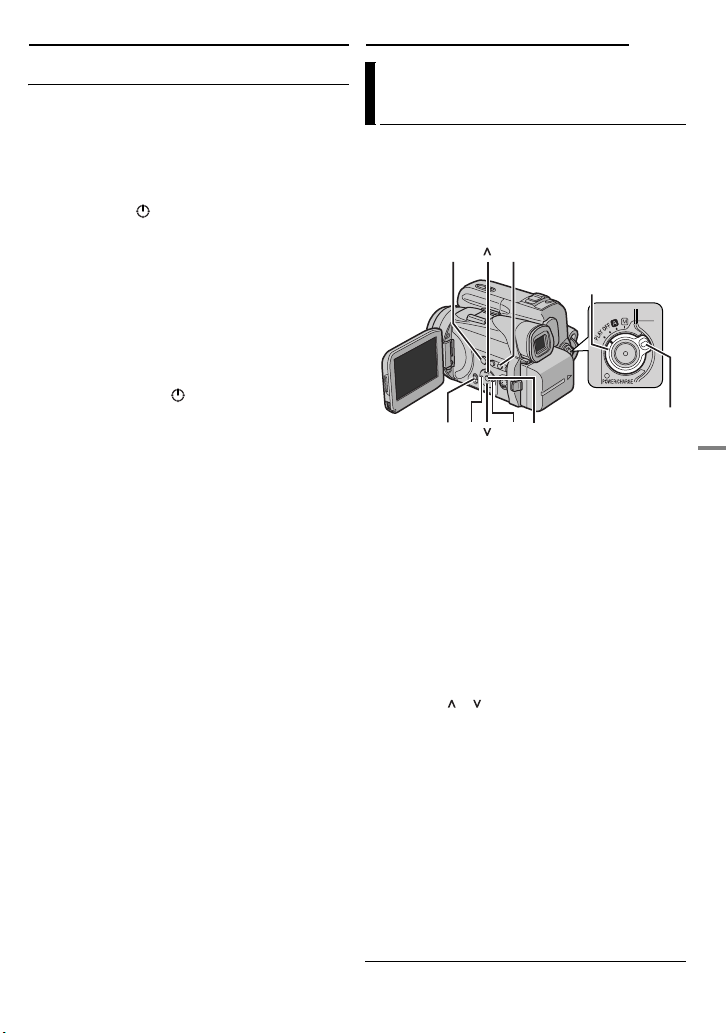
Ripresa a intervalli
Durante la modalità di ripresa a intervalli, il
camcorder riprende automaticamente e
continuativamente delle foto all'intervallo
desiderato.
1 Impostare “RIP. INT” su “ON”.
(墌 pag. 37, 41)
● “INTERVAL” e “ ” vengono visualizzati.
2 Impostare “TEMPO INT.” sull'intervallo di
ripresa desiderato. (墌 pag. 37, 41)
3 Impostare l’interruttore di accensione su “A”
o “M”, tenendo premuto il tasto di blocco situato
sull’interruttore.
4 Premere SNAPSHOT.
● Il primo scatto viene effettuato dopo 2 secondi.
● L’indicatore “O” viene visualizzato durante la
ripresa della foto.
● L’icona dell’orologio “ ” ruota in attesa della
ripresa della foto successiva.
● La foto successiva viene ripresa automaticamente
quando l’intervallo di ripresa impostato al punto 2
è trascorso.
5 Premere SNAPSHOT per interrompere la
ripresa a intervalli.
Per annullare la modalità di ripresa a
intervalli
Impostare “RIP. INT” su “OFF” al punto 1.
NOTE:
● Per distinguere tra le immagini statiche riprese
nella modalità di ripresa a intervalli e altre
immagini statiche, si consiglia di reimpostare i
nomi dei file prima della ripresa. (墌 pag. 33)
● La ripresa a intervalli si arresta se la batteria si
esaurisce o se la scheda di memoria si riempie.
● La funzione “Animation” nel software “Digital
Photo Navigator” in dotazione può essere
utilizzata per creare file di filmati dalle immagini
statiche catturate (solo Windows
di filmati con il sistema Macintosh, si consiglia di
utilizzare la funzione “Creating a Slideshow From
Still Images” (Creare una presentazione
utilizzando le immagini fisse) nel software
commerciale “QuickTime Pro”.
®
). Per creare file
RIPRODUZIONE DSC
IT 29
Riproduzione normale delle immagini
Le immagini riprese con il camcorder vengono
numerate automaticamente e quindi
memorizzate in ordine numerico sulla scheda di
memoria; è possibile vedere le immagini
memorizzate una per volta, come se si
sfogliasse un album di foto.
SELMENU
Interruttore di
accensione
VIDEO/
<
MEMORY
>
1 Inserire una scheda di memoria. (墌 pag. 18)
2 Impostare l’interruttore VIDEO/MEMORY su
“MEMORY”.
3 Impostare l’interruttore di accensione su
“PLAY”, tenendo premuto il tasto di blocco
situato sull’interruttore.
● Viene visualizzato il tipo di file (IMMAGINE o
E-MAIL CLIP) che è stato riprodotto per ultimo.
4 Se viene visualizzata la schermata di
riproduzione di filmati (E-MAIL CLIP, 墌 pg. 30),
premere SEL. Viene visualizzata la schermata
SELEZ. MEMORIA.
5 Premere o per selezionare “IMMAGINE”,
quindi premere SET. Viene visualizzata la
schermata di riproduzione delle immagini
(IMMAGINE).
6 Per visualizzare il file precedente, premere <.
Per visualizzare il file successivo, premere >.
NOTA:
Le immagini riprese e memorizzate sulla scheda
con un altro apparecchio con una risoluzione
diversa da “640 x 480” e “1024 x 768” verranno
visualizzate solo come miniature. Queste miniature
non possono essere trasferite ad un personal
computer.
Zoom di riproduzione
Funzioni disponibili solo con il telecomando.
(墌 pag. 26)
SET
Tasto di blocco
REGISTRAZIONE E RIPRODUZIONE DSC (FOTOCAMERA DIGITALE)
Page 30

30 IT
RIPRODUZIONE DSC
Riproduzione automatica delle immagini
È possibile scorrere automaticamente tutte le
immagini memorizzate nella scheda di memoria.
1 Effettuare le operazioni da 1 a 3 di
“Riproduzione normale delle immagini”.
2 Premere 4/9 per avviare la riproduzione
automatica.
● Se si preme < durante la riproduzione automatica,
i file vengono visualizzati in ordine discendente.
● Se si preme > durante la riproduzione automatica,
i file vengono visualizzati in ordine ascendente.
3 Per terminare la riproduzione automatica,
premere 8.
Riproduzione di filmati
È possibile visualizzare i filmati (墌 pag. 32)
memorizzati nella scheda di memoria.
1 Effettuare le operazioni da 1 – 3 di
“Riproduzione normale delle immagini”.
2 Se viene visualizzata la schermata di
riproduzione delle immagini (IMMAGINE),
premere SEL. Viene visualizzata la schermata
SELEZ. MEMORIA.
3 Premere o per
selezionare “E-MAIL
CLIP”, quindi premere
SET. Viene visualizzata la
schermata di riproduzione
di filmati (E-MAIL CLIP).
4 Premere < per
selezionare il file precedente. Premere > per
selezionare il file successivo.
5 Per iniziare la riproduzione, premere 4/9.
6 Per interrompere la riproduzione, premere 8.
NOTE:
● I file dei filmati memorizzati con questo camcorder
sono compatibili con il formato MPEG4. Con
questo camcorder non è possibile riprodurre
alcuni file MPEG4 memorizzati con altre
periferiche.
● È anche possibile vedere i filmati sul PC,
utilizzando Windows
successiva. Consultare in proposito le istruzioni
del PC e del software.
®
Media Player versione 6.4 o
E-MAIL CLIP
Riproduzione con indice dei file
È possibile visualizzare contemporaneamente
svariati file memorizzati nella scheda di
memoria. Questa funzione di ricerca aiuta a
trovare un file specifico desiderato.
1 Per la riproduzione con indice dei file di
immagini, effettuare le operazioni da 1 – 5 di
“Riproduzione normale delle immagini”
(墌 pag. 29).
Per la riproduzione con indice dei file dei
filmati, effettuare le operazioni da 1 – 3 di
“Riproduzione di filmati” (nella colonna di
sinistra).
2 Premere INDEX.
Viene visualizzata la
schermata di indice del
tipo di file selezionato.
3 Per spostare il
riquadro sul file
desiderato, premere > o
File selezionato
2
1
4
5
8 9
7
3
6
<.
● Premere < per
visualizzare la pagina
precedente. Premere > per visualizzare la pagina
Numero di indice
successiva.
4 Premere SET. Viene visualizzato il file
selezionato.
Visualizzazione delle informazioni sui file
È possibile visualizzare le informazioni relative ai
file premendo il tasto INFO durante la
riproduzione nor male o la riproduzione con indice.
CARTELLA: Nome della
cartella (墌 pag. 33)
FILE: Nome del file
(墌 pag. 33)
DATA: Data di creazione
CARTELLA
FILE
DATA
DIMENSIONE
QUALITÀ
PROTEGGI
del file
DIMENSIONE:
Dimensioni immagine
QUALITA’: Qualità immagine (solo IMMAGINE)
TEMPO: Durata riproduzione (solo E-MAIL CLIP)
PROTEGGI: Se impostato su “ON”, il file è
protetto dalla cancellazione accidentale.
(墌 pag. 33)
● Per chiudere la schermata delle informazioni,
premere di nuovo il tasto INFO.
R
G
C
V
J
0
0
1
:
0
1
0
0
0
C
V
D
:
127 . 0
:
. 4 0
8
6
7
X
4
2
0
1
:
FINE
:
OFF
:
Page 31

NOTA:
Con le immagini riprese con altri apparecchi o
elaborate su un PC, viene visualizzato
“QUALITA’: – – –”.
Eliminazione della visualizzazione sullo schermo
1 Effettuare le operazioni da 1 a 3 di
“Riproduzione normale delle immagini”
(墌 pag. 29).
2 Premere MENU. Appare la schermata di
menu.
3 Premere o per selezionare “DISPLAY”,
quindi premere SET. Appare il menu
secondario.
4 Premere o per selezionare “OFF”, quindi
premere SET. L’indicatore della modalità
operativa, il numero della cartella/file e
l’indicatore della carica restante della batteria
scompaiono.
● Per visualizzare di nuovo gli indicatori, selezionare
“ON”.
Indicatore della modalità di funzionamento
Numero di cartella/file
100-0013
DISPLAYM E NU
50m
Indicatore della carica restante nella batteria
OFF
ON
RETURN
RIPRODUZIONE DSC
IT 31
REGISTRAZIONE E RIPRODUZIONE DSC (FOTOCAMERA DIGITALE)
Page 32

32 IT
STANDBY
FUNZIONI AGGIUNTIVE DSC
Registrazione sequenza e-mail
È possibile creare filmati da immagini in tempo
reale del camcorder o da materiale video
registrato e memorizzarli in una scheda di
memoria come file, che possono essere
comodamente inviati via e-mail.
Per creare filmati dalle immagini del camcorder in tempo reale
1 Inserire una scheda di memoria. (墌 pag. 18)
2 Impostare l’interruttore VIDEO/MEMORY su
“MEMORY”.
3 Impostare l’interruttore di accensione su “A”
o “M”, tenendo premuto il tasto di blocco situato
sull’interruttore.
4 Premere E-MAIL per
attivare la modalità di
attesa della registrazione
sequenza e-mail.
● Appare “E-CLIP”.
5 Premere il tasto di avvio
ed arresto della
registrazione per avviare
la registrazione.
6 Premere il tasto di avvio ed arresto della
registrazione per terminare la registrazione.
● Viene visualizzato il messaggio “COMPLETED”,
quindi il camcorder ritorna alla modalità di attesa
della registrazione sequenza e-mail.
7 Premere E-MAIL per terminare la
registrazione sequenza e-mail.
Tempo di registrazione approssimativo
Dimensioni
immagine
160x120 7min. 15min. 33min. 68min.
* In dotazione (solo GR-DF570)
Dimensioni
immagine
160 x 120 8 min. 17 min. 34 min.
Scheda di memoria SD
8 MB* 16 MB 32 MB 64 MB
8MB 16MB 32MB
Tempo restante
16 0
0
16
MultiMediaCard
ILC-E P
ILC-EP
0h5m0
h5m
0 :0 0
000:00
STANDBY
STANDBY
Per creare filmati da materiale video registrato
1 Inserire una cassetta. (墌 pag. 17)
2 Inserire una scheda di memoria. (墌 pag. 18)
3 Impostare l’interruttore VIDEO/MEMORY su
“VIDEO”.
4 Impostare l’interruttore di accensione su
“PLAY”, tenendo premuto il tasto di blocco
situato sull’interruttore.
5 Premere 4/9 per avviare la riproduzione
video.
6 Premere E-MAIL per attivare la modalità di
attesa della registrazione sequenza e-mail.
● Appare “E-CLIP”.
● Per annullare la registrazione sequenza e-mail,
premere di nuovo E-MAIL, oppure premere 8 per
interrompere la riproduzione video.
7 Nel punto in cui si desidera iniziare la
duplicazione, premere il tasto di avvio ed arresto
della registrazione per avviare la registrazione
sequenza e-mail.
8 Per arrestare la registrazione sequenza
e-mail, premere il tasto di avvio ed arresto della
registrazione.
● Viene visualizzato il messaggio “COMPLETED”,
quindi il camcorder ritorna alla modalità di attesa
della registrazione sequenza e-mail.
9 Premere E-MAIL per terminare la
registrazione sequenza e-mail.
NOTE:
● La durata massima di registrazione per filmato è
di circa 3 minuti.
● I file dei filmati memorizzati con questo camcorder
sono compatibili con il formato MPEG4. Con
questo camcorder non è possibile riprodurre
alcuni file MPEG4 memorizzati con altre
periferiche.
Page 33

Duplicazione dei fermi immagine registrati su un nastro ad una scheda di memoria
È possibile duplicare i fermi immagine da un
nastro a una scheda di memoria.
1 Inserire una cassetta. (墌 pag. 17)
2 Inserire una scheda di memoria. (墌 pag. 18)
3 Impostare “FOTO/LENTO” sulla modalità
desiderata. (tranne “LENTO”, 墌 pag. 37, 38)
4 Impostare l’interruttore VIDEO/MEMORY su
“VIDEO”.
5 Impostare l’interruttore di accensione su
“PLAY”, tenendo premuto il tasto di blocco
situato sull’interruttore.
6 Impostare “ COPIA” su “ON”.
(墌 pag. 37, 42)
7 Premere 4/9 per avviare la riproduzione.
8 Nel punto in cui si desidera iniziare la
duplicazione, premere di nuovo 4/9 per attivare
il fermo immagine.
9 Per duplicare l’immagine, premere
SNAPSHOT.
● L’indicazione “ ” appare durante la
duplicazione.
NOTE:
● Per utilizzare gli effetti speciali di riproduzione con
un’immagine video che si desidera duplicare,
eseguire le operazioni fino al punto 9 utilizzando il
telecomando. (墌 pag. 27)
● Le immagini vengono duplicate con una
risoluzione di 640 x 480 pixel.
Reimpostazione del nome file
Quando si reimposta il nome di un file, si crea
una nuova cartella. I nuovi file che si intende
creare verranno memorizzati nella nuova
cartella. È comodo separare i nuovi file da quelli
creati in precedenza.
1 Per reimpostare il nome file...
...per le immagini, visualizzare la relativa
schermata di riproduzione. (墌 pag. 29)
...per i filmati, visualizzare la relativa schermata
di riproduzione. (墌 pag. 30)
2 Premere MENU. Appare la schermata di
menu.
FUNZIONI AGGIUNTIVE DSC
IT 33
3 Premere o per selezionare “NO. RESET”,
quindi premere SET. Viene visualizzata la
schermata NO. RESET.
4 Premere o per selezionare “ESEGUI”,
quindi premere SET. La nuova cartella (ad
esempio “101JVCGR”) verrà creata e il nome
file della ripresa successiva inizierà da
DVC00001.
NOTA:
Se il nome file raggiunge DVC09999, verrà creata
una nuova cartella (ad esempio “101JVCGR”) e il
nome file ricomincerà da DVC00001.
Protezione dei file
La modalità di protezione serve ad evitare la
cancellazione accidentale dei file.
1 Per proteggere il file...
...per le immagini, visualizzare la relativa
schermata di riproduzione. (墌 pag. 29)
...per i filmati, visualizzare la relativa schermata
di riproduzione. (墌 pag. 30)
2 Premere MENU. Appare la schermata di
menu.
3 Premere o per selezionare “PROTEGGI”,
quindi premere SET. Appare il menu
secondario.
Per proteggere il file attualmente visualizzato
4 Premere o per
selezionare
“CORRENTE”, quindi
premere SET. Viene
visualizzata la schermata
PROTEGGI.
5 Premere < o > per
selezionare il file desiderato.
6 Premere o per
selezionare “ESEGUI”,
quindi premere SET.
● Per annullare la
protezione, selezionare
“RITORNO”.
● Ripetere i punti 5 e 6 per
tutti i file che si desidera proteggere.
Per proteggere tutti i file memorizzati nella
scheda di memoria
4 Premere o per selezionare
“PROT.TUTTI”, quindi premere SET. Viene
visualizzata la schermata PROTEGGI.
COR
PROTEGGMIE NURENTE
PROT.TUT T I
ANN. TUTT I
RITORNO
ROT EGGP
I
PROTETTO
RITORN
O
REGISTRAZIONE E RIPRODUZIONE DSC (FOTOCAMERA DIGITALE)
CONTINUA ALLA PAGINA SEGUENTE
Page 34

34 IT
FUNZIONI AGGIUNTIVE DSC
5 Premere o per selezionare “ESEGUI”,
quindi premere SET.
● Per annullare la protezione, selezionare
“RITORNO”.
NOTE:
● Se appare il simbolo “ ”, il file attualmente
visualizzato è protetto.
● Quando la scheda di memoria viene inizializzata o
danneggiata, anche i file protetti vengono
cancellati. Se non si desidera perdere file
importanti, trasferirli al computer e salvarli.
Per eliminare la protezione
Prima di effettuare la procedura seguente,
effettuare le operazioni da 1 a 3 di “Protezione
dei file”.
Per rimuovere la protezione dal file
attualmente visualizzato
4 Premere o per selezionare
“CORRENTE”, quindi premere SET. Viene
visualizzata la schermata PROTEGGI.
5 Premere < o > per selezionare il file
desiderato.
6 Premere o per selezionare “ESEGUI”,
quindi premere SET.
● Per annullare la selezione, selezionare
“RITORNO”.
● Ripetere i punti 5 e 6 per tutti i file per i quali si
desidera rimuovere la protezione.
Per rimuovere la protezione da tutti i file
memorizzati nella scheda di memoria
4 Premere o per selezionare “ANN. TUTTI”,
quindi premere SET. Viene visualizzata la
schermata PROTEGGI.
5 Premere o per selezionare “ESEGUI”,
quindi premere SET.
● Per annullare la selezione, selezionare
“RITORNO”.
Cancellazione dei file
I file precedentemente memorizzati possono
essere cancellati uno alla volta o tutti insieme.
1 Per eliminare il file...
...per le immagini, visualizzare la relativa
schermata di riproduzione. (墌 pag. 29)
...per i filmati, visualizzare la relativa schermata
di riproduzione. (墌 pag. 30)
2 Premere MENU. Appare la schermata di
menu.
3 Premere o per selezionare “ELIMINA”,
quindi premere SET. Appare il menu
secondario.
Per cancellare il file attualmente visualizzato
4 Premere o per
selezionare
“CORRENTE”, quindi
premere SET. Viene
visualizzata la schermata
ELIMINA.
5 Premere < o > per
selezionare il file desiderato.
6 Premere o per
selezionare “ESEGUI”,
quindi premere SET.
● Per annullare la
cancellazione, selezionare
“RITORNO”.
● Ripetere i punti 5 e 6 per
tutti i file che si desidera cancellare.
NOTA:
Se viene visualizzato il simbolo “ ”, il file
selezionato è protetto e non può essere cancellato.
Per cancellare tutti i file memorizzati nella
scheda di memoria
4 Premere o per selezionare “TUTTO”,
quindi premere SET. Viene visualizzata la
schermata ELIMINA.
5 Premere o per selezionare “ESEGUI”,
quindi premere SET.
● Per annullare la cancellazione, selezionare
“RITORNO”.
NOTE:
● Non è possibile eliminare i file protetti
(墌 pag. 33). Per cancellarli, rimuovere prima la
protezione.
● Una volta cancellati, i file non possono più essere
recuperati. Controllare i file prima di cancellarli.
NU
EL IM I NAM E
RITORNO
E
L
E
COR
TUT
M
LI
I
M
I
N
I
ESEGUI
RITORN
TO
A
N
ARE?
RENTE
O
Page 35

A
VVERTENZA:
Durante la cancellazione, non rimuovere la scheda
di memoria o eseguire nessun’altra operazione (ad
es. spegnere il camcorder). Inoltre, assicurarsi di
usare l’alimentatore CA in dotazione, perché la
scheda di memoria può danneggiarsi se la batteria
si scaricasse durante la cancellazione. Se la scheda
di memoria viene danneggiata, inizializzarla.
(墌 pag. 36)
Impostazione delle informazioni di stampa (impostazione DPOF)
Questo camcorder è compatibile con lo standard
DPOF (Digital Print Order Format) per
supportare sistemi futuri quali la stampa
automatica. È possibile selezionare una della
due impostazioni relative alle informazioni di
stampa per le immagini memorizzate nella
scheda di memoria: “Per stampare tutti i fermi
immagine (una copia per ciascuna
immagine)” o “Per stampare selezionando i
fermi immagine e il numero di copie”.
NOTE:
● Se si inserisce una scheda di memoria già
impostata come indicato di seguito in una
stampante compatibile con DPOF, quest’ultima
stamperà automaticamente i fermi immagine
selezionati.
● Per stampare immagini registrate su un nastro,
occorre dapprima duplicarle su una scheda di
memoria. (墌 pag. 33)
Per stampare tutti i fermi immagine (una copia per ciascuna immagine)
1 Effettuare le operazioni da 1 – 3 di
“Riproduzione normale delle immagini”
(墌 pag. 29).
2 Premere MENU. Appare la schermata di
menu.
3 Premere o per
selezionare “DPOF”,
quindi premere SET.
Appare il menu
secondario.
4 Premere o per
selezionare “TUTTO 1”,
quindi premere SET. Viene visualizzata la
schermata DPOF.
DPOF M E NURENTE
COR
TUTTO 1
RESET
RI
TORNO
FUNZIONI AGGIUNTIVE DSC
5 Premere o per
selezionare “ESEGUI”,
IT 35
DPOF
quindi premere SET.
Appare la schermata di
riproduzione normale.
● Per annullare la selezione,
selezionare “RITORNO”.
TUTTO
ESEGUI
RITORN
1
?
O
Per stampare selezionando i fermi immagine e il numero di copie
1 Effettuare le operazioni da 1 a 3 di “Per
stampare tutti i fermi immagine (una copia per
ciascuna immagine)”.
2 Premere o per
selezionare
DPOF
“CORRENTE”, quindi
premere SET. Viene
visualizzata la schermata
DPOF.
RI
FOGLI
00
T
O
R
O
N
3 Premere o per selezionare il file
desiderato.
4 Premere o per selezionare l'indicazione
del numero (00), quindi premere SET.
5 Selezionare il numero
di copie premendo per
DPOF
aumentarlo o per
diminuirlo, quindi premere
SET.
● Ripetere i punti da 3 a 5
per il numero desiderato di
copie.
● Il numero di copie può essere impostato fino a 15.
● Per correggere il numero di copie, selezionare
nuovamente l’immagine e cambiare il numero.
6 Premere o per
selezionare “RITORNO”,
FO
G
05
DPOF
I
L
quindi premere SET.
Viene visualizzata
“SALVA?”.
● Se non è stata modificata
alcuna impostazione nei
punti da 3 a 5, riappare la schermata di menu.
SALVA
ESEGUI
ANNUL L
?
A
7 Per salvare l’impostazioni appena effettuate,
premere o per selezionare “ESEGUI”, quindi
premere SET.
● Per annullare la selezione, selezionare
“ANNULLA”.
REGISTRAZIONE E RIPRODUZIONE DSC (FOTOCAMERA DIGITALE)
CONTINUA ALLA PAGINA SEGUENTE
Page 36

36 IT
A
A
FUNZIONI AGGIUNTIVE DSC
Per azzerare il numero di copie
1 Effettuare le operazioni da 1 a 3 di “Per
stampare tutti i fermi immagine (una copia per
ciascuna immagine)”.
2 Premere o per selezionare “RESET”,
quindi premere SET. Viene visualizzata la
schermata DPOF.
3 Premere o per selezionare “ESEGUI”,
quindi premere SET. Appare la schermata di
riproduzione normale.
● Per annullare la selezione, selezionare
“RITORNO”.
● Il numero di copie viene azzerato per tutti i fermi
immagine.
VVERTENZA:
Mentre si eseguono le operazioni descritte in
precedenza, non scollegare mai l’alimentazione, in
quanto ciò potrebbe danneggiare i dati nella scheda
di memoria.
Inizializzazione di una scheda di memoria
È possibile inizializzare una scheda di memoria
in qualsiasi momento.
Dopo l’inizializzazione, vengono eliminate tutti i
file e i dati memorizzati nella scheda di memoria,
compresi quelli protetti.
1 Impostare l’interruttore VIDEO/MEMORY su
“MEMORY”.
2 Impostare l’interruttore di accensione su
“PLAY”, tenendo premuto il tasto di blocco
situato sull’interruttore.
3 Premere MENU. Appare la schermata di
menu.
O
4 Premere o per
selezionare “FORMATO”,
quindi premere SET.
Viene visualizzata la
schermata FORMATO.
5 Premere o per
selezionare “ESEGUI”,
quindi premere SET. La scheda di memoria è
inizializzata.
● Quando l’inizializzazione è conclusa, viene
visualizzato “NESSUNA IMMAGINE
MEMORIZZATA” o “NESSUNA CLIP E-MAIL
MEMORIZZATA”.
● Per annullare l’inizializzazione, selezionare
“RITORNO”.
VVERTENZA:
Durante l’inizializzazione, non eseguire nessun’altra
operazione (ad es. spegnere il camcorder). Inoltre,
assicurarsi di usare l’alimentatore CA in dotazione,
perché la scheda di memoria può danneggiarsi se
la batteria si scarica durante l’inizializzazione. Se la
scheda di memoria viene danneggiata,
inizializzarla.
ORMATF
CANCELLARE TUTTI I
DATI E S
I
ESEGUI
RITORN
?
S
N
T
TI
E
O
Page 37

MENU PER REGOLAZIONI DETTAGLIATE
Modifica delle impostazioni dei menu
Questo camcorder è dotato di un sistema a
menu su schermo di facile utilizzo, che
semplifica molte impostazioni dettagliate del
camcorder. (墌 pag. 38 – 42)
VIDEO/
MEMORY
1 Per i menu di registrazione video e DSC:
● Impostare l’interruttore VIDEO/MEMORY su
“VIDEO” o “MEMORY”.
● Impostare l’interruttore di accensione su “M”,
tenendo premuto il tasto di blocco situato
sull’interruttore.
Per i menu di riproduzione video:
● Impostare l’interruttore VIDEO/MEMORY su
“VIDEO”.
● Impostare l’interruttore di accensione su “PLAY”,
tenendo premuto il tasto di blocco situato
sull’interruttore.
● Per i menu di riproduzione DSC, consultare
“RIPRODUZIONE DSC” (墌 pag. 29).
2 Aprire completamente il monitor LCD.
(墌 pag. 19)
3 Premere MENU. Appare la schermata di
menu.
4 Premere o per selezionare la funzione
desiderata, quindi premere SET. Appare il menu
della funzione selezionata.
Schermata di menu
per la registrazione
video e DSC
5 La procedura di impostazione successiva
dipende dalla funzione selezionata.
MENU
Interruttore di
accensione
Tasto di blocco
SET
Schermata di menu
per la riproduzione
N
SINATE D I
OL/D
S
OF
F
–
L DI OCNA
BISS
L I O
NESS
OR
–
D
B.SS L DI O
–
.
– TE
NGND
LO
A
– E
RE
CHD
NT
S
.
.
CIN – TE
V
S
D
.
ORND – TE
P
CO
– TE
ND
. RR
S
– TE
MPND
.
video
NEV
O
.N
O
O
M
LO
.
AT
.
TSOI
A
D
MO O
M
.
O
I.
IN R
.
TOR
ID O V E
A
I
–STRE EO
U
OD
OFONR–AZ I NA R E F
. D–REG
–
A
OFCO IP F
C RCANC. NAV.
AZSP
.
OF
F–
/AGS
V
NRI
O
IT 37
Menu senza menu secondari
v TENDINA/
DISSOLVEN
(墌 pag. 48)
r AE PROGRAMMA
(墌 pag. 48)
p ESPOSIZIONE
(墌 pag. 45)
u BILANC.BIAN.
(墌 pag. 47)
1) Premere o per
selezionare il parametro
desiderato.
● Esempio: Menu r AE PROGRAMMA
2) Premere SET. La selezione è ultimata. La
schermata di menu riappare.
● Se si desidera impostare altri menu di funzione,
ripetere la procedura.
3) Premere SET. La schermata di menu si
chiude.
L’icona del menu
selezionata
lampeggia.
Parametro
selezionato
ORSP T
VE NE
O
CREPUSCO
SEPPI
MONOCOLO
FLM
CLASSICO
CONSEC
U
RA MROGAE P M A
RETFA T
L
O
A
R
E
I
.
T
Menu con menu secondari
m CAMERA
(墌 pag. 38)
q MANUALE
(墌 pag. 39)
s SISTEMA
(墌 pag. 39)
n
DISPLAY CAMERA
(墌pag. 40)
o DSC (墌 pag. 41)
t VIDEO (墌 pag. 41)
n DISPLAY VIDEO
(墌 pag. 42)
1) Premere o per
selezionare la funzione
desiderata, quindi
premere SET. Appare il
menu secondario.
● Esempio: Menu
m CAMERA
2) Premere o per
selezionare il parametro
desiderato.
3) Premere SET. La
selezione è ultimata.
● Se si desidera
impostare altri menu di
funzione, ripetere la
procedura.
4) Premere SET. La schermata di menu
riappare.
● Se si desidera impostare altri menu di funzione,
ripetere la procedura.
5) Premere SET. La schermata di menu si
chiude.
L’icona del menu
selezionata
lampeggia.
Funzione
selezionata
ME ACA R
D
–
REGMO
.
.
O
O
– ZO M
O
x
O NE
– UP GA N
I
C
NRITOR
O
Menu secondario
ME A CA R
.
.
D
REGMO
ME A CA R
D
REGM
.
.
O
O
O
FOTO/LENTO
I
NORITOR
–
O
– OZO M
x
– UP GA N
AGC
12DID–AU MO
60
PI– FOTO/LENTO
AG
MANUALE–NAVIGAZ.
BIFONICO–MIC AUX.
–
12DID–A U M
60
P
I–
NE
MANUALE–NAVIGAZ.
BIFONICO–MIC AUX.
TIB
T
IB
O
FUNZIONI AVANZATE
Page 38
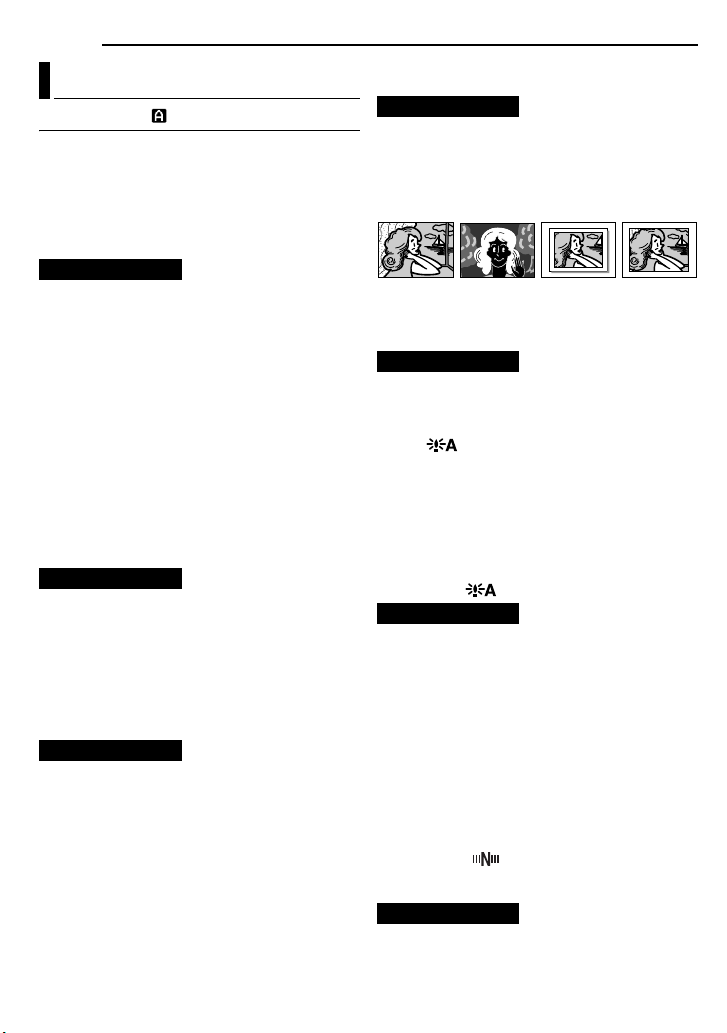
38 IT
MENU PER REGOLAZIONI DETTAGLIATE
Menu di registrazione
CAMERA
Le impostazioni del menu “m CAMERA”
diventano effettive quando l’interruttore di
accensione è impostato su “A” o su “M”.
Tuttavia, le impostazioni di menu possono
essere modificate solo quando l’interruttore di
accensione è impostato su “M”.
[ ] = Preimpostato in fabbrica
MOD. REG.
[SP]: Per registrare in modalità SP (riproduzione
normale)
LP: La modalità Long Play (LP) è più economica
e consente di prolungare di 1,5 volte la durata
della registrazione.
NOTE:
● Il doppiaggio audio (墌 pag. 55) e il montaggio a
inserimento (墌 pag. 56) sono possibili sui nastri
registrati in modalità SP.
● Se si cambia la modalità di registrazione, nel
punto in cui è stato operato il cambiamento
l’immagine riprodotta non risulterà nitida.
● Quando si registrano nastri con questo camcorder
in modalità LP, si consiglia di utilizzare questo
camcorder anche per la riproduzione.
● Durante la riproduzione di un nastro registrato con
un altro camcorder, è possibile che vi siano dei
disturbi oppure pause temporanee nell’audio.
MODO AUDIO
[12BIT]: Consente la registrazione video
dell’audio stereo su quattro canali separati ed è
consigliata per l’uso quando si esegue il
doppiaggio audio. (Equivalente alla modalità a
32 kHz dei modelli precedenti)
16BIT: Consente la registrazione video
dell’audio stereo su due canali separati.
(Equivalente alla modalità a 48 kHz dei modelli
precedenti)
ZOOM
15X: Quando si imposta lo zoom digitale su
“15X”, l’ingrandimento dello zoom ritorna su
15X, poiché viene disattivato lo zoom digitale.
[60X]*: Consente di utilizzare lo zoom digitale.
Elaborando e ingrandendo le immagini in modo
digitale, è possibile ottenere fattori di
ingrandimento da 15X (limite dello zoom ottico)
a un massimo di 60X con lo zoom digitale.
700X*: Consente di utilizzare lo zoom digitale.
Elaborando e ingrandendo le immagini in modo
digitale, è possibile ottenere fattori di
ingrandimento da 15X (limite dello zoom ottico)
a un massimo di 700X con lo zoom digitale.
* Disponibile solo quando l’interruttore VIDEO/
MEMORY è impostato su “VIDEO”.
FOTO/LENTO
[PIENO]: Modalità foto senza bordo
NEGATIVO: Modalità in negativo
PIN-UP: Modalità “Pin-Up” (effetto foto attaccata
al muro)
BORDO: Modalità foto con bordo
LENTO: Modalità rallentatore dal vivo
[PIENO] PIN-UP BORDONEGATIVO
Per i dettagli su questa procedura, consultare
“Rallentatore dal vivo” (墌 pag. 43) e “Foto (per
la registrazione video)” (墌 pag. 44).
GAIN UP
OFF: Consente di riprendere scene buie senza
regolazione della luminosità dell’immagine.
[AGC]: Nel complesso, l’immagine appare
granulosa, ma è luminosa.
AUTO : La velocità dell’otturatore viene
regolata automaticamente. La ripresa di un
soggetto con illuminazione scarsa o insufficiente
con velocità bassa dell’otturatore fornisce
un’immagine più luminosa del modo AGC, ma i
movimenti del soggetto non sono uniformi o
naturali. L’aspetto complessivo può essere
granuloso. Mentre la velocità dell’otturatore
viene regolata automaticamente, viene
visualizzato “ ”.
NAVIGAZ.
[MANUALE]: Consente la creazione manuale di
miniature. (墌 pag. 50)
5SEC / 15SEC / 30SEC / 60SEC:
Quando il tempo di registrazione è superiore al
tempo di navigazione, l’immagine catturata
viene memorizzata nella scheda di memoria
come miniatura.
Ad esempio, “5SEC” è un’impostazione adatta a
registrare brevi scene con le miniature.
(墌 pag. 49) Tuttavia, le miniature memorizzate
possono richiedere molta memoria. In questo
caso si consiglia di utilizzare una scheda di
memoria di grande capacità.
OFF: Disattiva la funzione.
● L’indicatore “ ” viene visualizzato quando
“NAVIGAZ.” è impostato su qualsiasi
parametro diverso da “MANUALE” e “OFF”.
MIC AUX.
OFF: L’indicatore del livello del microfono
ausiliario non compare.
[BIFONICO]: Visualizza l’indicatore del livello
del microfono ausiliario quando si collega un
microfono opzionale. (墌 pag. 51)
Page 39

MENU PER REGOLAZIONI DETTAGLIATE
MANUALE
Le impostazioni del menu “q MANUALE”
diventano effettive solo quando l’interruttore di
accensione è impostato su “M”.
[ ] = Preimpostato in fabbrica
DIS
OFF: Disattiva la funzione.
[ON ]: Per compensare immagini instabili
provocate da tremolii della fotocamera, in
particolare con ingrandimenti elevati.
NOTE:
● In caso di eccessivo movimento della mano che
tiene la fotocamera, e a seconda delle condizioni
di ripresa, un’accurata stabilizzazione potrebbe
non essere possibile.
● Se non è possibile usare lo stabilizzatore,
l’indicatore “ ” lampeggia o si spegne.
● Quando si effettuano riprese con l’apparecchio
montato su un treppiede, disattivare questa
modalità.
5S
[OFF]: Disattiva la funzione di registrazione di 5
secondi.
5S: Attiva la funzione di registrazione di 5
secondi. (墌 pag. 43)
Anim.: Consente di registrare solo pochi
fotogrammi. Utilizzando un oggetto inanimato e
modificandone la posizione tra una ripresa e
l’altra, è possibile registrare il soggetto come se
fosse in movimento.
TELE MACRO
[OFF]: Disattiva la funzione.
ON: Quando la distanza a cui si trova il soggetto
è inferiore a 1 m, impostare “TELE MACRO” su
“ON”. Si può riprendere il più grande soggetto
possibile a una distanza di circa 50 (60*) cm.
* Solo GR-DF470
NOTA:
A seconda della posizione dello zoom, l’obiettivo
potrebbe perdere la messa a fuoco.
MODO WIDE
[OFF]: Registra senza cambiare la proporzione
tra altezza e larghezza (il formato) dello
schermo. Per la riproduzione su un televisore
con un formato normale.
CINEMA** : Aggiunge una banda nera nella
parte superiore e inferiore dello schermo.
Appare l’indicazione . Durante la
riproduzione su televisori con schermo
panoramico, le bande nere nella parte alta e in
IT 39
quella bassa dello schermo vengono eliminate e
il formato dello schermo diventa 16:9. Quando si
usa questa funzione, consultare il manuale di
istruzioni del televisore con schermo
panoramico. Durante la riproduzione/
registrazione su televisori 4:3, sul monitor LCD e
nel mirino, viene inserita una banda nera nella
parte superiore e in quella inferiore dello
schermo, e l’immagine acquisisce l’aspetto di un
film 16:9 in formato “letterbox”.
COMPRIMI** : Per la riproduzione su
televisori formato 16:9; ingrandisce in modo
naturale l’immagine, per adattarla allo schermo
senza distorsioni. Appare l’indicazione .
Quando si usa questa funzione, consultare il
manuale di istruzioni del televisore con schermo
panoramico. Durante la riproduzione/
registrazione su televisori 4:3, sul monitor LCD e
nel mirino, l’immagine viene allungata
verticalmente.
D.WIDE** : Appare l’indicazione . La
portata dello zoom viene aumentata oltre la
massima portata ottica grandangolare.
L’impostazione del grandangolo di questa
modalità equivale all’uso di un obiettivo di
conversione grandangolare da 0,7X. È possibile
usare lo zoom da 0,7X a 10X. Questa modalità è
adatta all’uso in piccoli ambienti. (solo
GR-DF570)
** Disponibile solo quando l’interruttore VIDEO/
MEMORY è impostato su “VIDEO”.
NO VENTO
[OFF]: Disattiva la funzione.
ON : Aiuta a ridurre il rumore creato dal
vento. Appare l’indicazione “ ”. La qualità del
suono cambia. Questo è normale.
SISTEMA
Le funzioni “s SISTEMA” che sono impostate
quando l’interruttore di accensione è impostato
su “M” si applicano anche quando l’interruttore
di accensione è impostato su “PLAY”.
[ ] = Preimpostato in fabbrica
BEEP
OFF: Anche se non viene riprodotto
acusticamente durante le riprese, il suono
dell’otturatore viene registrato sul nastro.
BEEP: Il segnale acustico suona quando si
accende o si spegne il camcorder, nonché
all’inizio e alla fine della registrazione. Serve
anche ad attivare l’effetto sonoro dell’otturatore.
(墌 pag. 28, 44)
CONTINUA ALLA PAGINA SEGUENTE
FUNZIONI AVANZATE
Page 40

40 IT
MENU PER REGOLAZIONI DETTAGLIATE
[MELODIA]: Invece di un segnale acustico,
quando viene effettuata un’operazione si sente
una melodia. Serve anche ad attivare l’effetto
sonoro dell’otturatore. (墌 pag. 28, 44)
TELECOM.
OFF: Disattiva le funzioni dal telecomando.
[ON]: Attiva le funzioni dal telecomando.
MODO DEMO
OFF: La dimostrazione automatica non avrà
luogo.
[ON]: Esegue la dimostrazione di determinate
funzioni, quali esposizione programmata con
effetti speciali, ecc., e può essere utilizzata per
verificare il funzionamento di queste funzioni. La
dimostrazione si avvia nei casi seguenti:
● Quando la schermata di menu viene chiusa dopo
aver impostato “MODO DEMO” su “ON”.
● Con “MODO DEMO” impostato su “ON”, se non
viene effettuata alcuna operazione per circa
3 minuti dopo aver impostato l’interruttore di
accensione su “A” o “M”.
● L’esecuzione di qualsiasi operazione durante la
dimostrazione interrompe temporaneamente la
dimostrazione. Dopodiché, se non viene eseguita
alcuna operazione per oltre 3 minuti, la
dimostrazione riprende.
NOTE:
● Se il camcorder contiene una cassetta, non è
possibile attivare la dimostrazione.
● “MODO DEMO” rimane su “ON” anche se si
spegne il camcorder.
● Se “MODO DEMO” rimane su “ON”, alcune
funzioni non saranno disponibili. Dopo aver visto
una dimostrazione, impostarlo su “OFF”.
PRIORITÀ
[LCD]: L’immagine viene visualizzata sul monitor
LCD, quando il mirino viene estratto mentre il
monitor LCD è aperto.
MIRINO: L’immagine viene visualizzata sul
mirino, quando il mirino viene estratto mentre il
monitor LCD è aperto.
CAM RESET
ESEGUI: Ripristina tutte le impostazioni alle
preimpostazioni di fabbrica.
[RITORNO]: Non ripristina tutte le impostazioni
alle preimpostazioni di fabbrica.
DISPLAY CAMERA
● L’impostazioni del menu “n” (DISPLAY
CAMERA) sono valide anche quando l’interruttore
di accensione è impostato su “A”. Tuttavia, le
impostazioni di menu possono essere modificate
solo quando l’interruttore di accensione è
impostato su “M”.
● Le impostazioni “n” (DISPLAY CAMERA), tranne
“LUMINOSO” e “LIV. AUDIO”, sono valide solo per
le riprese.
[ ] = Preimpostato in fabbrica
LUMINOSO
墌 pag. 17, “Regolazione della luminosità della
visualizzazione”
SU SCHERMO
LCD: Impedisce che la visualizzazione (tranne
la data, l’ora e il codice temporale) del
camcorder appaia sullo schermo del televisore
collegato.
[LCD/TV]: Quando il camcorder è collegato ad
un televisore, fa apparire la visualizzazione del
camcorder sullo schermo di quest’ultimo.
DATA/ORA
OFF: La data e l’ora non appaiono.
[AUTO]: Visualizza la data/ora per circa 5
secondi quando l’interruttore di accensione è
impostato da “OFF” su “A” o “M”.
ON: La data e l’ora vengono sempre
visualizzate.
● È anche possibile attivare/disattivare l’indicazione
della data premendo il tasto DISPLAY sul
telecomando. (墌 pag. 23, 52)
COD. TEMPO
[OFF]: Il codice temporale non viene
visualizzato.
ON: Il codice temporale viene visualizzato sul
camcorder e sul televisore collegata. Durante la
registrazione non vengono visualizzati i numeri
dei fotogrammi. (墌 pag. 21)
LANGUAGE
[ENGLISH] / FRANÇAIS / DEUTSCH /
ESPAÑOL / ITALIANO / NEDERLANDS /
PORTUGUÊS / РУССКИЙ ////
È possibile cambiare l’impostazioni della lingua.
(墌 pag. 16)
LIV. AUDIO.
[OFF]: L’indicatore del livello del microfono
ausiliario non viene visualizzato.
ON: Visualizza l’indicatore del livello del
microfono ausiliario quando è collegato un
microfono opzionale. (墌 pag. 8)
REG. OROL.
墌 pag. 16, “Impostazione della data e dell’ora”
Page 41

MENU PER REGOLAZIONI DETTAGLIATE
DSC
[ ] = Preimpostato in fabbrica
QUALITÀ
[FINE] / STANDARD
La modalità di qualità immagine può essere
selezionata in base alle proprie esigenze. Sono
disponibili due modalità di qualità immagine:
FINE ( ) e STANDARD ( ) (in ordine di
qualità).
NOTA:
Il numero di immagini memorizzabili dipende dalla
qualità immagine selezionata, nonché dalla
composizione dei soggetti nelle immagini e dal tipo
di scheda di memoria utilizzata. (墌 pag. 28)
DIM.IMMAG.
640 x 480 / 1024 x 768 / [1152 x 864]*/
1600 x 1200*
La modalità di dimensioni immagine può essere
selezionata in base alle proprie esigenze.
(墌 pag. 28)
* Solo GR-DF570
NOTA:
È possibile modificare l’impostazioni solo quando
l’interruttore VIDEO/MEMORY è impostato su
“MEMORY”.
SELEZ.REG.
[ (NASTRO)]: Quando si esegue la
registrazione di foto con l’interruttore VIDEO/
MEMORY impostato su “VIDEO”, i fermi
immagine vengono registrati solo sul nastro.
/ (NAS/SCH): Quando si esegue la
registrazione di foto con l’interruttore VIDEO/
MEMORY impostato su “VIDEO”, i fermi
immagine vengono registrati non solo sul nastro
ma anche sulla scheda di memoria (con una
risoluzione di 640 x 480 pixel). In questa
modalità, la selezione “FOTO/LENTO” nel menu
CAMERA è applicabile anche alla registrazione
su scheda di memoria.
RIP. INT
[OFF]: Disattiva la funzione.
ON: Attiva la ripresa a intervalli. (墌 pag. 29)
TEMPO INT.
15 SEC/30 SEC/[1 MIN]/2 MIN/5 MIN/10 MIN
30 MIN/60 MIN
Consente di selezionare l’intervallo di ripresa
per la ripresa a intervalli. (墌 pag. 29)
/
IT 41
Menu di riproduzione
VIDEO
[ ] = Preimpostato in fabbrica
MODO AUDIO e NARRAZIONE
Nel corso della riproduzione del nastro, il
camcorder rileva la modalità audio con cui è
stata effettuata la registrazione, e riproduce il
suono di conseguenza. Selezionare il tipo di
audio con il quale si vuole accompagnare
l’immagine riprodotta. Seguendo la spiegazione
dell’accesso al menu a pagina 37, selezionare la
voce “MODO AUDIO” o “NARRAZIONE” dalla
schermata di menu e impostarla sul parametro
desiderato.
MODO AUDIO
[STEREO ]: Il suono viene emesso in stereo
su entrambi i canali “L” e “R”.
AUDIO L : Il suono dal canale “L” è emesso.
AUDIO R : Il suono dal canale “R” è emesso.
NARRAZIONE
[OFF]: L’audio originale viene emesso in stereo
su entrambi i canali “L” e “R”.
ON: L’audio doppiato viene emesso in stereo su
entrambi i canali “L” e “R”. (墌 pag. 55)
MIX: L’audio originale e quello doppiato vengono
combinati ed emessi in stereo su entrambi i
canali “L” e “R”.
FUNZIONI AVANZATE
Page 42

42 IT
Consente di impostare la modalità di
registrazione video (SP o LP) a seconda delle
preferenze. Quando si utilizza questo camcorder
come registratore durante la duplicazione, si
consiglia di utilizzare “MOD. REG.” nel menu
VIDEO. (墌 pag. 52, 53)
[OFF]: Quando si preme il tasto SNAPSHOT
durante la riproduzione del nastro, l’immagine
riprodotta entra in pausa e la riproduzione
normale viene ripresa dopo circa 6 secondi.
(L’immagine statica non viene registrata.)
ON: Consente la duplicazione su una scheda di
memoria dei fermi immagine registrati su un
nastro. (墌 pag. 33)
SEL.IMMAG. / SEL.NASTRO / TUTTE /
RITORNO
墌 pag. 50, “Per cancellare delle miniature”
墌 pag. 22, “Ricerca di spazi vuoti”
[OFF]: Disattiva l’ingresso del segnale audio/
video dai connettori AV ed S-Video. (墌 pag. 53)
ON: Attiva l’ingresso del segnale audio/video dai
connettori AV ed S-Video. (墌 pag. 53)
MENU PER REGOLAZIONI DETTAGLIATE
MOD. REG. [SP] / LP
COPIA
CANC. NAV.
RIC. SPAZ.
INGR. S/AV
NOTA:
Se è impostato su “ON”, l’ingresso S-Video ha la
priorità sull’ingresso videocomposito.
SISTEMA
Ogni impostazione è collegata a “s SISTEMA”,
che appare quando l’interruttore di accensione è
impostato su “M”. (墌 pag. 37)
● I parametri sono gli stessi descritti a pagina 39.
DISPLAY VIDEO
Le impostazioni “n” (DISPLAY VIDEO), tranne
“LUMINOSO” and “LIV. AUDIO”, sono valide
solo per la riproduzione dei filmati.
● I parametri (tranne “OFF” nelle impostazioni SU
SCHERMO) sono gli stessi della descrizione
(DISPLAY CAMERA) a pagina 40.
[ ] = Preimpostato in fabbrica
LUMINOSO
墌 pag. 17, “Regolazione della luminosità della
visualizzazione”
SU SCHERMO OFF / [LCD] / LCD/TV
Quando è impostato su “OFF”, la
visualizzazione del camcorder scompare.
DATA/ORA [OFF] / AUTO / ON
Quando è impostato su “AUTO”, la data/ora
viene visualizzata nei casi seguenti:
● Quando inizia la riproduzione. Il camcorder
visualizza la data/ora di registrazione delle scene.
● Quando la data cambia durante la riproduzione.
COD. TEMPO [OFF] / ON
墌 pag. 21, “Time code (codice temporale)”
LANGUAGE
[ENGLISH] / FRANÇAIS / DEUTSCH /
ESPAÑOL / ITALIANO / NEDERLANDS /
PORTUGUÊS / РУССКИЙ ////
È possibile cambiare l’impostazioni della lingua.
(墌 pag. 16)
LIV. AUDIO. [OFF] / ON
墌 pag. 40, “LIV. AUDIO.”
Page 43

FUNZIONI DI REGISTRAZIONE
IT 43
Illuminatore a LED
L’illuminatore a LED può essere
utilizzato per schiarire il
soggetto in ambienti scuri
durante la registrazione video o
le riprese DSC.
1 Premere ripetutamente
LIGHT per cambiare
l’impostazione.
OFF: Spegne l’illuminatore.
ON: L’illuminatore è sempre acceso. (Appare
.)
AUTO: L’illuminatore si accende
automaticamente in ambienti scuri. (Appare
.)
2 Premere il tasto di avvio ed arresto della
registrazione per avviare la registrazione video o
SNAPSHOT per scattare un’immagine statica.
NOTE:
● Prestare attenzione a non puntare l’illuminatore a
LED direttamente verso gli occhi.
● Se la luce non raggiunge il soggetto, verrà attivata
la funzione di ripresa notturna (“Night-Scope”),
che renderà possibile riprendere il soggetto più
chiaramente.
● Sussiste una differenza nella luminosità delle
immagini riprese tra l’area centrale che viene
illuminata dall’illuminatore a LED e le aree
circostanti (che saranno più scure).
● Poiché i soggetti vengono ripresi a una velocità
dell’otturatore ridotta quando l’impostazione
dell’illuminatore a LED è su “ON”, appariranno
leggermente mossi.
Illuminatore
a LED
Registrazione di 5 secondi
È possibile registrare una vacanza o un evento
importante in sequenze di 5 secondi, per
mantenere un ritmo veloce. Questa funzione è
disponibile solo per la registrazione video.
1 Impostare “5S” su “5S”. (墌 pag. 39)
● Appare l’indicazione “5S”.
2 Premere il tasto di avvio ed arresto della
registrazione per avviare la registrazione; dopo
5 secondi il camcorder entra automaticamente
in modalità di attesa della registrazione.
● Anche se si preme di nuovo il tasto di avvio ed
arresto della registrazione entro 5 secondi
dall’inizio della registrazione, la modalità di attesa
della registrazione non viene attivata.
3 Per uscire dalla modalità 5S, selezionare
“OFF” al punto 1.
Per scattare una foto nella modalità di
registrazione di 5 secondi
Invece di premere il tasto di avvio ed arresto
della registrazione al punto 2, selezionare la
modalità Foto desiderata nel menu CAMERA
(墌 pag. 38), quindi premere SNAPSHOT. Il
camcorder registra un fermo immagine della
durata di 5 secondi. Quando “5S” è impostato su
“Anim.” questa funzione non è disponibile.
NOTA:
Quando “5S” è impostato su “Anim.” la modalità di
registrazione di 5 secondi non è disponibile. Al suo
posto, viene effettuata la registrazione in
animazione di solo pochi fotogrammi.
Rallentatore dal vivo
Questa funzione è utile per registrare o
riprodurre a bassa velocità momenti preziosi o
difficili da vedere. L’audio viene registrato e
riprodotto in tempo reale.
1 Impostare l’interruttore VIDEO/MEMORY su
“VIDEO”.
2 Impostare “FOTO/LENTO” su “LENTO”.
(墌 pag. 37, 38) Viene visualizzato l’indicatore di
rallentatore dal vivo “ ”.
3 Premere SLOW durante la registrazione o
riproduzione.
● Le immagini in movimento vengono divise in
quattro riquadri. Le immagini vengono
registrate o riprodotte per 1,5 secondi, quindi
riprende la normale registrazione o
riproduzione.
FUNZIONI AVANZATE
Page 44
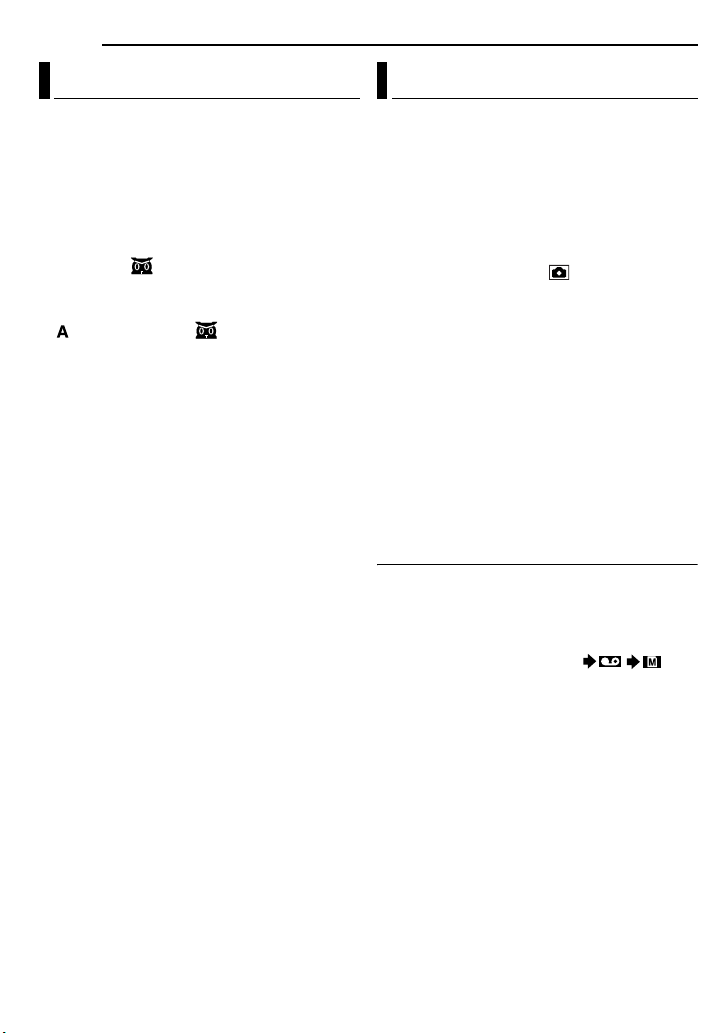
44 IT
FUNZIONI DI REGISTRAZIONE
Ripresa notturna (“Night-Scope”) Foto (per la registrazione video)
Rende i soggetti o i luoghi scuri più luminosi di
quanto potrebbero esserlo con una buona luce
naturale. L’immagine registrata può avere un
aspetto di lampeggiamento a causa della bassa
velocità dell’otturatore.
1 Impostare l’interruttore di accensione su “M”.
2 Impostare “r” su “RIPR. NOTT.”.
(墌 pag. 48) Viene visualizzato l’indicatore
Night-Scope “”.
● La velocità dell’otturatore viene regolata
automaticamente per produrre una sensibilità fino
a 25 volte maggiore.
● “ ” appare accanto a “ ” mentre la velocità
dell’otturatore viene regolata automaticamente.
Per disattivare la funzione Night-Scope
Impostare “r” su “OFF” in modo da far
scomparire l’indicatore Night-Scope.
NOTE:
● Quando è in uso la funzione Night-Scope, le
seguenti funzioni o impostazioni non possono
essere attivate, e l’indicatore lampeggia o si
spegne:
• Alcune modalità di “Esposizione programmata
con effetti speciali” (墌 pag. 48).
• “GAIN UP” nel menu CAMERA (墌 pag. 38).
• “DIS” nel menu MANUALE (墌 pag. 39).
● Durante l’uso della funzione Night-Scope, la
messa a fuoco del camcorder può risultare
difficoltosa. Per evitare problemi, si raccomanda di
utilizzare un treppiede.
Questa funzione consente di registrare sul
nastro i fermi immagine che appaiono come
fotografie.
1 Impostare l’interruttore VIDEO/MEMORY su
“VIDEO”.
2 Impostare l’interruttore di accensione su “M”.
3 Impostare “FOTO/LENTO” sulla modalità
desiderata. (墌 pag. 37, 38) Viene visualizzato
l’indicatore di Istantanea “ ”.
4 Premere SNAPSHOT.
● Si sente l’effetto sonoro dello scatto
dell’otturatore.
● Appare l’indicazione “O” e un fermo immagine
viene registrato per circa 6 secondi, quindi il
camcorder torna alla modalità di attesa della
registrazione.
● È possibile scattare foto anche durante la
registrazione. Un fermo immagine verrà registrato
per circa 6 secondi, quindi riprenderà la
registrazione normale.
● Indipendentemente dalla posizione
dell’interruttore di accensione (“A” o “M”), la
registrazione di foto viene eseguita con la
modalità foto selezionata.
Modalità scatto motorizzato (Motor Drive)
Se si tiene premuto SNAPSHOT al punto 4, si
ottiene un effetto simile a quello delle fotografie
sequenziali. (Intervallo tra i fermi
immagine: circa 1 secondo)
● La modalità Motor Drive viene disattivata quando
“SELEZ.REG.” è impostato su “ / ”.
(墌 pag. 41)
Page 45

FUNZIONI DI REGISTRAZIONE
IT 45
Messa a fuoco manuale
Il sistema di messa a fuoco automatica a
gamma completa del camcorder consente di
realizzare riprese senza interruzioni, dai primi
piani (ad una distanza minima di 5 cm circa dal
soggetto) all’infinito.
A seconda delle condizioni di ripresa, tuttavia,
potrebbe non essere possibile riuscire ad
ottenere una corretta messa a fuoco. In questo
caso, utilizzare la modalità di messa a fuoco
manuale.
1 Impostare l’interruttore
di accensione su “M”.
2 Premere FOCUS.
Appare l’indicatore della
messa a fuoco manuale.
3 Premere < o > per
mettere a fuoco un
soggetto.
● Quando il livello di messa
a fuoco non può essere
regolato a distanze maggiori o minori di quella su
cui si trova al momento, lampeggia l’indicazione
“” o “”.
4 Premere SET. La regolazione della messa a
fuoco è ultimata.
Per reimpostare la messa a fuoco automatica
Premere FOCUS due volte o portare
l’interruttore di accensione su “A”.
La messa a fuoco manuale è consigliata
nelle situazioni elencate di seguito.
● Se due soggetti si sovrappongono nella stessa
scena.
● In condizioni di illuminazione molto scarsa.*
● Se il soggetto è privo di contrasto (differenze tra
zone luminose e zone scure), come nel caso di
pareti o muri uniformi, di un solo colore o del cielo
azzurro e senza nubi.*
● Se un soggetto scuro risulta scarsamente visibile
nel monitor LCD o nel mirino.*
● Se la scena contiene forme o disegni molto piccoli
o identici, ripetuti con regolarità.
● Se la scena è illuminata da raggi solari o luce
riflessa da uno specchio d’acqua.
● In caso di ripresa di una scena con sfondo ad alto
contrasto.
* Il seguente avvertimento sul basso contrasto
viene visualizzato e lampeggia: , , e .
Indicatore della
messa a fuoco
manuale
Controllo dell’esposizione
Si consiglia di procedere al controllo manuale
dell’esposizione nei casi seguenti:
● Quando si effettuano riprese in controluce o se lo
sfondo è troppo luminoso.
● Quando si effettuano riprese con sfondi riflettenti
per natura, quali spiagge o campi da sci.
● Quando lo sfondo è particolarmente scuro o il
soggetto è luminoso.
1 Impostare l’interruttore di accensione su “M”.
2 Impostare “p” su “MANUALE”. (墌 pag. 37)
● Appare l’indicatore di controllo dell’esposizione.
3
Per rendere più chiara l’immagine, premere >.
Per rendere più scura l’immagine, premere <.
(massimo ±6)
● L’esposizione +3 ha lo stesso effetto della
funzione di compensazione del controluce.
(墌 pag. 46)
● L’esposizione –3 ha lo stesso effetto
dell’impostazione di “r” su “FARETTO”.
(墌 pag. 49)
4 Premere SET. La regolazione
dell’esposizione è ultimata.
Per tornare al controllo automatico
dell’esposizione
Selezionare “AUTO” al punto 2. In alternativa,
impostare l’interruttore di accensione su “A”.
NOTE:
● Non è possibile utilizzare il controllo manuale
dell’esposizione se allo stesso tempo “r” è
impostato su “FARETTO” o “NEVE” (墌 pag. 48),
oppure con la compensazione del controluce.
● Se la regolazione non provoca alcuna variazione
visibile di luminosità, impostare “GAIN UP” su
“AUTO”. (墌 pag. 37, 38)
FUNZIONI AVANZATE
Page 46

46 IT
FUNZIONI DI REGISTRAZIONE
Blocco del diaframma
Come la pupilla dell’occhio umano, il diaframma
si contrae in ambienti ben illuminati per evitare
una penetrazione eccessiva della luce e si
espande in ambienti poco illuminati per lasciare
entrare più luce.
Utilizzare questa funzione nelle seguenti
situazioni:
● Quando si riprende un soggetto in movimento.
● Quando la distanza a cui si trova il soggetto
cambia (e quindi le dimensioni del soggetto sul
monitor LCD o nel mirino cambiano), ad esempio
quando il soggetto si sta spostando indietro.
● Quando si effettuano riprese con sfondi riflettenti
per natura, quali spiagge o campi da sci.
● Quando si effettuano riprese di soggetti illuminati
da riflettori.
● Quando si fa uso dello zoom.
1 Impostare l’interruttore di accensione su “M”.
2 Impostare “p” su “MANUALE”. (墌 pag. 37)
● Appare l’indicatore di controllo dell’esposizione.
3 Regolare lo zoom in modo che il soggetto
occupi l’intera area del monitor LCD o del mirino,
quindi tenere premuto SET per più di 2 secondi.
Appaiono l’indicatore di controllo
dell’esposizione e l’indicazione “ ”.
4 Premere SET. L’indicazione “ ” cambia in
“ ” e il diaframma viene bloccato.
Per tornare al controllo automatico del
diaframma
Selezionare “AUTO” al punto 2. In alternativa,
impostare l’interruttore di accensione su “A”.
● L’indicatore di controllo dell’esposizione e “ ”
scompaiono.
Per bloccare il controllo dell’esposizione e il
diaframma
Dopo il punto 2, regolare l'esposizione
premendo o . Quindi, bloccare il diaframma al
punto 3 e 4. Per il blocco automatico,
selezionare “AUTO” al punto 2. Il controllo
dell’esposizione e il diaframma diventano
automatici.
Compensazione del controluce
La compensazione del controluce schiarisce
rapidamente il soggetto.
Con il funzionamento semplificato, la funzione di
compensazione del controluce schiarisce la
porzione scura del soggetto aumentando
l’esposizione.
1 Impostare l’interruttore di accensione su “M”.
2 Premere BACK LIGHT in modo che venga
visualizzato l’indicatore della compensazione
del controluce “ ”.
Per annullare la compensazione del
controluce
Premere due volte BACK LIGHT in modo che
l’indicatore “ ” scompaia.
NOTA:
L’uso della compensazione del controluce può far
diventare troppo forte la luce intorno al soggetto e
sbiancare quest’ultimo.
Controllo dell’esposizione spot
La selezione di un’area di misurazione spot
consente una compensazione dell’esposizione
più precisa. È possibile selezionare una delle tre
aree di misurazione sul monitor LCD/mirino.
1 Impostare l’interruttore di accensione su “M”.
2 Premere due volte BACK LIGHT per far
apparire l’indicatore di controllo dell’esposizione
spot “ ”.
● Al centro del monitor LCD/mirino viene
visualizzato un riquadro dell’area di
misurazione spot.
3 Premere > o < per selezionare il riquadro
dell’area di misurazione spot desiderato.
4 Premere SET.
● Il controllo dell’esposizione spot viene attivata.
● L’esposizione viene regolata per rendere la
luminosità dell’area selezionata più
appropriata.
Per bloccare il diaframma
Dopo il punto 3, premere e tenere premuto SET
per più di 2 secondi. L’indicazione “ ” viene
visualizzata e il diaframma viene bloccato.
Per annullare il controllo dell’esposizione
spot
Premere una sola volta BACK LIGHT in modo
che l’indicatore “ ” scompaia.
NOTE:
● Non è possibile utilizzare il controllo
dell’esposizione spot insieme alle seguenti
funzioni.
• “COMPRIMI” in “MODO WIDE” (墌 pag. 39)
• “CONSECUT.” in “AE PROGRAMMA”
(墌 pag. 48)
• Zoom digitale (墌 pag. 20)
• Controllo manuale dell’esposizione
● A seconda del luogo e delle condizioni di ripresa,
potrebbe non essere possibile ottenere risultati
ottimali.
Page 47

FUNZIONI DI REGISTRAZIONE
IT 47
Regolazione del bilanciamento del bianco
Il termine “bilanciamento del bianco” si riferisce
alla correttezza della riproduzione del colore
nelle varie condizioni di illuminazione. Se il
bilanciamento del bianco è corretto, tutti gli altri
colori vengono riprodotti accuratamente.
Normalmente, il bilanciamento del bianco viene
regolato in modo automatico. Tuttavia, chi è
pratico dell’uso del camcorder preferisce
regolare questa funzione manualmente, per una
resa più professionale del colore e della tinta.
Per cambiare l’impostazione
Impostare “u” sulla modalità desiderata.
(墌 pag. 37)
● Appare l’indicatore della modalità selezionata,
tranne “AUTO”.
[AUTO]: Il bilanciamento del bianco viene
regolato automaticamente.
B.B.MAN.: La regolazione del
bilanciamento del bianco va effettuata
manualmente nelle riprese in varie condizioni di
illuminazione. (墌 “Regolazione manuale del
bilanciamento del bianco”)
FINE: In esterni con cielo sereno.
NUVOLE: In esterni con cielo nuvoloso.
ALOGENO: Quando si usa una lampada
video o sorgenti di luce simili.
[ ] = Preimpostato in fabbrica
Per tornare al bilanciamento automatico del
bianco
Impostare “u” su “AUTO”. (墌 pag. 37)
In alternativa, impostare l’interruttore di
accensione su “A”.
Regolazione manuale del bilanciamento del bianco
La regolazione del
bilanciamento del
bianco va effettuata
manualmente nelle
riprese in varie
condizioni di
illuminazione.
1 Impostare
l’interruttore di accensione su “M”.
2 Selezionare “B.B.MAN.” nel menu
“u BILANC.BIAN.”. (墌 pag. 37)
● L’indicazione lampeggia lentamente.
3 Tenere un foglio di carta bianca di fronte al
soggetto. Regolare lo zoom o posizionarsi in
modo che il foglio di carta occupi interamente lo
schermo.
4 Tenere premuto SET finché non inizia a
lampeggiare rapidamente.
● Una volta completata la regolazione, torna a
lampeggiare normalmente.
5 Premere due volte SET. La schermata di
menu si chiude e appare l’indicatore di
bilanciamento manuale del bianco .
NOTE:
● Al punto 3, può risultare difficile mettere a fuoco
sulla carta bianca. In questi casi, regolare la
messa a fuoco manualmente. (墌 pag. 45)
● È possibile riprendere un soggetto nelle più
svariate condizioni di illuminazione in interni (luce
naturale o fluorescente, luce di candela, ecc.). Dal
momento che la temperatura del colore è diversa
a seconda della sorgente luminosa, la sfumatura
di colore che il soggetto assume varia a seconda
delle predisposizioni usate per il bilanciamento del
bianco. Questa funzione può quindi essere
utilizzata per ottenere dei risultati più naturali.
● Una volta regolato il bilanciamento del bianco
manualmente, la regolazione viene mantenuta
anche se si spegne il camcorder o si rimuove la
batteria.
Carta bianca
FUNZIONI AVANZATE
Page 48

48 IT
FUNZIONI DI REGISTRAZIONE
Effetti di tendina o dissolvenza
Questi effetti consentono di utilizzare delle
transizioni professionali da una scena all’altra.
È possibile utilizzarli per rendere più
interessante il passaggio da una scena alla
successiva.
Le tendine o le dissolvenze funzionano quando
la registrazione video è in corso o interrotta.
1 Impostare l’interruttore VIDEO/MEMORY su
“VIDEO”.
2 Impostare l’interruttore di accensione su “M”.
3 Impostare “v” sulla modalità desiderata.
(墌 pag. 37)
● Il menu TENDINA/DISSOLVEN scompare e
l’effetto viene predisposto per l’attivazione.
● Appare l’indicatore dell’effetto selezionato.
4 Premere il tasto di avvio ed arresto della
registrazione per attivare la dissolvenza o la
tendina in entrata o in uscita.
Per disattivare l’effetto selezionato
Selezionare “OFF” al punto 3. L’indicatore
dell’effetto scompare.
NOTE:
● È possibile aumentare la durata di una tendina o
una dissolvenza tenendo premuto il tasto di avvio
ed arresto della registrazione.
● Alcuni effetti di tendina e dissolvenza non
possono essere utilizzati con certe modalità di
esposizione programmata con effetti speciali.
(Vedere a destra.) In questo caso, l’indicatore
selezionato lampeggia o si spegne.
TENDINA/DISSOLVEN
OFF: Disattiva la funzione. (Preimpostato in
fabbrica)
DISSOL–BIANCO: Dissolvenza in apertura
o in chiusura su schermo bianco.
DISSOL–NERO: Dissolvenza in apertura o
in chiusura su schermo nero.
DISSOL–B.N.: Dissolvenza in apertura da
uno schermo in bianco e nero su uno schermo a
colori o in chiusura da uno schermo a colori su
uno schermo in bianco e nero.
TEND.–ANGOLO: Tendina in apertura su
schermo nero a partire dall’angolo superiore
destro verso l’angolo inferiore sinistro, oppure in
chiusura in senso inverso, lasciando lo schermo
nero.
TEND.–SCHERMO: L’immagine appare al
centro di uno schermo nero e si allarga
progressivamente verso gli angoli, oppure si
restringe gradualmente dagli angoli verso il
centro.
TEND.–SCIVOL.: L’immagine entra
spostandosi da destra verso sinistra, o esce da
sinistra verso destra.
TEND.–PORTA: La scena viene scoperta a
partire dal centro di uno schermo nero, che si
apre in due metà verso destra e verso sinistra,
oppure viene coperta dallo schermo nero che si
richiude in modo analogo da destra e da sinistra.
TEND.–SCORR.: La scena entra scorrendo
dalla parte inferiore verso quella superiore di
uno schermo nero, o scompare
progressivamente scorrendo dall’alto verso il
basso e lasciando lo schermo nero.
TEND.–IMPOSTA: La scena entra dal
centro di uno schermo nero verso la parte
superiore e quella inferiore, o esce dalla parte
superiore e da quella inferiore verso il centro,
lasciando lo schermo nero.
Esposizione programmata con effetti speciali
1 Impostare l’interruttore di accensione su “M”.
2 Impostare “r” sulla modalità desiderata.
(墌 pag. 37)
● Il menu AE PROGRAMMA scompare e l’effetto
selezionato viene attivato.
● Appare l’indicatore dell’effetto selezionato.
Per disattivare l’effetto selezionato
Selezionare “OFF” al punto 2. L’indicatore
dell’effetto scompare.
NOTE:
● È possibile modificare l’esposizione programmata
con effetti speciali durante la registrazione o
l’attesa della registrazione.
● Durante la modalità di ripresa notturna (NightScope) non è possibile utilizzare alcune modalità
di esposizione programmata con effetti speciali.
● Quando un soggetto è troppo chiaro o riflettente,
potrebbe apparire una striscia verticale (effetto
scia). L’effetto scia tende a verificarsi quando si
seleziona la modalità “SPORT” o una qualsiasi
delle modalità “IMPOSTA 1/250 – 1/4000”.
● Alcune modalità di esposizione programmata con
effetti speciali non possono essere utilizzate con
determinate tendine o dissolvenze. (Vedere a
sinistra.) In questo caso, l’indicatore selezionato
lampeggia o si spegne.
Page 49
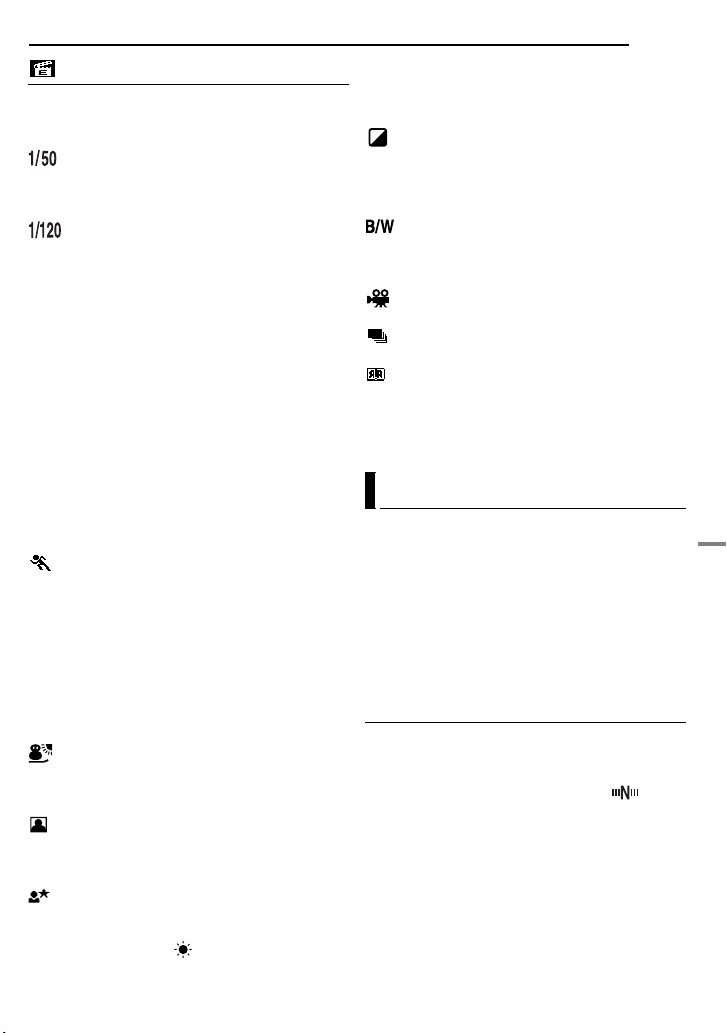
AE PROGRAMMA
OFF: Disattiva la funzione. (Preimpostato in
fabbrica)
RIPR. NOTT.: (墌 pag. 44)
IMPOSTA 1/50: La velocità dell’otturatore
è fissata a un 1/50 di secondo. Le bande nere
che compaiono generalmente quando si
riprende uno schermo televisivo si assottigliano.
IMPOSTA 1/120: La velocità dell’otturatore
è fissata a un 1/120 di secondo. Lo sfarfallio che
si verifica quando si effettuano riprese sotto una
luce fluorescente oppure una lampada a vapori
di mercurio viene ridotto.
IMPOSTA 1/250/ IMPOSTA 1/500/
IMPOSTA 1/1000*/ IMPOSTA 1/2000*/
IMPOSTA 1/4000*: Queste impostazioni
consentono di catturare immagini in rapido
movimento fotogramma per fotogramma, per
una riproduzione al rallentatore vivida e stabile,
fissando le variabili della velocità dell’otturatore.
Utilizzare queste impostazioni quando la
regolazione automatica non funziona bene,
utilizzando la modalità SPORT. Quanto più
elevata la velocità dell’otturatore, tanto più
l’immagine risulta scura. Utilizzare la funzione di
controllo dell’otturatore in buone condizioni di
luce.
SPORT
(Velocità variabile dell’otturatore: 1/250 – 1/
4000):
Questa impostazione consente di catturare
immagini in rapido movimento fotogramma per
fotogramma, consentendo così una riproduzione
al rallentatore vivida e stabile. Quanto più
elevata la velocità dell’otturatore, tanto più
l’immagine risulta scura. Utilizzare la funzione di
controllo dell’otturatore in buone condizioni di
luce.
NEVE: Compensa soggetti che potrebbero
altrimenti apparire troppo scuri quando si
riprende in ambienti molto luminosi, ad esempio
sulla neve.
FARETTO: Compensa soggetti che
potrebbero altrimenti apparire troppo chiari
quando si riprende sotto luci dirette molto forti,
come i riflettori.
CREPUSCOLO: Fa sembrare più naturali le
scene riprese di sera. Il bilanciamento del
bianco (墌 pag. 47) viene impostato
automaticamente su “ ”, ma può essere
modificato in base alle proprie esigenze.
Quando si sceglie la funzione “Twilight”, il
FUNZIONI DI REGISTRAZIONE
camcorder regola automaticamente la messa a
fuoco da circa 10 m all’infinito. Se la distanza è
inferiore a 10 m, regolare la messa a fuoco
manualmente.
SEPPIA: Le scene registrate hanno una
tonalità marroncina, simile a quella delle vecchie
fotografie. Per ottenere un aspetto classico, si
può combinare questo effetto con la modalità
“Cinema”.
MONOCOLORE: Come i film in bianco e
nero classici, le riprese vengono registrate in
bianco e nero; utilizzato insieme alla modalità
“Cinema”, esalta l’effetto “Classic film”.
FILM CLASSICO*: Applica un effetto
stroboscopico alle scene registrate.
CONSECUT.*: Le registrazioni appaiono
come una serie di istantanee consecutive.
SPECCHIO*: Crea un’immagine speculare
sulla metà destra dello schermo, affiancata
all’immagine normale sull’altra metà.
* Disponibile solo quando l’interruttore VIDEO/
MEMORY è impostato su “VIDEO”.
IT 49
Funzione di navigazione
La funzione di navigazione aiuta a controllare il
contenuto dei nastri creando delle miniature su
una scheda di memoria.
Prima di proseguire
Per utilizzare le funzioni di navigazione, caricare
una cassetta e una scheda di memoria, quindi
impostare il commutatore VIDEO/MEMORY su
“VIDEO”.
Per creare delle miniature automaticamente durante la registrazione video
1 Impostare “NAVIGAZ.” sul tempo di
memorizzazione di navigazione desiderato.
(墌 pag. 37, 38)
● Se sullo schermo appare l’indicatore “ ”
lampeggiante, aspettare che smetta di
lampeggiare. Se il simbolo non smette di
lampeggiare dopo un po’di tempo, controllare che
sia inserita una scheda di memoria.
2 Impostare l’interruttore di accensione su “A”
o “M”.
3 Premere il tasto di avvio ed arresto della
registrazione per avviare la registrazione.
CONTINUA ALLA PAGINA SEGUENTE
FUNZIONI AVANZATE
Page 50

50 IT
● Quando il tempo di registrazione supera il tempo
● Se si preme il tasto di avvio ed arresto della
FUNZIONI DI REGISTRAZIONE
di navigazione impostato al passo 1, “ ” appare
brevemente, quindi viene catturata l’immagine nel
punto in cui inizia la registrazione e viene salvata
sulla scheda di memoria come immagine
miniatura.
registrazione prima che il simbolo “ ” smetta di
lampeggiare, verrà catturata l’immagine del punto
della registrazione in cui la scheda di memoria
inserita è stata riconosciuta.
4 Premere il tasto di avvio ed arresto della
registrazione per terminare la registrazione.
Per creare delle miniature manualmente
dopo la registrazione video
1 Impostare “NAVIGAZ.” su “MANUALE”.
(墌 pag. 37, 38)
2 Impostare l’interruttore di accensione su “A”
o “M”.
3 Dopo la registrazione, premere STORE.
● L’indicatore “ ” appare brevemente e
l’immagine catturata viene memorizzata nella
scheda di memoria come miniatura.
NOTE:
● Sullo schermo appare anche il numero di
miniature restanti che è possibile memorizzare,
quando tale numero è uguale o inferiore a 10. Se
“SELEZ.REG.” è impostato su “ / ” nel
menu DSC, il numero indica quante immagini di
640 x 480 pixel è possibile memorizzare.
● Se “5S” è impostato su “5S” o “Anim.” nel menu
MANUALE, la funzione NAVIGAZ. non opererà
correttamente.
Per trovare le scene su nastro utilizzando le immagini in miniatura (ricerca di navigazione)
1 Impostare l’interruttore di accensione su
“PLAY”.
2 Premere INDEX durante la riproduzione
video o la modalità di arresto.
● Viene visualizzata la
schermata di navigazione
delle immagini in
miniatura per la cassetta
caricata.
NAVIGAZIONE
. 54DATA : 2 ’ 0 4 3 : 2 9
CT : 13:23:15
1 2 3
4 5
3 Premere >/<// per
selezionare l’immagine
desiderata, quindi premere SET.
● L’indicazione “NAVIGATION SEARCH” appare
lampeggiando e il camcorder inizia a cercare sul
nastro il punto rilevante della miniatura
selezionata.
Per annullare la ricerca in navigazione
mentre è in corso
Premere 4/9, 3, 5 o 8.
Per aggiungere miniature durante la riproduzione video
1 Impostare l’interruttore di accensione su
“PLAY”.
2 Premere 4/9 per avviare la riproduzione
video.
3 Premere STORE nel punto desiderato.
● L’indicatore “ ” appare brevemente e
l’immagine del punto in cui è stato premuto
STORE viene memorizzata nella scheda di
memoria come miniatura.
Per cancellare delle miniature
1 Impostare l’interruttore di accensione su
“PLAY”.
2 Premere MENU. Appare la schermata di
menu.
3 Premere SET per selezionare “t”. Appare il
menu VIDEO.
4 Premere o per
selezionare “CANC. NAV.”,
quindi premere SET.
Appare il menu
secondario.
5 Premendo o :
MODO AUDIO – STEREO
–
CANC. NAV.
INGR. S / AV
RITORNO
Per cancellare la miniatura attualmente
visualizzata, selezionare “SEL. IMMAG.”.
Per cancellare tutte le miniature relative al
nastro che contiene l’immagine attualmente
visualizzata, selezionare “SEL. NASTRO”.
Per cancellare contemporaneamente tutte le
miniature memorizzate sulla scheda di memoria,
selezionare “TUTTE”.
6 Premere SET. Viene
NAVIGAZIONE
visualizzata la schermata
NAVIGAZIONE.
7 Premere o per
selezionare “ESEGUI”,
quindi premere SET.
● Premere < per visualizzare l’immagine
precedente. Premere > per visualizzare
l’immagine successiva.
● Per annullare la cancellazione, selezionare
“RITORNO”.
● Non è possibile cancellare le miniature durante la
riproduzione video.
ESEGUI
RITORNO
VIDEO
OFF– NARRAZIONE
–MOD. REG.
OFF
COPIA
SEL.IMMAG.
RIC. SPAZ.
SEL.NASTRO
TUTTE
RITORNO
ELIMINARE CORRENTE?
511 .62:20.004
Page 51

A
VVERTENZA:
Durante la cancellazione, non rimuovere la scheda
di memoria o eseguire nessun’altra operazione (ad
es. spegnere il camcorder). Inoltre, assicurarsi di
usare l’alimentatore CA in dotazione, perché la
scheda di memoria può danneggiarsi se la batteria
si scaricasse durante la cancellazione. Se la scheda
di memoria viene danneggiata, inizializzarla.
NOTE:
● Assicurarsi di utilizzare sempre assieme lo stesso
nastro e la stessa scheda di memoria utilizzati
durante la registrazione; in caso contrario, il
camcorder non può riconoscere l’ID del nastro e
della scheda di memoria per eseguire
correttamente la funzione di navigazione.
● Controllare se un nastro e una scheda di memoria
appropriati sono inseriti, quando viene
visualizzato il seguente messaggio: “UNABLE TO
USE NAVIGATION”, “THIS MEMORY CARD IS
NOT COMPATIBLE”.
● Se si cambia la scheda di memoria durante le
riprese su un nastro, due schede di memoria
condivideranno le miniature relative al nastro.
Consigliamo di utilizzare una sola scheda di
memoria per ogni nastro.
● La ricerca di navigazione non funziona se la
posizione corrente è una porzione vuota di nastro.
Inoltre, non lasciare porzioni vuote in parti
intermedie del nastro durante le riprese; in caso
contrario, la funzione di navigazione non opera
correttamente.
● Prima di effettuare nuove riprese su un nastro
registrato, assicurarsi di cancellare tutte le
miniature della registrazione precedente dalla
relativa scheda di memoria.
● Se si copiano delle miniature da una scheda di
memoria ad un’altra attraverso un PC, la ricerca di
navigazione non funziona con la scheda di
memoria copiata.
FUNZIONI DI REGISTRAZIONE
IT 51
Registrazione Biphonic
Per la riproduzione Biphonic (墌 pag. 24),
attenersi alla procedura seguente.
Microfono Biphonic
(in dotazione)
Al connettore MIC
Aprire lo sportello.
1 Collegare il microfono Biphonic al connettore
MIC e indossarlo sulle orecchie.
2 Attenersi alla procedura 1 – 4 in “Funzioni di
registrazione di base” (墌 pag. 19).
3 Impostare “MIC AUX.” su “BIFONICO”.
(墌 pag. 37, 38)
● “ ” appare sul display.
4 Per avviare la registrazione, premere il
pulsante di avvio/arresto della registrazione.
NOTE:
● Quando si indossa il microfono Biphonic, evitare
di invertire per errore i canali sinistro e destro del
microfono.
● Durante la registrazione
Biphonic, assicurarsi di
rivolgere la faccia verso
il soggetto ripreso
insieme al camcorder. In
caso contrario, l’audio
non corrisponderà alle
immagini riprese.
● Se si tocca il microfono
Biphonic durante la
registrazione,
potrebbero venire registrati dei rumori.
● Quando si utilizza un microfono diverso dal
microfono Biphonic, assicurarsi di impostare “MIC
AUX.” su “OFF”.
FUNZIONI AVANZATE
Page 52

52 IT
MONTAGGIO
Duplicazione su o da un videoregistratore
Aprire il coperchio.
Al connettore S
Al connettore AV
Cavo S
(opzionale)
2413
Selettore di uscita
video “Y/C”/
“CVBS”
A un videoregistratore
Videoregistratore
A A S-VIDEO IN o OUT**
B Giallo in VIDEO IN o OUT
C Rosso in AUDIO R IN o OUT
D Bianco in AUDIO L IN o OUT
* Se il videoregistratore è dotato di presa SCART,
utilizzare l’adattatore per cavo fornito in
dotazione. (L’adattatore per cavo in dotazione
accetta solo segnali in uscita da questo
camcorder. Per utilizzare questo camcorder
come registratore, utilizzare un adattatore per
cavo disponibile in commercio.)
** Collegare quando il TV/videoregistratore
dispone di un connettore S-VIDEO IN/OUT. In
questo caso, non è necessario collegare il cavo
video giallo.
Cavo AV
(in dotazione)
Adattatore per
cavo*
TV
NOTE:
● Impostare il selettore di uscita video
dell’adattatore per cavo come specificato:
Y/C: Per il collegamento a un TV o a un
videoregistratore in grado di ricevere segnali Y/C
e di utilizzare un cavo S-Video.
CVBS: Per il collegamento a un TV o a un
videoregistratore che non accetta segnali Y/C e
utilizza un cavo audio/video.
● Il cavo S-Video è opzionale. Assicurarsi di
utilizzare il cavo S-Video YTU94146A. Per i
dettagli sulla disponibilità, consultare il centro
di assistenza JVC indicato nel foglio accluso
alla confezione. Assicurarsi di collegare al
camcorder l’estremità che presenta un anello
filtro. L’anello filtro riduce le interferenze.
Per utilizzare questo camcorder come lettore
1 Collegare il camcorder ai connettori di
ingresso del videoregistratore seguendo le
illustrazioni.
2 Avviare la riproduzione sul camcorder.
(墌 pag. 22)
3 Nel punto in cui si desidera iniziare la
duplicazione, avviare la registrazione sul
videoregistratore. (Consultare il manuale di
istruzioni del videoregistratore.)
4 Per arrestare la duplicazione, arrestare la
registrazione sul videoregistratore, quindi
arrestare la riproduzione sul camcorder.
NOTE:
● Per questo tipo di utilizzo si consiglia di
impiegare come fonte di alimentazione
l’alimentatore CA anziché la batteria.
(墌 pag. 15)
● Per scegliere se visualizzare o meno le seguenti
visualizzazioni sul televisore collegato
• Data/ora
Impostare “DATA/ORA” su “AUTO”, “ON” o
“OFF”. (墌 pag. 37, 42) Oppure, premere
DISPLAY sul telecomando per attivare/
disattivare l’indicazione della data.
• Time code (codice temporale)
Impostare “COD. TEMPO” su “OFF” o “ON”.
(墌 pag. 37, 42)
• Indicazioni diverse da data/ora e codice
temporale
Impostare “SU SCHERMO” su “OFF”, “LCD” o
“LCD/TV”. (墌 pag. 37, 42)
Page 53

Per utilizzare questo camcorder come un
registratore
1 Collegare il camcorder ai connettori di uscita
del videoregistratore seguendo le illustrazioni.
2 Impostare “MOD. REG.” su “SP” o “LP”.
(墌 pag. 38)
3 Impostare l’interruttore di accensione del
camcorder su “PLAY”.
4 Impostare “INGR. S/AV” su “ON”.
(墌 pag. 37, 42)
5 Premere il tasto di avvio ed arresto della
registrazione per inserire la modalità di pausa
della registrazione.
● Sullo schermo appare l’indicazione “ ” o
“”.
S IN
A/V IN
6 Avviare la riproduzione sul lettore.
7 Nel punto in cui si desidera iniziare la
duplicazione, premere il tasto di avvio ed arresto
della registrazione per avviare la duplicazione.
L’indicazione ruota.
8 Premere di nuovo il tasto di avvio ed arresto
della registrazione per terminare la duplicazione.
L’indicazione smette di ruotare.
9 Premere 8 per tornare alla modalità di
riproduzione normale.
NOTE:
● Al termine del doppiaggio, impostare di nuovo
“INGR. S/AV” su “OFF”.
● Con questa procedura è possibile convertire i
segnali analogici in segnali digitali.
● È anche possibile eseguire la duplicazione da un
altro camcorder.
MONTAGGIO
IT 53
Duplicazione su o da un apparecchio video dotato di connettore DV (duplicazione digitale)
Si possono anche copiare scene registrate dal
camcorder ad un altro apparecchio video dotato
di connettore DV. Poiché il segnale inviato è
digitale, il degrado della qualità dell’immagine o
del suono è pressoché nullo.
A DV IN/OUT
Anello filtro
Cavo DV (opzionale)
A DV IN/OUT
FUNZIONI AVANZATE
Apparecchio video dotato di connettore DV
CONTINUA ALLA PAGINA SEGUENTE
Page 54

54 IT
Per utilizzare questo camcorder come lettore
MONTAGGIO
1 Verificare che tutti gli apparecchi siano
spenti.
2 Collegare il camcorder a un apparecchio
video dotato di connettore di ingresso DV
utilizzando un cavo DV, come mostrato
nell’illustrazione.
3 Avviare la riproduzione sul camcorder.
(墌 pag. 22)
4 Nel punto in cui si desidera iniziare la
duplicazione, avviare la registrazione sull’unità
video. (Consultare il manuale di istruzioni
dell’apparecchio video.)
5 Per arrestare la duplicazione, arrestare la
registrazione sull'unità video, quindi arrestare la
riproduzione sul camcorder.
NOTE:
● Per questo tipo di utilizzo si consiglia di
impiegare come fonte di alimentazione
l’alimentatore CA anziché la batteria.
(墌 pag. 15)
● Se una parte vuota o un’immagine disturbata
viene riprodotta sul lettore durante la
duplicazione, è possibile interrompere la
duplicazione per evitare di duplicare immagini
anomale.
● Anche se il cavo DV è collegato correttamente, a
volte l’immagine può non apparire al punto 4.
In questo caso spegnere gli apparecchi e
rieseguire i collegamenti.
● Se si tenta di utilizzare le funzioni “Zoom di
riproduzione” (墌 pag. 27) o “Effetti speciali di
riproduzione” (墌 pag. 27), o se si preme
SNAPSHOT durante la riproduzione, dal
connettore DV IN/OUT viene riprodotta solo
l’immagine originale registrata sul nastro.
● Quando si usa un cavo DV, assicurarsi di
usare il cavo DV opzionale JVC VC-VDV204U.
Per utilizzare questo camcorder come un
registratore
1 Verificare che tutti gli apparecchi siano
spenti.
2 Collegare il camcorder a un apparecchio
video dotato di connettore di uscita DV
utilizzando un cavo DV, come mostrato
nell’illustrazione.
3 Impostare l’interruttore di accensione del
camcorder su “PLAY”.
4 Impostare “MOD. REG.” su “SP” o “LP”.
(墌 pag. 42)
5 Premere il tasto di avvio ed arresto della
registrazione per inserire la modalità di pausa
della registrazione.
● Sullo schermo appare l’indicazione “ ”.
DV IN
6 Avviare la riproduzione sul lettore.
7 Nel punto in cui si desidera iniziare la
duplicazione, premere il tasto di avvio ed arresto
della registrazione per avviare la duplicazione.
L’indicazione ruota.
8 Premere di nuovo il tasto di avvio ed arresto
della registrazione per terminare la duplicazione.
L’indicazione smette di ruotare.
9 Premere 8 per tornare alla modalità di
riproduzione normale.
NOTE:
● Se non viene visualizzata alcuna immagine sul
monitor LCD, impostare “INGR. S/AV” su “OFF”.
(墌 pag. 37, 42)
● La duplicazione digitale viene eseguita nella
modalità sonora registrata sul nastro originale,
indipendentemente dall’impostazione corrente di
“MODO AUDIO”. (墌 pag. 38)
Collegamento ad un personal computer
[A] Utilizzando il cavo
USB
OPPURE
A USB
Cavo USB
(in dotazione)
Al
connettore
USB
PC PC con connettore DV
[B] Utilizzando il
cavo DV
A DV IN/OUT
Anello filtro
Cavo DV
(opzionale)
Anello filtro
Al connettore DV
Page 55

Quando si collega il camcorder a un PC
utilizzando un cavo DV, attenersi alla
procedura seguente. Il collegamento errato
del cavo può provocare il malfunzionamento
del camcorder e/o del PC.
● Collegare il cavo DV prima al PC e poi al
camcorder.
● Collegare il cavo DV (spinotti) correttamente
seguendo la forma del connettore DV.
MONTAGGIO
● Il sistema può non funzionare correttamente a
seconda del PC o della scheda di cattura usati.
IT 55
“USB” appaiono sul monitor LCD mentre il PC
accede ai dati sul camcorder o quando il
camcorder trasferisce un file al PC.
NON scollegare mai il cavo USB mentre
“USB” è visualizzato sul monitor LCD,
poiché questo può causare danni al
prodotto.
[A] Utilizzando il cavo USB
È possibile eseguire quanto segue:
● Trasferire a un PC immagini statiche salvate su
una scheda di memoria.
● Trasferire a un PC immagini statiche/in
movimento registrate su un nastro.
[B] Utilizzando un cavo DV
È anche possibile trasferire a un PC immagini
statiche/in movimento tramite un connettore DV
usando il software fornito, il software di cui è
dotato il PC o del software disponibile in
commercio.
Se si utilizza Windows® XP, è possibile utilizzare
Windows® Messenger per condurre
videoconferenze su Internet utilizzando un
camcorder. Per i dettagli, consultare la guida di
Windows® Messenger.
NOTE:
● Per il software e i driver in bundle, consultare
“GUIDA ALL’INSTALLAZIONE DEL SOFTWARE
E AL COLLEGAMENTO AL PC”.
● Per questo tipo di utilizzo si consiglia di
impiegare come fonte di alimentazione
l’alimentatore CA anziché la batteria.
(墌 pag. 15)
● Non collegare mai il cavo USB e il cavo DV
contemporaneamente al camcorder. Collegare
al camcorder solo il cavo che si desidera
utilizzare.
● Quando si usa un cavo DV, assicurarsi di
usare il cavo DV JVC VC-VDV206U o VCVDV204U opzionale a seconda del tipo di
connettore DV (a 4 o 6 piedini) sul PC.
● Se il computer collegato al camcorder tramite
cavo USB non è acceso, il camcorder non passa
alla modalità USB.
● Le informazioni di data/ora non possono essere
catturate dal computer.
● Consultare in proposito i manuali di istruzioni del
PC e del software.
● I fermi immagine possono essere trasferiti anche
ad un PC dotato di scheda di cattura con
connettore DV.
Doppiaggio audio
La pista audio può essere personalizzata solo
quando è registrata nelle modalità a 12-BIT ed
SP. (墌 pag. 38)
● Utilizzare il telecomando in dotazione.
Altoparlante
START/
STOP
REW
INSERT
PAUSE
PLAY
STOP
A.DUB
1 Riprodurre il nastro per individuare il punto
dal quale si vuole iniziare il montaggio, quindi
premere PAU SE (9).
2 Tenendo premuto A. DUB (D) sul
telecomando, premere PA US E (9). Appaiono gli
indicatori “9D” e “MIC”.
3 Premere PLAY (U), quindi iniziare la
“narrazione”. Parlare nel microfono.
● Per mettere in pausa il doppiaggio, premere
PAU SE (9).
4 Per terminare il doppiaggio audio, premere
PAU SE (9) e poi STOP (8).
CONTINUA ALLA PAGINA SEGUENTE
Connettore del
microfono
Microfono stereo
FUNZIONI AVANZATE
Page 56

56 IT
MONTAGGIO
Per ascoltare l’audio doppiato durante la
riproduzione
Impostare “NARRAZIONE” su “ON” o “MIX”.
(墌 pag. 37, 41)
NOTE:
● Il suono non viene riprodotto dall’altoparlante
durante il doppiaggio audio.
● Se si effettua il montaggio di un nastro registrato a
12-BIT, la vecchia e la nuova pista audio vengono
registrate separatamente.
● Se si effettua il doppiaggio su una parte del nastro
che non era stata registrata, il suono può risultare
distorto. Assicurarsi di doppiare solo sulle parti
registrate.
● Se durante la riproduzione sul televisore si sente
un ritorno audio o fischi, allontanare il microfono
del camcorder dal televisore oppure abbassare il
volume del televisore.
● Se si passa da 12-BIT a 16-BIT nel corso di una
registrazione e si vuole usare il nastro in
questione per il doppiaggio audio, il doppiaggio
stesso non può essere effettuato dal punto in cui
era iniziata la registrazione a 16-BIT in poi.
● Durante il doppiaggio audio, quando il nastro
passa alle sequenze registrate in modalità LP, a
quelle registrate con audio a 16-BIT o a una parte
di nastro vuota, il doppiaggio audio si arresta.
● La duplicazione audio è possibile anche
utilizzando un microfono opzionale collegato al
connettore MIC.
● Mentre è collegato un microfono opzionale, il
microfono incorporato è disattivato.
● Per eseguire il doppiaggio audio con un’unità
video collegata al connettore AV del camcorder,
impostare innanzitutto “INGR. S/AV” su “ON” nel
menu VIDEO. (墌 pag. 37, 42)
Invece della segnalazione “MIC” appare “AUX”.
Montaggio a inserimento
Si può registrare una nuova scena su un nastro
registrato in precedenza sostituendo una
sezione della registrazione originale, con una
distorsione minima dell’immagine ai punti di
inizio e fine. L’audio originale rimane invariato.
● Utilizzare il telecomando in dotazione.
NOTE:
● Prima di esequire la procedura seguente,
assicurarsi che “COD. TEMPO” sia impostato su
“ON”. (墌 pag. 37, 42)
● Il montaggio a inserimento non è possibile su
nastri registrati in modalità LP o su parti vuote del
nastro.
1 Riprodurre il nastro, localizzare il punto di fine
del montaggio e premere PA US E (9).
Controllare il codice temporale in questo punto.
(墌 pag. 21)
2 Premere REW (
punto di inizio del montaggio, quindi premere
PAU S E (9).
3 Tenere premuto INSERT (I) sul
telecomando, quindi premere PAU S E (9).
Appaiono l’indicazione “9I” e il codice
temporale (min.:sec.), e il camcorder passa alla
modalità di pausa di inserimento.
4 Premere START/STOP per iniziare il
montaggio.
● Verificare l’inserimento al codice temporale
controllato al punto 1.
● Per mettere in pausa il montaggio, premere
START/STOP. Premerlo di nuovo per riprendere il
montaggio.
5 Per terminare il montaggio a inserimento,
premere START/STOP e poi STOP (8).
NOTE:
● L’esposizione programmata con effetti speciali
(墌 pag. 48) può essere usata per rendere più
interessanti le scene montate durante il
montaggio a inserimento.
● Durante il montaggio a inserimento, le
informazioni di data e ora cambiano.
● Se si esegue il montaggio a inserimento su uno
spazio vuoto del nastro, audio e video possono
essere disturbati. Assicurarsi di doppiare solo
sulle parti registrate.
● Durante il montaggio a inserimento, quando il
nastro passa a scene registrate in modalità LP o a
una parte vuota, il montaggio a inserimento si
arresta. (墌 pag. 60)
3
) fino ad individuare il
Page 57

Se, dopo aver eseguito le istruzioni specificate
nella seguente tabella, il problema permane,
contattare il più vicino rivenditore JVC.
Il camcorder è un dispositivo controllato
mediante microcomputer. Disturbi e
interferenze esterni (provenienti da televisori,
radio, ecc.) potrebbero pregiudicarne il corretto
funzionamento. In questi casi, scollegare prima
la fonte di alimentazione (batteria, alimentatore
CA, ecc.) e attendere alcuni minuti, quindi
ricollegarla e procedere normalmente
dall’inizio.
Alimentazione
L’apparecchio non risulta alimentato.
● La sorgente di alimentazione non è collegata in
modo corretto.
HCollegare saldamente l’alimentatore CA.
(墌 pag. 15)
● Il pacco batteria non è montato saldamente.
HStaccare ancora una volta il pacco batteria e
rimontarlo saldamente. (墌 pag. 13)
● La batteria è esaurita.
HSostituire la batteria esaurita con una carica.
(墌 pag. 13)
Registrazione video e DSC
Non è possibile effettuare la registrazione.
● L’interruttore di protezione contro la cancellazione
accidentale della casetta è posizionato su
“SAVE”.
HImpostare l’interruttore di protezione contro la
cancellazione accidentale della cassetta su
“REC”. (墌 pag. 17)
● Appare “TAPE END”.
HSostituire la cassetta con una nuova. (墌 pag. 17)
● Lo sportello del vano portacassetta è aperto.
HChiudere lo sportello del vano portacassetta.
Quando si riprende un soggetto in piena
luce compaiono delle righe verticali.
● Non si tratta di un guasto.
Quando rimane esposto alla luce solare
diretta durante le riprese, lo schermo
diventa rosso o nero per un istante.
● Non si tratta di un guasto.
Durante la registrazione non compaiono la
data e l’ora.
● “DATA/ORA” è impostato su “OFF”.
HImpostare “DATA/ORA” su “ON”. (墌 pag. 37, 40)
DIAGNOSTICA
IT 57
Le indicazioni del monitor LCD o del mirino
lampeggiano.
● Sono stati selezionati contemporaneamente
alcuni effetti di tendina o dissolvenza, alcune
modalità di esposizione programmata con effetti
speciali, “DIS” e altre funzioni che non è possibile
utilizzare contemporaneamente.
HRileggere le sezioni riguardanti gli effetti di
tendina o dissolvenza, l’esposizione
programmata con effetti speciali e “DIS”.
(墌 pag. 37, 39, 48)
Lo zoom digitale non funziona.
● È stato selezionato lo zoom ottico a 15X
ingrandimenti.
HImpostare “ZOOM” su “60X” o “700X”.
(墌 pag. 38)
● L’interruttore VIDEO/MEMORY è impostato su
“MEMORY”.
HImpostare l’interruttore VIDEO/MEMORY su
“VIDEO”.
Riproduzione video e DSC
Il nastro si muove, ma non compare alcuna
immagine.
● Il televisore utilizzato dispone di terminali di
ingresso AV, ma non è impostato sulla modalità
VIDEO.
HImpostare il televisore sulla modalità o il canale
appropriati per la riproduzione video. (墌 pag. 23)
● Lo sportello del vano portacassetta è aperto.
HChiudere lo sportello del vano portacassetta.
(墌 pag. 17)
Durante la riproduzione appaiono blocchi di
disturbi o non appare alcuna immagine di
riproduzione e lo schermo diventa blu.
HPulire le testine video con una cassetta di pulizia
opzionale. (墌 pag. 64)
Funzioni avanzate
La messa a fuoco non si regola
automaticamente.
● La funzione di messa a fuoco è in modalità
manuale.
HImpostare la funzione di messa a fuoco su
automatica. (墌 pag. 45)
● L’obiettivo è sporco o annebbiato.
HPulire l’obiettivo e controllare di nuovo la messa a
fuoco. (墌 pag. 61)
RIFERIMENTO
Page 58

58 IT
DIAGNOSTICA
Nella modalità di 5 secondi, la registrazione
termina prima che siano trascorsi 5 secondi.
● La modalità di 5 secondi è impostata su “Anim.”
nel menu MANUALE.
HImpostare “5S” su “5S” nel menu MANUALE.
(墌 pag. 37, 43)
Non è possibile utilizzare la modalità foto.
● La modalità “Squeeze” (COMPRIMI) è
selezionata.
HDisattivare la modalità “Squeeze” (COMPRIMI).
(墌 pag. 37, 39)
Il colore della foto è strano.
● La fonte di luce o il soggetto non includono il
colore bianco. È anche possibile che siano
presenti varie fonti di luce di tipi diversi dietro al
soggetto.
HTrovare un soggetto bianco e comporre la scena
in modo che anche questo risulti inquadrato.
(墌 pag. 28, 44)
L’immagine ripresa con la funzione
fotografica è troppo scura.
● Le riprese sono state eseguite in controluce.
HPremere BACK LIGHT. (墌 pag. 46)
L’immagine ripresa con la funzione
fotografica è troppo chiara.
● Il soggetto è troppo chiaro.
HImpostare “r” su “FARETTO”. (墌 pag. 49)
Non si riesce ad attivare la funzione di
bilanciamento del bianco.
● È attivata la modalità di viraggio seppia (SEPPIA)
o monocromatica (MONOCOLORE).
HDisattivare la modalità di viraggio seppia
(SEPPIA) o monocromatica (MONOCOLORE)
prima di impostare il bilanciamento del bianco.
(墌 pag. 49)
La dissolvenza in bianco e nero non
funziona.
● È attivata la modalità di viraggio seppia (SEPPIA)
o monocromatica (MONOCOLORE).
HDisattivare la modalità di viraggio seppia
(SEPPIA) o monocromatica (MONOCOLORE).
(墌 pag. 49)
Dall’immagine si nota che la velocità
dell’otturatore è troppo lenta.
● Nelle riprese al buio, l’unità diventa molto
sensibile alla luce se “GAIN UP” è impostato su
“AUTO”.
HSe si vuole far apparire più naturale
l’illuminazione, impostare “GAIN UP” su “AGC” o
“OFF”. (墌 pag. 37, 38)
Altri problemi
La spia POWER/CHARGE sul camcorder
non si illumina durante la carica.
● La carica è difficoltosa in luoghi soggetti a
temperature estremamente alte o basse.
HPer proteggere la batteria, si consiglia di caricarla
in luoghi dove la temperatura sia compresa tra
10°C e 35°C. (墌 pag. 62)
● Il pacco batteria non è montato saldamente.
HStaccare ancora una volta il pacco batteria e
rimontarlo saldamente. (墌 pag. 13)
Appare “SET DATE/TIME!”.
● La data e l’ora non sono impostate.
HImpostare la data e l’ora. (墌 pag. 16)
● La batteria dell’orologio incorporata si è esaurita
e la data e l’ora impostate in precedenza sono
state cancellate.
HRivolgersi al più vicino rivenditore JVC per la
sostituzione.
Non è possibile cancellare i file memorizzati
nella scheda di memoria.
● I file memorizzati nella scheda di memoria sono
protetti.
HRimuovere la protezione dai file memorizzati nella
scheda di memoria e cancellarli. (墌 pag. 33)
Quando si stampa l’immagine con la
stampante, compare sullo schermo una
banda nera in basso.
● Non si tratta di un guasto.
HQuesto problema può essere evitato registrando
con la funzione “DIS” attivata (墌 pag. 37, 39).
Quando il camcorder è collegato tramite
connettore DV, l’apparecchio non funziona.
● Il cavo DV è stato collegato o scollegato con
l’apparecchio acceso.
HSpegnere e riaccendere il camcorder, quindi
utilizzarlo.
Le immagini nel monitor LCD appaiono
scure o slavate.
● Nei luoghi soggetti a basse temperature, le
immagini si scuriscono a causa delle
caratteristiche del monitor LCD. Non si tratta di un
guasto.
HRegolare la luminosità e l’angolo del monitor
LCD. (墌 pag. 17, 19)
● Quando la lampada fluorescente interna del
monitor LCD si esaurisce, le immagini sul monitor
LCD diventano oscure.
HConsultare il più vicino rivenditore JVC.
Page 59
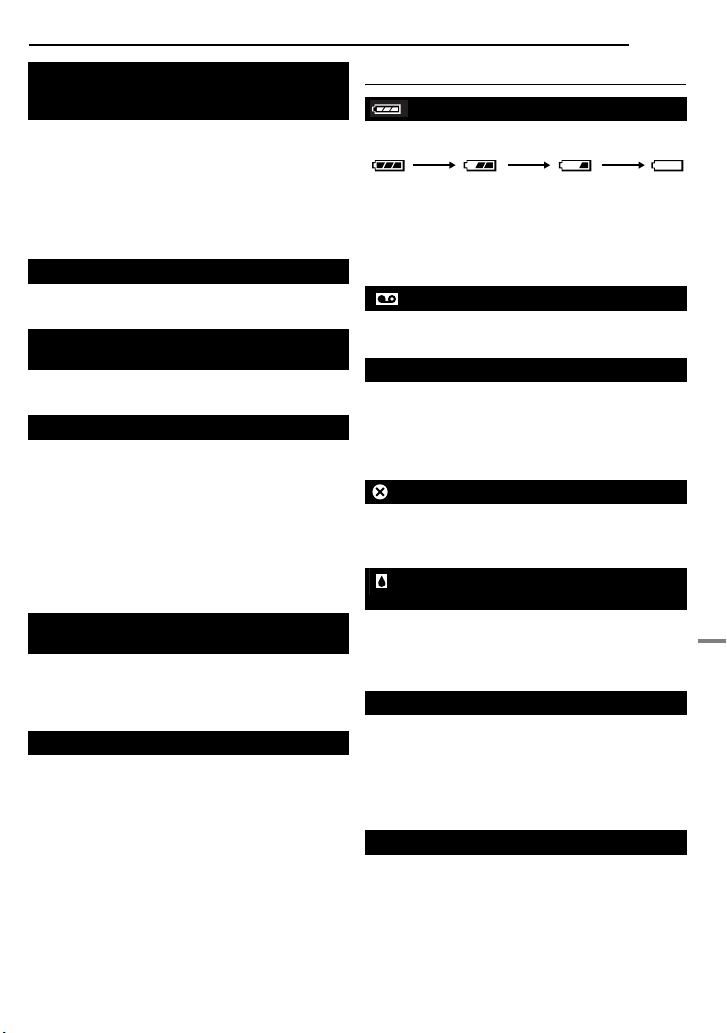
Compaiono delle macchie luminose
colorate in vari punti del monitor LCD o del
mirino.
● Il monitor LCD e il mirino sono realizzati con una
tecnologia ad alta precisione. È possibile tuttavia
che compaiano macchie nere o macchie
luminose (rosse, verdi o blu) persistenti sul
monitor LCD o sul mirino. Queste macchie non
vengono registrate sul nastro. Non si tratta di un
difetto dell’apparecchio. (Punti effettivi: oltre il
99,99 %)
Non si riesce ad inserire la cassetta.
● La carica della batteria è quasi esaurita.
HInserire una batteria carica. (墌 pag. 13)
La scheda di memoria non può essere
estratta dal camcorder.
HProvare più volte a spingere verso l’interno la
scheda di memoria. (墌 pag. 18)
L’immagine non appare nel monitor LCD.
● Il mirino è estratto e “PRIORITÀ” è impostato su
“MIRINO”.
HSpingere dentro il mirino o impostare “PRIORITÀ”
su “LCD”. (墌 pag. 19, 37, 40)
● L’impostazione della luminosità del monitor LCD
produce un’immagine troppo scura.
HRegolare la luminosità del monitor LCD.
(墌 pag. 17)
HSe il monitor è inclinato verso l’alto di 180°, aprirlo
completamente. (墌 pag. 19)
Compare un’indicazione di errore (01 – 04 o
06).
● Si è verificato un guasto di qualche tipo. In questo
caso, le funzioni del camcorder diventano
inutilizzabili.
H墌 pag. 61.
Il telecomando non funziona.
● “TELECOM.” è impostato su “OFF”.
HImpostare “TELECOM.” su “ON”. (墌 pag. 37, 40)
● Il telecomando non punta verso il sensore di
comandi a distanza.
HPuntarlo verso il sensore di comandi a distanza.
(墌 pag. 25)
● Le batterie del telecomando sono scariche.
HSostituire le batterie con batterie nuove.
(墌 pag. 25)
DIAGNOSTICA
IT 59
Indicazioni di allarme
Visualizza la carica residua della batteria.
Livello di carica residua
Quando la carica della batteria sta per esaurirsi,
l’indicatore della carica restante della batteria
lampeggia.
Quando la batteria è esaurita, il camcorder si
spegne automaticamente.
Appare quando non è inserito un nastro.
(墌 pag. 17)
CHECK TAPE’S ERASE PROTECTION TAB
Appare quando l’interruttore di protezione contro
la cancellazione accidentale è impostato su
“SAVE” mentre l’interruttore di accensione è
impostato su “A” o “M” e l’interruttore VIDEO/
MEMORY è impostato su “VIDEO”. (墌 pag. 15)
USE CLEANING CASSETTE
Appare se le testine sono sporche in fase di
registrazione. Utilizzare una cassetta di pulizia
opzionale. (墌 pag. 63)
CONDENSATION, OPERATION
PAUSED PLEASE WAIT
Appare se si forma della condensa. Quando
viene visualizzata questa indicazione, attendere
per più di un’ora, finché la condensa non
scompare.
TAPE!
Appare se non è inserito un nastro quando si
preme il tasto di avvio ed arresto della
registrazione o il tasto SNAPSHOT mentre
l’interruttore di accensione è impostato su “A” o
“M” e l’interruttore VIDEO/MEMORY è impostato
su “VIDEO”.
TAPE END
Appare quando il nastro termina durante la
registrazione o la riproduzione.
EsauritaAlta
RIFERIMENTO
Page 60

60 IT
● Appare quando la data e l’ora non sono state
● La batteria dell’orologio incorporata si è
Appare per 5 secondi dopo che l’apparecchio
viene acceso, se il cappuccio dell’obiettivo è
montato o nell’oscurità.
Appare se si tenta di eseguire il doppiaggio
audio su una parte vuota del nastro. (墌 pag. 55)
● Appare se si tenta di eseguire il doppiaggio
● Appare se si tenta di eseguire il doppiaggio
● Appare se si preme A. DUB (D) sul
Appare se si tenta di eseguire il montaggio a
inserimento su una parte vuota del nastro.
(墌 pag. 56)
● Appare se si tenta di eseguire il montaggio a
● Appare se si tenta di eseguire il montaggio a
● Appare se si preme INSERT (I) sul
DIAGNOSTICA
SET DATE/TIME!
impostate. (墌 pag. 16)
esaurita e la data e l’ora impostate in
precedenza sono state cancellate. Rivolgersi
al più vicino rivenditore JVC per la
sostituzione.
LENS CAP
A. DUB ERROR!
A. DUB ERROR!
<CANNOT DUB ON A LP RECORDED TAPE>
<CANNOT DUB ON A 16BIT RECORDING>
<CHECK TAPE’S ERASE PROTECTION TAB>
audio su un nastro registrato in modalità LP.
(墌 pag. 55)
audio su un nastro registrato in modalità audio
a 16-BIT. (墌 pag. 55)
telecomando quando l’interruttore di
protezione contro la cancellazione accidentale
è impostato su “SAVE”. (墌 pag. 55)
INSERT ERROR!
INSERT ERROR!
<CANNOT EDIT ON A BLANK PORTION>
<CANNOT EDIT ON A LP RECORDED
TAPE >
<CHECK TAPE’S ERASE PROTECTION
TAB>
inserimento su una parte vuota del nastro.
inserimento su un nastro registrato in modalità
LP. (墌 pag. 56)
telecomando quando l’interruttore di
protezione contro la cancellazione accidentale
è impostato su “SAVE”. (墌 pag. 56)
MEMORY IS FULL
Appare quando la scheda di memoria è piena e
non è possibile effettuare riprese.
HDV
Appare quando si trovano delle immagini
registrate nel formato HDV (Video ad alta
definizione). Le immagini nel formato HDV non
possono essere riprodotte con questo
camcorder.
?
Appare quando si riproduce un file non
compatibile con lo standard DCF oppure un file
le cui dimensioni non sono compatibili con
questo camcorder.
COPYING FAILED
● Appare se si tenta la duplicazione di segnali
protetti dalla copia utilizzando questo
camcorder come registratore.
● Viene visualizzato nei casi seguenti quando si
duplicano da un nastro su una scheda di
memoria:
• quando non è inserita una scheda di memoria.
• quando la scheda di memoria è piena.
• quando la scheda di memoria non è formattata.
• quando è inserita una scheda di memoria SD
protetta dalla scrittura. (墌 pag. 33)
MEMORY CARD!
Viene visualizzato se non è caricata alcuna
scheda di memoria quando si tenta di registrare
su una scheda di memoria o di accedere ai dati
su una scheda di memoria.
PLEASE FORMAT
Appare quando si verifica un problema con la
scheda di memoria e la sua memoria è
danneggiata, o se la scheda non è stata
inizializzata. Inizializzare la scheda di memoria.
(墌 pag. 36)
NO IMAGES STORED
Appare quando nella scheda di memoria non
sono memorizzati file di immagini, quando si
tenta la riproduzione dalla scheda di memoria.
Page 61

NO E-MAIL CLIP STORED
Appare quando nella scheda di memoria non
sono memorizzati file di filmati, quando si tenta
la riproduzione dalla scheda di memoria.
CARD ERROR!
Appare quando il camcorder non riconosce la
scheda di memoria inserita. Rimuovere la
scheda di memoria e reinserirla. Ripetere
queste operazioni finché non appare alcuna
indicazione. Se l’indicazione continua ad
apparire, la scheda di memoria è danneggiata.
CHECK CARD’S WRITE PROTECTION
SWITCH
● Appare quando si tenta di riprendere fermi
immagine digitali quando l’interruttore di
protezione dalla scrittura della scheda di
memoria SD è impostato su “LOCK”.
● Appare quando si tentano operazioni del menu
SELEZ. MEMORIA quando è inserita una
scheda di memoria SD protetta dalla scrittura.
UNIT IN SAFEGUARD MODE
REMOVE AND REATTACH BATTERY
Le indicazioni di errore (01, 02 o 06) indicano
quale tipo di guasto si sia verificato. Quando
appare un’indicazione di errore, il camcorder si
spegne automaticamente. Eliminare la fonte di
alimentazione (batteria, ecc.) ed attendere per
alcuni minuti che scompaia l’indicazione.
Quando l’indicazione scompare, è possibile
riprendere a utilizzare il camcorder. Se
l’indicazione permane, consultare il rivenditore
JVC più vicino.
UNIT IN SAFEGUARD MODE
EJECT AND REINSERT TAPE
Le indicazioni di errore (03 o 04) indicano quale
tipo di guasto si sia verificato. Quando appare
un’indicazione di errore, il camcorder si spegne
automaticamente. Estrarre la cassetta e
reinserirla, quindi controllare se l’indicazione
scompare. Quando l’indicazione scompare, è
possibile riprendere a utilizzare il camcorder.
Se l’indicazione permane, consultare il
rivenditore JVC più vicino.
MANUTENZIONE A CURA
IT 61
Pulizia del camcorder
Prima della pulizia, spegnere il camcorder e
rimuovere la batteria e l’alimentatore CA.
Per pulire l’esterno
Pulirlo delicatamente con un panno morbido.
Per rimuovere sporco ostinato, bagnare il panno
in acqua contenente un detergente delicato, e
strizzarlo bene prima di pulire. Asciugare con un
panno asciutto.
Per pulire il monitor LCD
Pulirlo delicatamente con un panno morbido.
Fare attenzione a non danneggiare il monitor.
Chiudere il monitor LCD.
Per pulire l’obiettivo
Utilizzare prima un soffietto, quindi pulire
delicatamente l’obiettivo con una salviettina di
pulizia per obiettivi.
NOTE:
● Evitare di utilizzare sostanze aggressive per la
pulizia, quali benzina o alcol.
● La pulizia deve essere effettuata solo dopo aver
staccato la batteria o altre sorgenti di
alimentazione eventualmente scollegate dal
camcorder.
● Se si lascia l’obiettivo sporco potrebbe formarvisi
della muffa.
● Quando si utilizza un prodotto per pulizia oppure
un panno trattato chimicamente, attenersi alle
istruzioni fornite a corredo dei diversi prodotti.
● Per pulire il mirino, rivolgersi al più vicino
rivenditore JVC.
RIFERIMENTO
Page 62

62 IT
AVVERTENZE
Batterie
La batteria fornita è una
batteria a ioni di litio.
Prima di utilizzare la
batteria fornita o una
batteria opzionale,
leggere con attenzione
le seguenti avvertenze:
● Per evitare pericoli
...Non esporre al fuoco la batteria.
...Non cortocircuitarne i terminali. Durante il
trasporto, assicurarsi che il cappuccio per la
batteria in dotazione sia inserito sulla batteria.
Qualora si perda il cappuccio per la batteria,
trasportare la batteria in una borsa di plastica.
...Non tentare di modificare o smontare la batteria.
...Non esporre la batteria a temperature superiori a
60°C, poiché potrebbe surriscaldarsi, esplodere
o prendere fuoco.
...Utilizzare solo i caricabatterie indicati.
● Per prevenire danni e prolungare la durata
...Non sottoporla a urti e scosse eccessivi.
...Ricaricarla in un ambiente la cui temperatura sia
compresa nella gamma indicata nella tabella
seguente. Questa batteria funziona in base a
reazioni chimiche, che possono essere
ostacolate dalle basse temperature, mentre le
temperature elevate possono impedire una
ricarica completa della batteria stessa.
...Conservarla in un luogo fresco e asciutto.
Un’esposizione prolungata a temperature elevate
aumenta la scarica naturale e riduce la durata
della batteria.
...Caricare completamente e quindi scaricare
completamente la batteria ogni sei mesi, quando
non viene utilizzata per un lungo periodo di
tempo.
...Rimuovere la batteria dal caricabatteria o
dall’apparecchio che alimenta quando questi
ultimi non vengono utilizzati, poiché alcuni
apparecchi consumano corrente anche se
spenti.
Vantaggi delle batterie a ioni di litio
Le batterie a ioni di litio sono piccole ma
hanno grande capacità. Tuttavia, se esposte a
basse temperature (sotto i 10°C), il loro tempo
di impiego si riduce e possono anche cessare
di funzionare. In questo caso, tenere la
batteria in tasca o in un altro luogo caldo e
protetto per qualche tempo, quindi montarla di
nuovo sul camcorder.
Terminali
NOTE:
● È normale che la batteria si riscaldi dopo la carica
e dopo l’uso.
Gamme di temperatura consentite
Carica della batteria: 10°C a 35°C
Funzionamento: 0°C a 40°C
Conservazione: –20°C a 50°C
● Quanto più bassa è la temperatura, tanto più
tempo occorre per la ricarica.
● I tempi di carica sono per una batteria
completamente scarica.
Cassette
Per utilizzare e conservare correttamente le
videocassette, attenersi alle seguenti
precauzioni:
● Durante l’uso
...Verificare che la cassetta rechi il contrassegno
Mini DV.
...Ricordare che la registrazione su una cassetta
cancella automaticamente i segnali video e audio
eventualmente già presenti sulla cassetta stessa.
...Verificare che la cassetta sia posizionata
correttamente quando la si inserisce.
...Non inserire o estrarre la cassetta ripetutamente
senza far girare il nastro. Queste operazioni
tendono ad allentare la tensione del nastro, il che
può danneggiare il nastro stesso.
...Non aprire lo sportello anteriore del nastro.
Questa operazione espone il nastro a ditate e
polvere.
● Conservare le cassette
...Lontano da fonti di calore.
...In luoghi non esposti alla luce diretta del sole.
...In luoghi dove non siano soggette a urti o
vibrazioni eccessive.
...In luoghi non esposti a forti campi magnetici
(quali quelli generati da motori, trasformatori o
magneti).
...Verticalmente, nelle loro custodie originali.
Page 63

Schede di memoria
Per utilizzare e conservare correttamente le
schede di memoria, attenersi alle seguenti
precauzioni:
● Durante l’uso
...Verificare che la scheda di memoria rechi il
marchio SD o MultiMediaCard.
...Verificare che la scheda di memoria sia
posizionata correttamente quando la si inserisce.
● Durante l’accesso alla scheda di memoria
(in registrazione, riproduzione,
cancellazione, inizializzazione, ecc.)
...Non estrarre mai la scheda di memoria e non
spegnere mai il camcorder.
● Conservare le schede di memoria
...Lontano da fonti di calore.
...In luoghi non esposti alla luce diretta del sole.
...In luoghi dove non siano soggette a urti o
vibrazioni eccessive.
...In luoghi non esposti a forti campi magnetici
(quali quelli generati da motori, trasformatori o
magneti).
Monitor LCD
● Per evitare di danneggiare il monitor LCD,
NON
...Premerlo con forza e non sottoporlo a urti.
...Posizionare il camcorder con il monitor LCD
rivolto verso il basso.
● Per prolungare la durata
...Evitare di pulirlo con panni ruvidi.
● Tenere presente quanto segue per l’uso
del monitor LCD. Le situazioni seguenti
non sono guasti
...Quando si utilizza il camcorder, è possibile che le
superfici intorno al monitor LCD e/o al retro di
quest’ultimo si riscaldino.
...Se si lascia il camcorder acceso per lungo
tempo, è possibile che la superficie intorno al
monitor LCD diventi molto calda.
AVVERTENZE
IT 63
Apparecchio principale
● Per motivi di sicurezza
...NON aprire lo chassis del camcorder.
...NON tentare di smontare o modificare
l’apparecchio.
...NON cortocircuitare i terminali della batteria.
Evitare che i terminali possano venire in contatto
con oggetti metallici quando la batteria non viene
utilizzata.
... Evitare che materiali infiammabili, liquidi o oggetti
metallici possano penetrare nell’apparecchio.
...NON rimuovere la batteria o staccare
l’alimentatore quando l’apparecchio è acceso.
...NON lasciare la batteria montata sul camcorder
quando quest’ultimo non viene utilizzato per
qualche tempo.
● NON utilizzare l’apparecchio
...In luoghi esposti a umidità o polvere eccessive.
... In luoghi esposti a fuliggine o vapore, ad esempio
nelle vicinanze di fornelli da cucina.
...In luoghi soggetti a forti urti o vibrazioni.
...Nelle vicinanze di apparecchi televisivi.
...Nelle vicinanze di apparecchiature che generano
forti campi magnetici o elettrici (altoparlanti,
antenne trasmittenti, ecc.).
...In luoghi esposti a temperature molto elevate
(superiori a 40°C) o molto basse (inferiori a 0°C).
● NON lasciare l’apparecchio
...In luoghi esposti a temperature superiori a 50°C.
...In luoghi in cui l’umidità è molto bassa (inferiore
al 35%) o molto elevata (superiore all’80%).
...In luoghi esposti alla luce diretta del sole.
...In automobili chiuse in estate.
...Nelle vicinanze di stufe o radiatori.
● Per proteggere l’apparecchio,
...NON farlo bagnare.
...NON lasciarlo cadere e NON farlo urtare contro
oggetti duri.
...NON sottoporlo a scosse o vibrazioni eccessive
durante il trasporto.
...NON tenere l’obiettivo puntato verso oggetti
molto luminosi per lunghi periodi.
...NON esporre l’obiettivo dell’apparecchio e
l’obiettivo del mirino alla luce solare diretta.
...NON trasportarlo afferrandolo per il monitor LCD
o il mirino.
...NON farlo oscillare eccessivamente tenendolo
per la cinghia o il cinturino impugnatura.
...NON fare oscillare eccessivamente la borsa
morbida quando vi è riposto il camcorder.
RIFERIMENTO
CONTINUA ALLA PAGINA SEGUENTE
Page 64

64 IT
AVVERTENZE
● Le testine sporche possono causare i
seguenti problemi:
...Assenza dell’immagine durante la riproduzione.
...Comparsa di disturbi visivi durante la
riproduzione.
...Durante la registrazione o la riproduzione,
appare l’indicatore di testine sporche “ ”.
...Non è possibile correttamente effettuare la
registrazione.
In questi casi, utilizzare la cassetta di pulizia
opzionale. Inserirla e avviare la riproduzione.
Se la cassetta viene utilizzata due o più volte di
seguito, si possono danneggiare le testine video.
Dopo circa 20 secondi di riproduzione, la
cassetta si arresta automaticamente. Consultare
anche le istruzioni relative alla cassetta di pulizia
delle testine.
Se dopo aver utilizzato la cassetta il problema
permane, rivolgersi al più vicino rivenditore JVC.
Con il passare del tempo, le parti meccaniche
che imprimono il movimento alle testine video ed
al nastro si sporcano e si usurano. Per
mantenere le immagini sempre nitide, si
consigliano controlli periodici dopo le prime
1.000 ore di utilizzo dell’apparecchio. Per i
controlli periodici, rivolgersi al rivenditore JVC
più vicino.
Cura del CD-ROM
● Fare attenzione a non sporcare o graffiare la
superficie a specchio (quella opposta alla
superficie stampata). Non scrivere o applicare
adesivi sulla superficie anteriore o posteriore.
Se il CD-ROM si sporca, pulirlo delicatamente con
un panno morbido muovendosi verso esterno dal
foro centrale.
● Non utilizzare liquidi o spray di pulizia per dischi
convenzionali.
● Non piegare il CD-ROM e non toccarne la
superficie a specchio.
● Non riporre i CD-ROM in luoghi polverosi, caldi o
umidi. Proteggerli dalla luce solare diretta.
Informazioni sulla condensa
● Come è noto, versando un liquido freddo in un
bicchiere, sulla superficie esterna si formano
delle microscopiche gocce d’acqua, chiamate
condensa. Lo stesso fenomeno può verificarsi
sul tamburo della testina del camcorder quando
si porta l’apparecchio da un luogo freddo in uno
caldo, quando si riscalda repentinamente un
ambiente dove si trova l’apparecchio, oppure in
ambienti molto umidi o direttamente esposti al
flusso d’aria fredda di un condizionatore.
● La formazione di condensa sul tamburo delle
testine può provocare gravi danni al nastro
video, e può anche causare danni interni al
camcorder stesso.
Guasti gravi
In caso di guasti, interrompere subito l’uso
dell’apparecchio e rivolgersi a un rivenditore
locale JVC.
Il camcorder è un dispositivo controllato
mediante microcomputer. Disturbi e
interferenze esterni (provenienti da televisori,
radio, ecc.) potrebbero pregiudicarne il
corretto funzionamento. In questi casi,
scollegare prima la fonte di alimentazione
(batteria, alimentatore CA, ecc.) e attendere
alcuni minuti, quindi ricollegarla e procedere
normalmente dall’inizio.
Page 65

Camcorder
Dati generali
Alimentazione
CC 11 V (utilizzando l’alimentatore CA)
CC 7,2 V (utilizzando la batteria)
Consumo
Per GR-DF570:
Circa 3,7 W (4 W*) (Con monitor LCD spento e
mirino acceso)
Circa 4,7 W (5 W*) (Con monitor LCD acceso e
mirino spento)
Per GR-DF470:
Circa 3,2 W (3,5 W*) (Con monitor LCD spento e
mirino acceso)
Circa 4,2 W (4,5 W*) (Con monitor LCD acceso e
mirino spento)
* Utilizzando l’illuminatore a LED
Dimensioni (L x A x P)
75 mm x 74 mm x 111 mm (con il monitor LCD
chiuso e il mirino spinto all’interno)
Peso
Circa 410 g (400 g**) (batteria, cassetta, scheda di
memoria e cappuccio dell’obiettivo escluse)
Circa 490 g (480 g**) (batteria, cassetta, scheda di
memoria e cappuccio dell’obiettivo incluse)
Temperatura di esercizio
da 0°C a 40°C
Umidità di esercizio
da 35% a 80%
Temperatura di conservazione
da –20°C a 50°C
Sensore
CCD da 1/4,5" (1/6"**)
Obiettivo
Obiettivo zoom motorizzato F 1,2, f = da 3,0 mm a
45 mm (2,6 mm a 39 mm**) con fattore
d’ingrandimento 15:1
Diametro del filtro
ø30,5 mm
Monitor LCD
Pannello LCD a matrice attiva TFT da 2,5" misurati
in diagonale
Mirino
Mirino elettronico con schermo LCD a colori da
0,16"
Altoparlante
Monofonico
Illuminatore a LED
Distanza effettiva: 1,5 m
** Solo GR-DF470
Come videocamera dig.5itale
Formato
Formato DV (modalità SD)
Formato del segnale
Standard PAL
Formato di registrazione/riproduzione
Video: registrazione a componenti digitali
Audio: registrazione digitale PCM a 32 kHz e
4-canali (12-BIT), 48 kHz e 2-canali (16-BIT)
DATI TECNICI
Cassetta
Cassetta Mini DV
Velocità del nastro
SP: 18,8 mm/s, LP: 12,5 mm/s
Tempo massimo di registrazione (utilizzando
una cassetta da 80 min.)
SP: 80 min., LP: 120 min.
IT 65
Come fotocamera digitale
Supporto di memorizzazione
Scheda di memoria SD/MultiMediaCard
Sistema di compressione
JPEG (compatibile)
Dimensioni file
Fermo immagine:
4 modalità (1600 x 1200 pixel*/1152 x 864 pixel*/
1024 x 768 pixel/640 x 480 pixel)
Immagini in movimento:
1 modalità (160 x 120 pixel)
Qualità immagine
2 modalità (FINE/STANDARD)
Numero approssimativo di immagini
memorizzabili
墌 pag. 28
* Solo GR-DF570
Connettori
S
Ingresso S-Video:
Y: 0,8 V a 1,2 V (p-p), 75 Ω, analogica
C: 0,2 V a 0,4 V (p-p), 75 Ω, analogica
Uscita S-Video:
Y: 1,0 V (p-p), 75 Ω, analogica
C: 0,29 V (p-p), 75 Ω, analogica
AV
Ingresso video: 0,8 V a 1,2 V (p-p), 75 Ω, analogica
Uscita video: 1,0 V (p-p), 75 Ω, analogica
Ingresso audio: 300 mV (rms), 50 kΩ, analogica,
stereo
Uscita audio: 300 mV (rms), 1 kΩ, analogica, stereo
Ingresso per microfono
ø3,5 mm, stereo
DV
Ingresso/uscita:a 4 piedini, conforme IEEE1394
USB
USB-tipo Mini B, compatibile con USB 1.1/2.0
Alimentatore CA
Alimentazione richiesta
a corrente alternata da 110 V a 240 Vd, 50 Hz/
60 Hz
Uscita
a corrente continua 11 V G, 1 A
I dati indicati si riferiscono, se non diversamente
specificato, alla modalità SP. Il design e le
caratteristiche tecniche possono subire modifiche
senza preavviso.
RIFERIMENTO
Page 66

66 IT
TERMINI
A
Alimentatore CA .............................................15
Animazione ....................................................39
Autoripresa......................................................20
B
Batteria ...............................................13, 15, 62
Bilanciamento del bianco ...............................47
Blocco del diaframma ....................................46
Biphonic ...................................................24, 51
C
Cancellazione dei file .....................................34
Capacità di registrazione
Nastro ......................................................19
Scheda di memoria ...........................28, 32
Carica della batteria .......................................14
Collegamenti a un TV o un
videoregistratore .....................................23
Collegamento ad un personal computer ........ 54
Compensazione del controluce ......................46
Controllo dell’esposizione ..............................45
Controllo dell’esposizione spot ......................46
D
Dati sulla batteria ...........................................14
Dati tecnici .....................................................65
Diagnostica ....................................................57
Dimensioni immagine .....................................41
Doppiaggio audio ...........................................55
Duplicazione ......................................33, 52, 53
E
Effetti di tendina o dissolvenza ......................48
Effetti speciali di riproduzione ........................27
Esposizione programmata con effetti
speciali ....................................................48
F
Funzionamento automatico con
l’alimentazione ........................................15
I
Illuminatore a LED .........................................43
Impostazione del teleobiettivo ........................39
Impostazione della data e dell’ora .................16
Impostazione DPOF (Digital Print Order
Format) ..............................................35, 36
Indicazioni di allarme .....................................59
Inizializzazione di una scheda di memoria ..... 36
Inserimento di una cassetta ...........................17
Inserimento di una scheda di memoria .......... 18
M
Messa a fuoco manuale .................................45
Modalità audio ..........................................39, 41
Modalità di dimostrazione ..............................40
Modalità foto ..................................................38
Modalità grandangolo ....................................39
Modalità scatto motorizzato (Motor Drive) .....44
Modifica delle impostazioni dei menu ....37 – 42
Monitor LCD e mirino ...............................16, 17
Montaggio a inserimento ................................56
Montaggio del treppiede ................................17
N
Navigazione .............................................38, 49
Q
Qualità immagine ...........................................41
R
Rallentatore dal vivo ......................................43
Registrazione di 5 secondi .............................43
Registrazione sequenza e-mail ......................32
Reimpostazione del nome file ........................33
Riavvolgimento rapido ...................................21
Ricerca di spazi vuoti .....................................22
Ripresa notturna (“Night-Scope”) ...................44
Riproduzione al rallentatore ...........................26
Riproduzione audio ........................................41
S
Scheda di memoria ..................................18, 63
Segnale acustico ............................................39
Selezione del supporto di registrazione ......... 41
Stabilizzazione digitale delle immagini (DIS) ... 39
T
Telecomando .................................................25
Time Code (codice temporale) .................21, 40
V
Velocità del nastro (MOD. REG) ..............38, 42
Volume dell’altoparlante .................................22
Z
Zoom ..................................................20, 27, 38
Page 67

Page 68

IT
GR-DF570
GR-DF470
© 2005 Victor Company of Japan, Limited
Stampato in Malesia
EX
0105FOH-ID-VM
